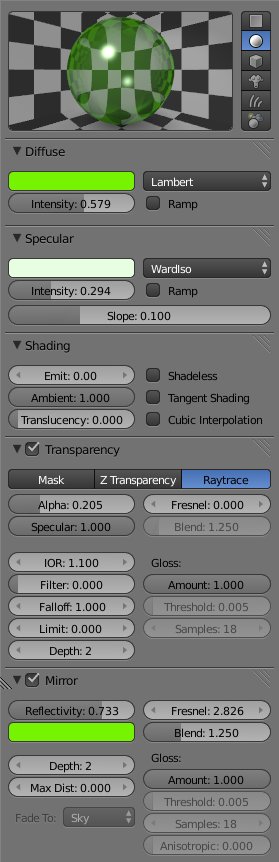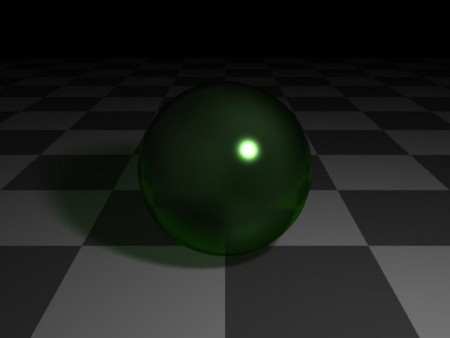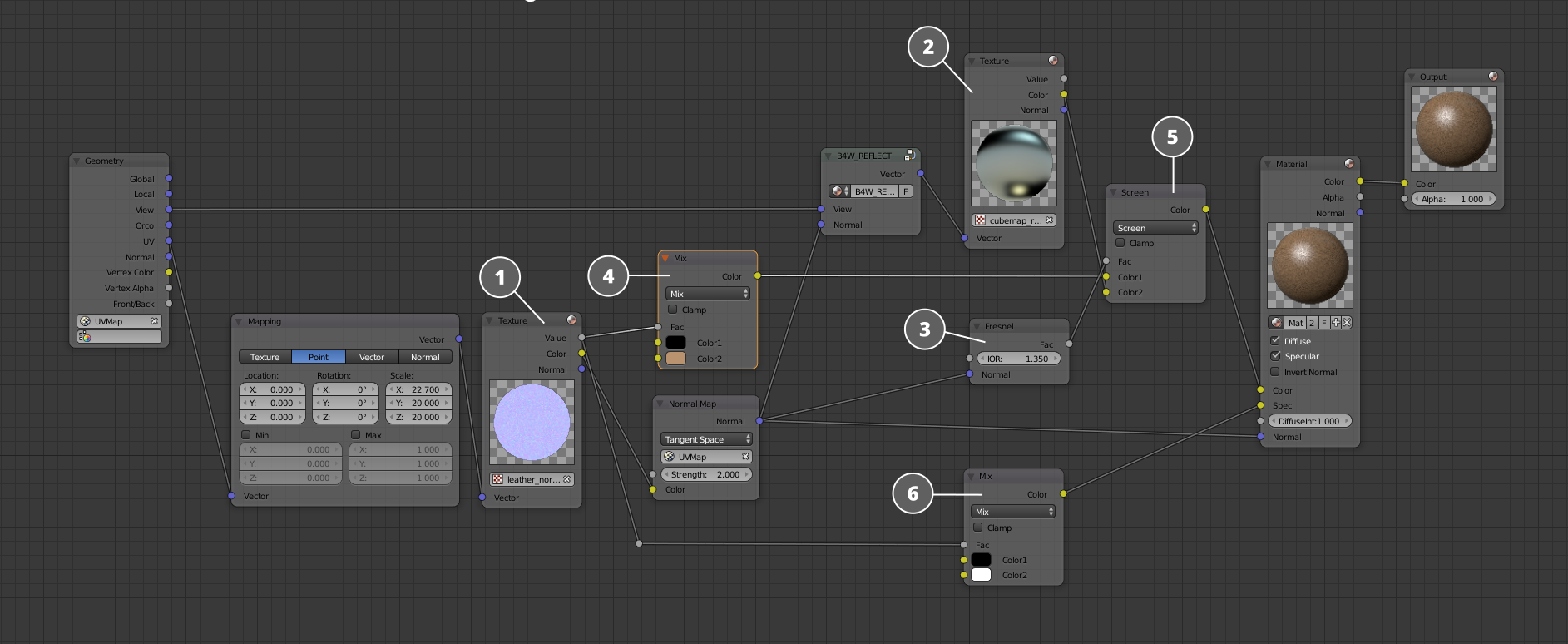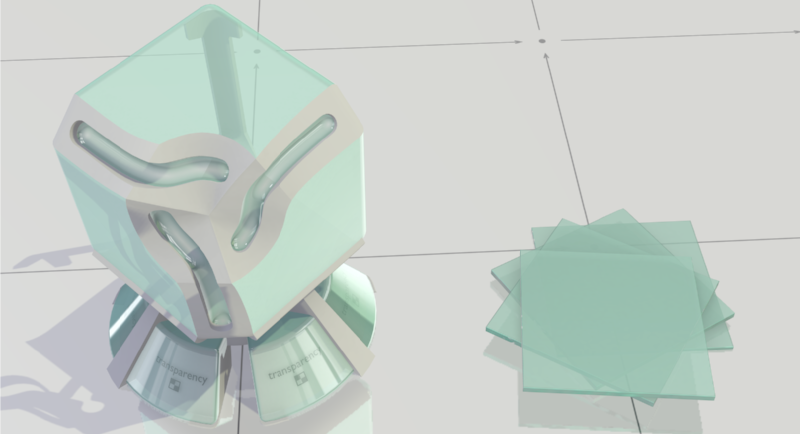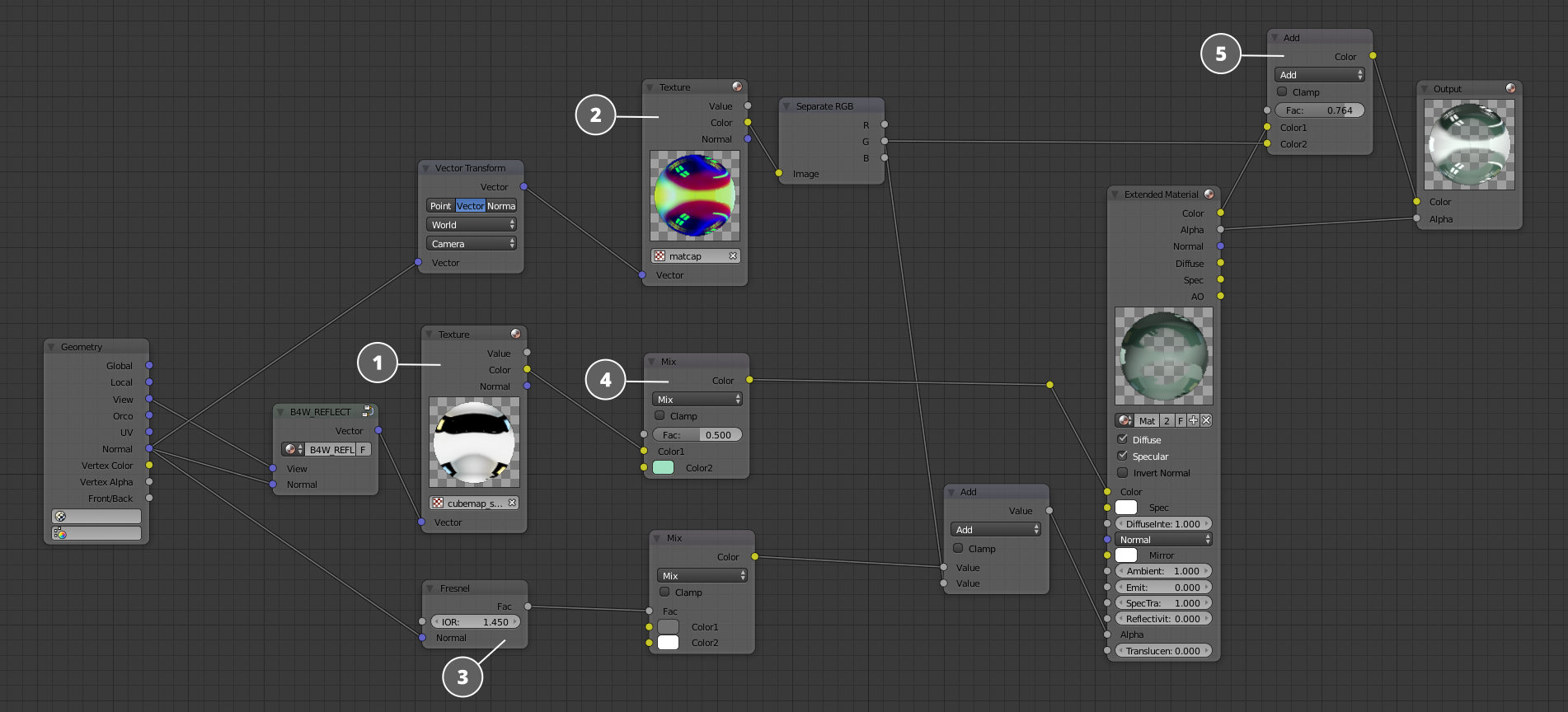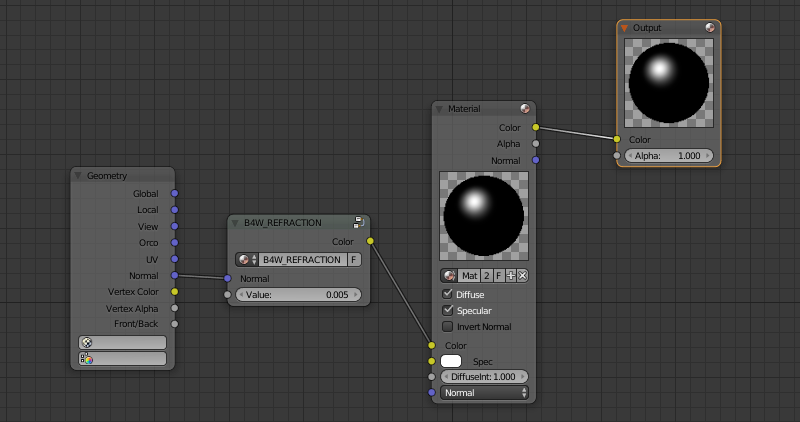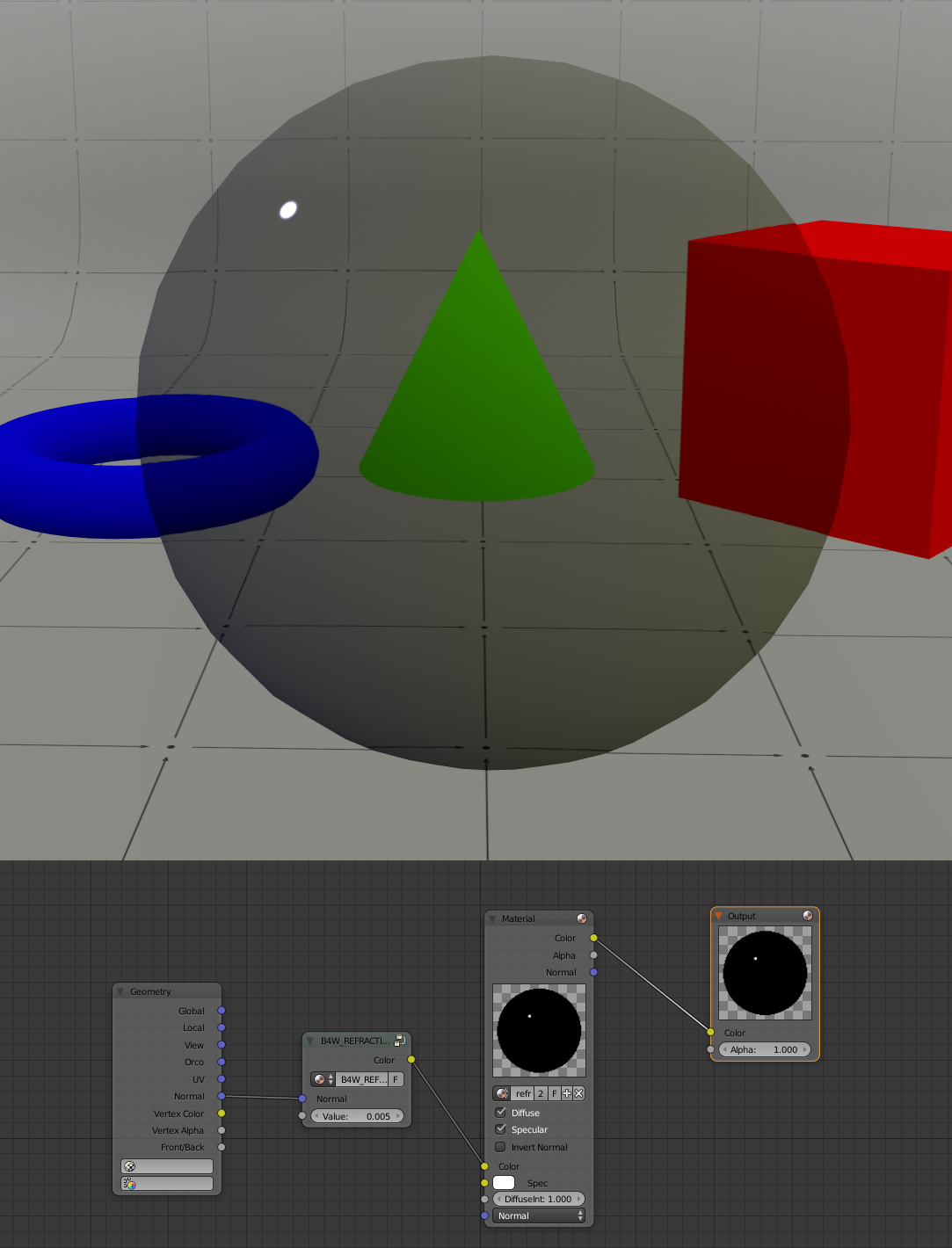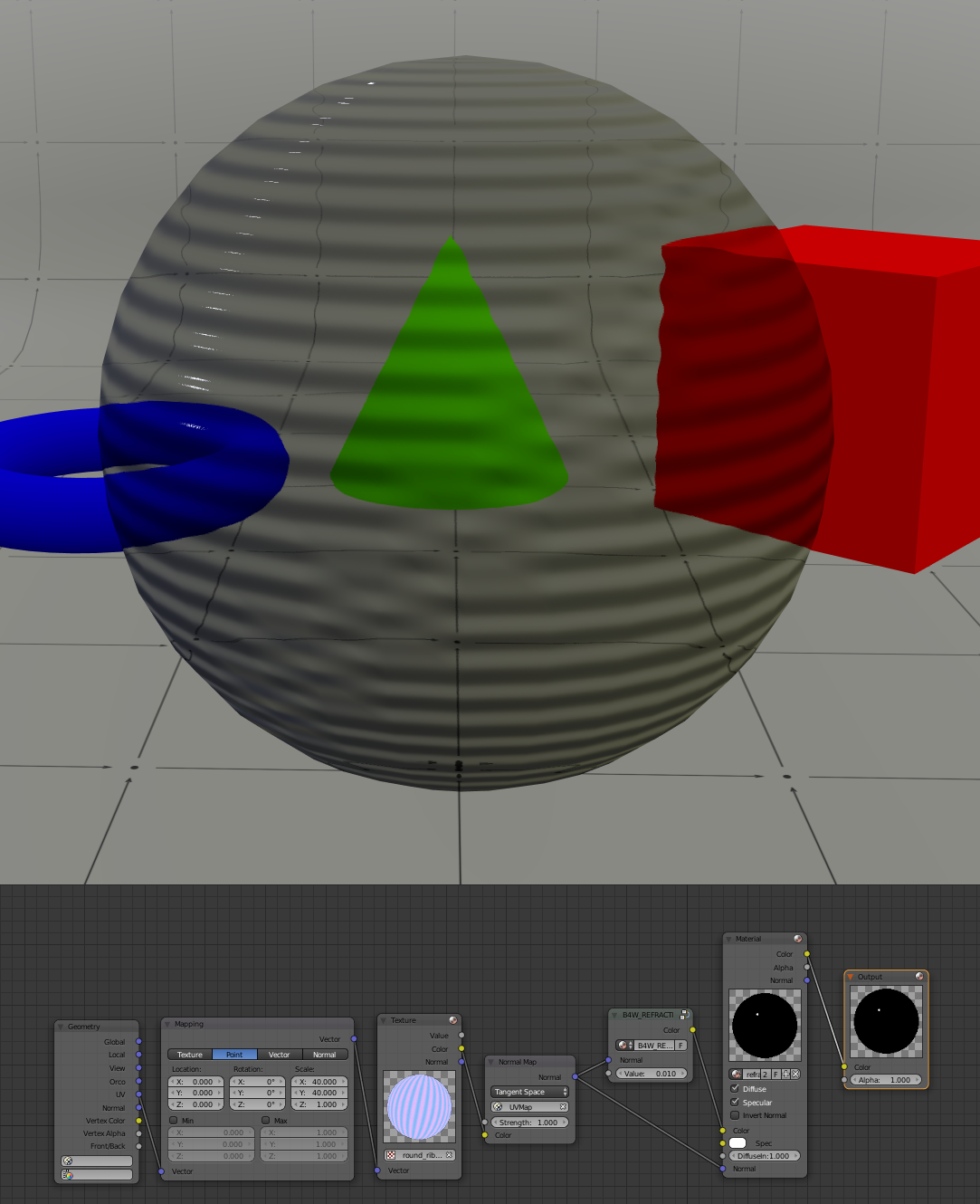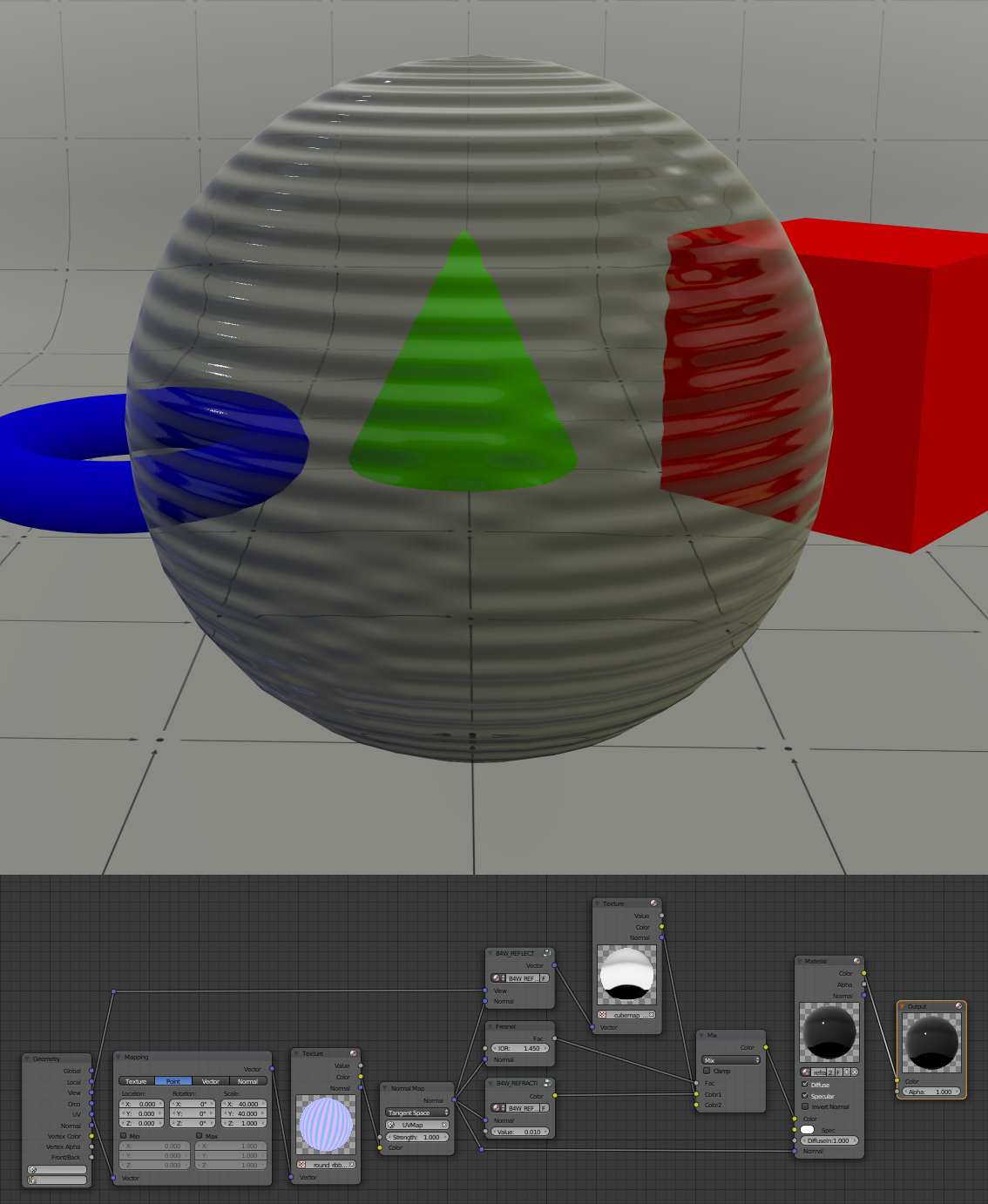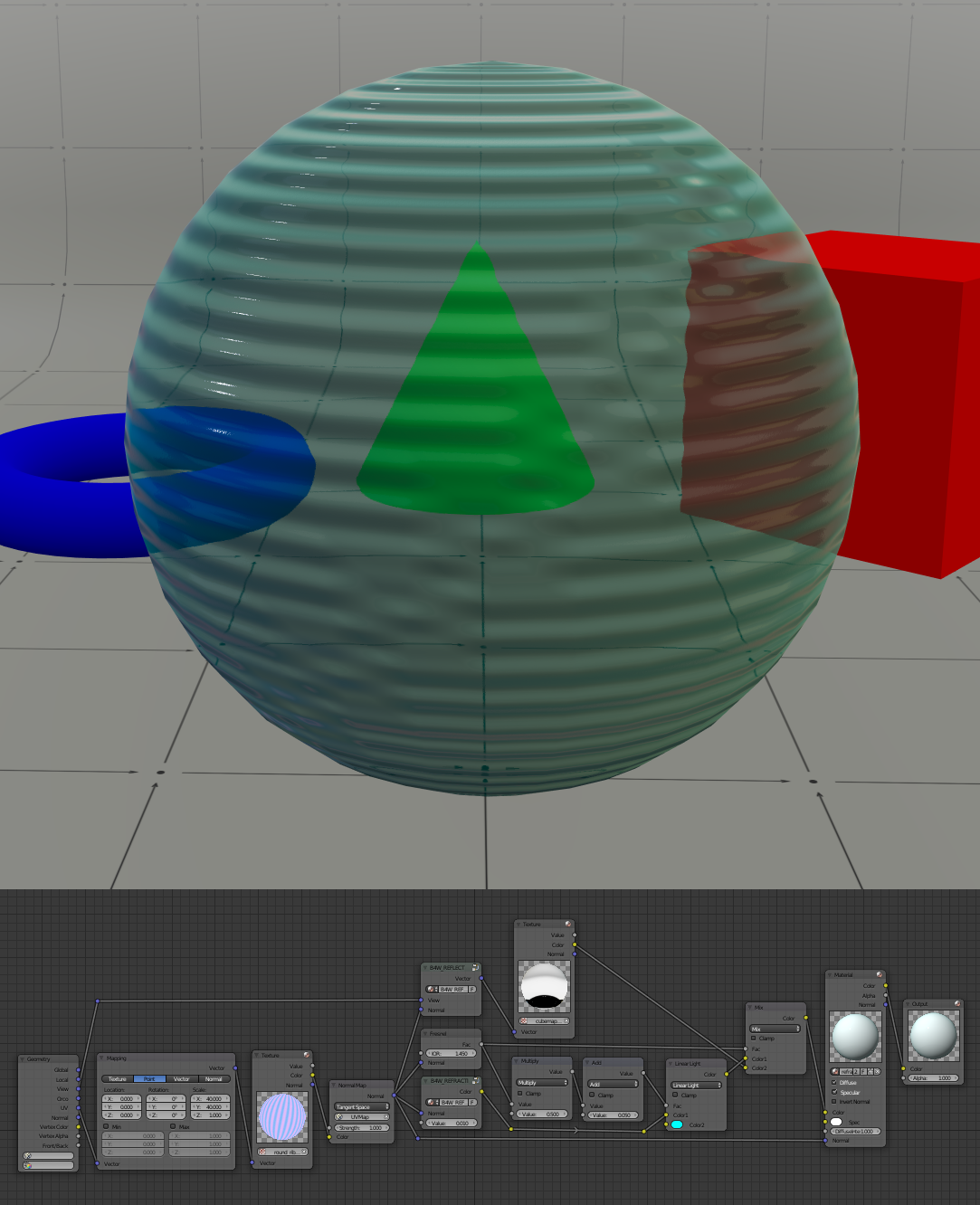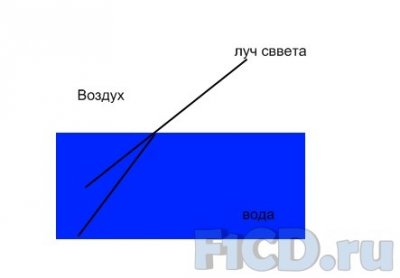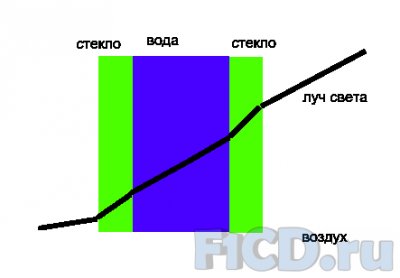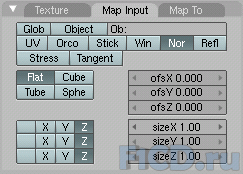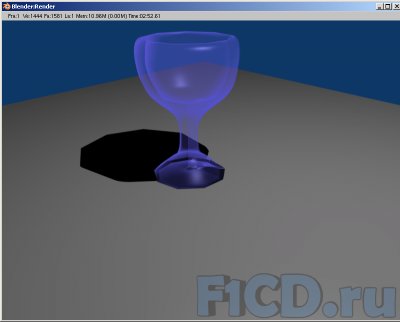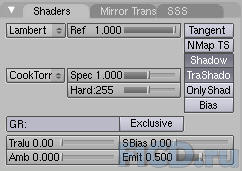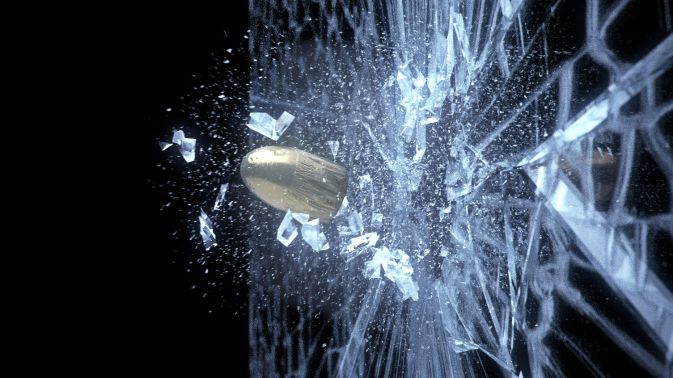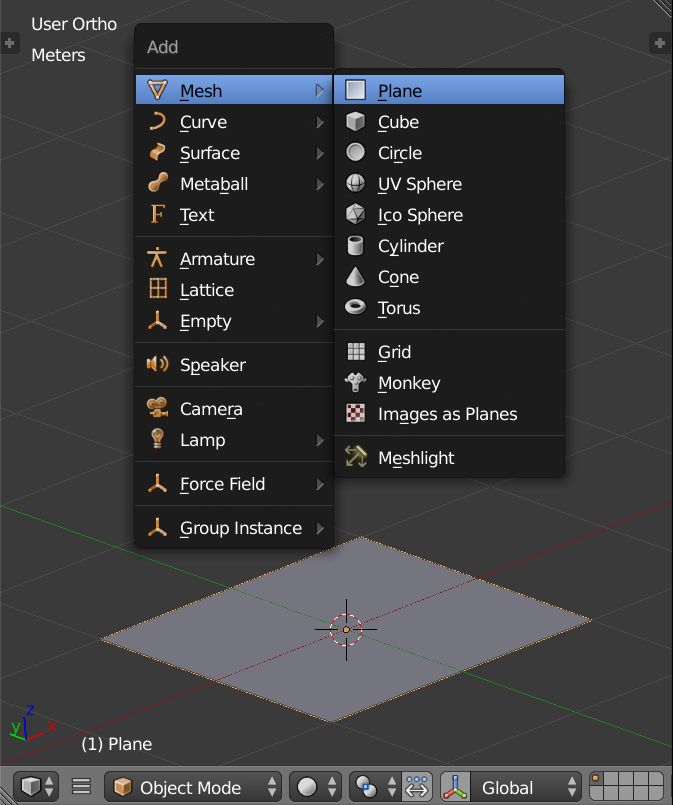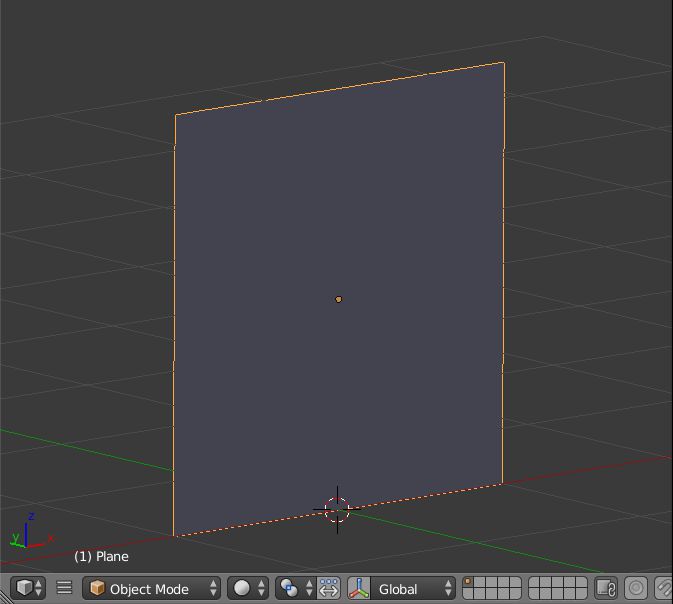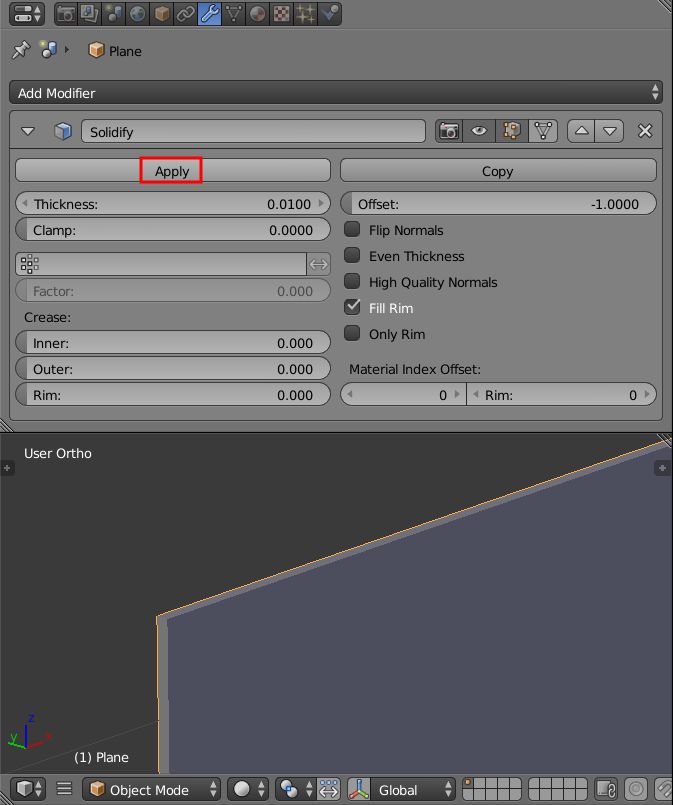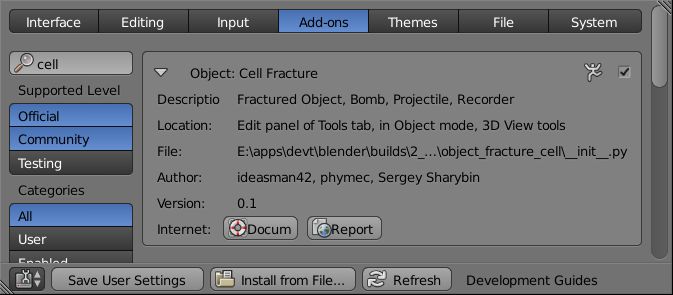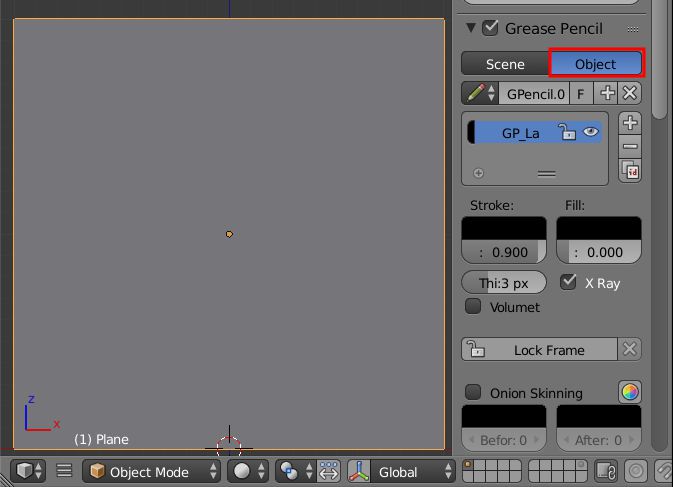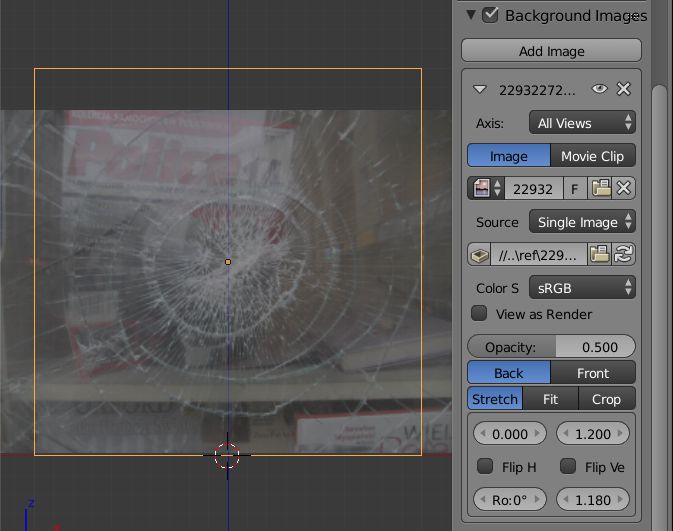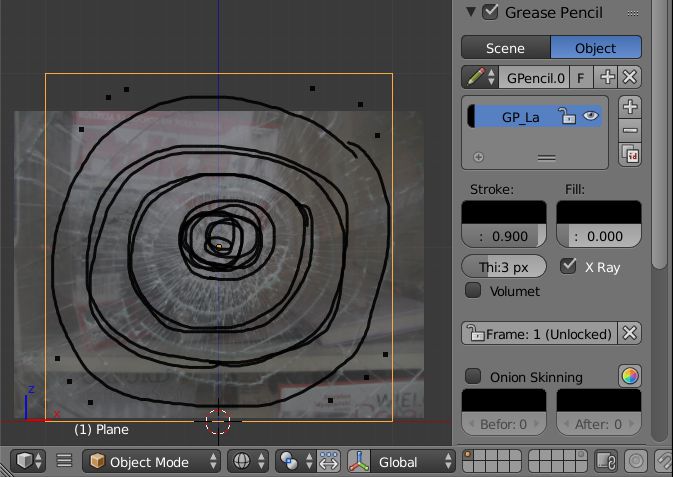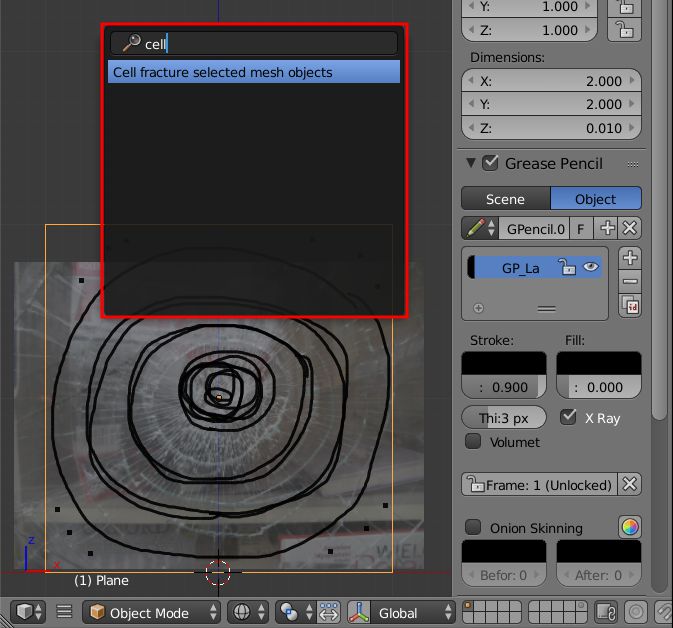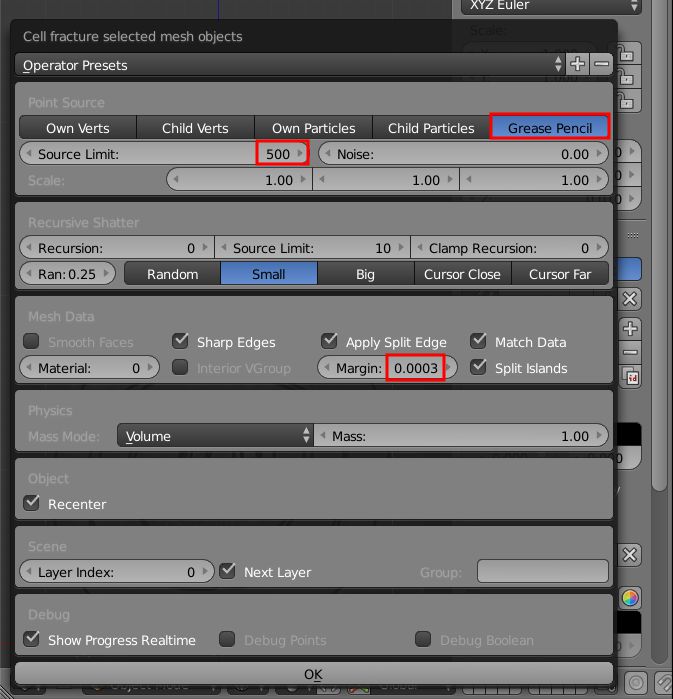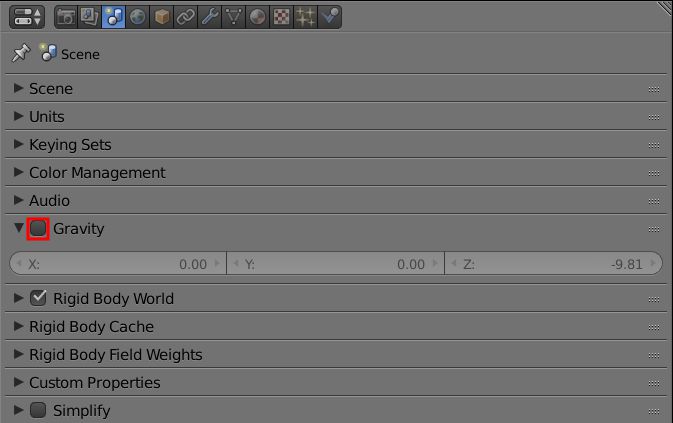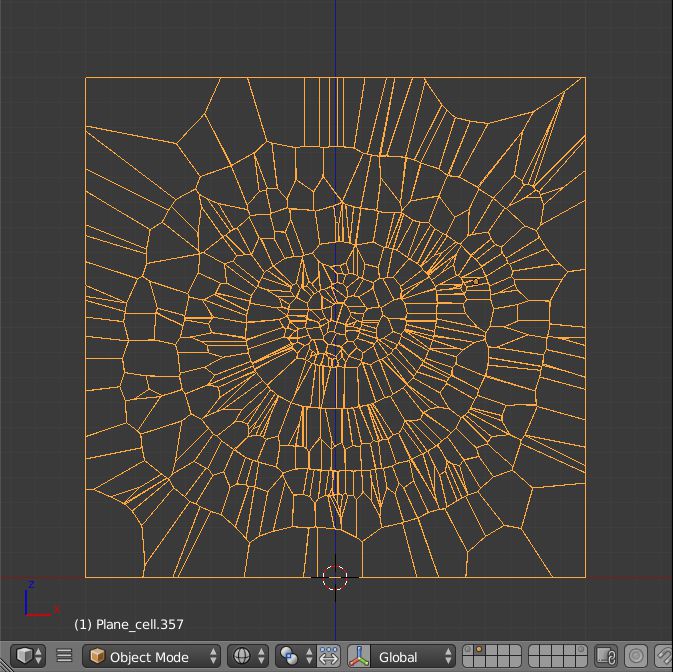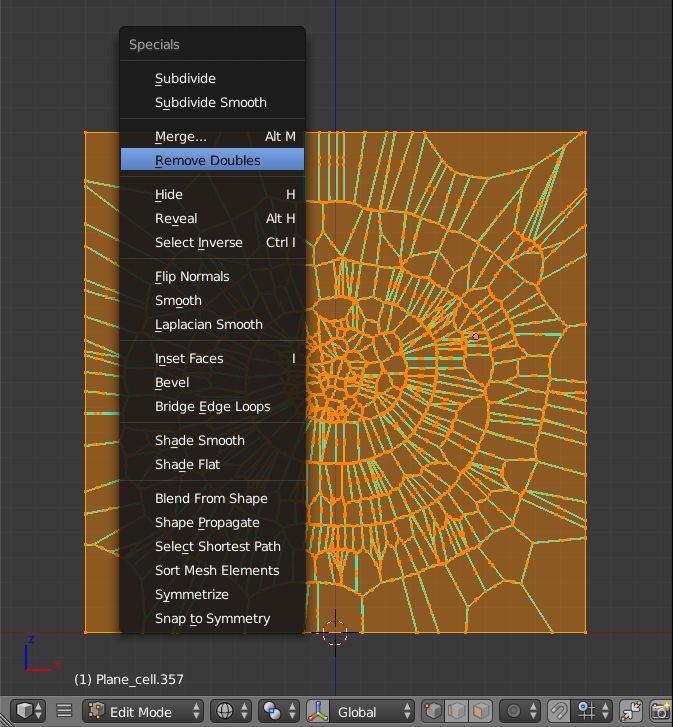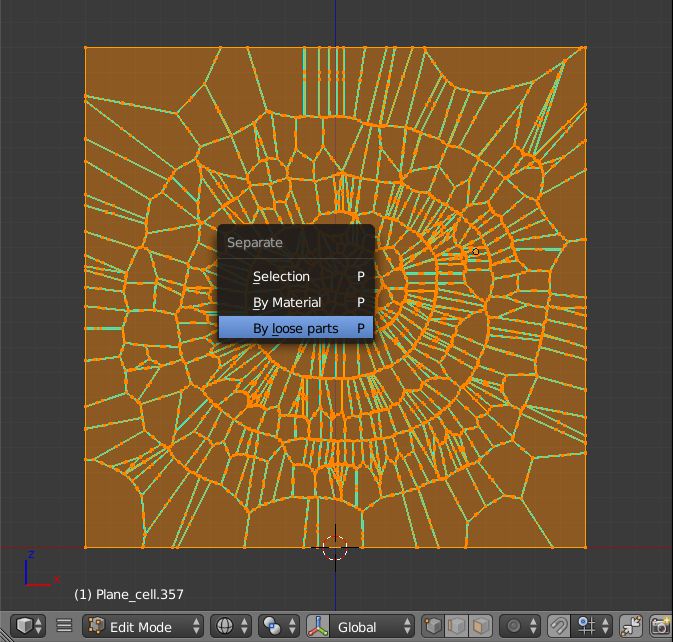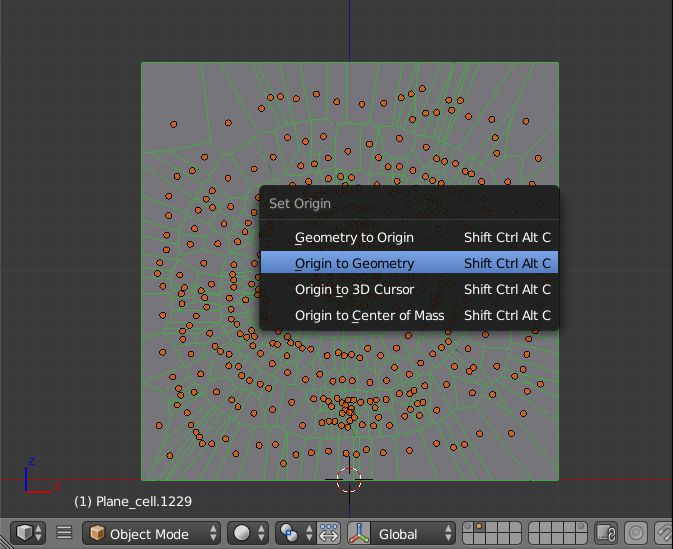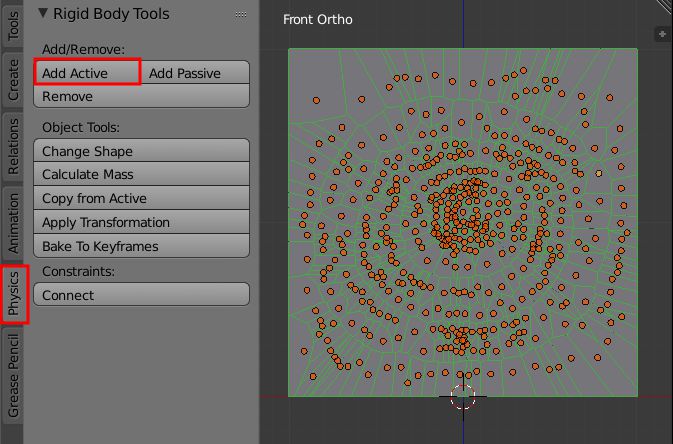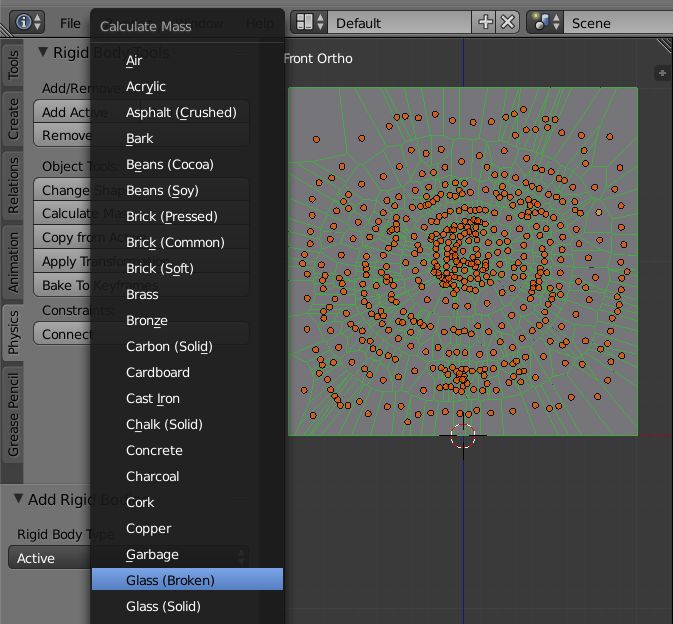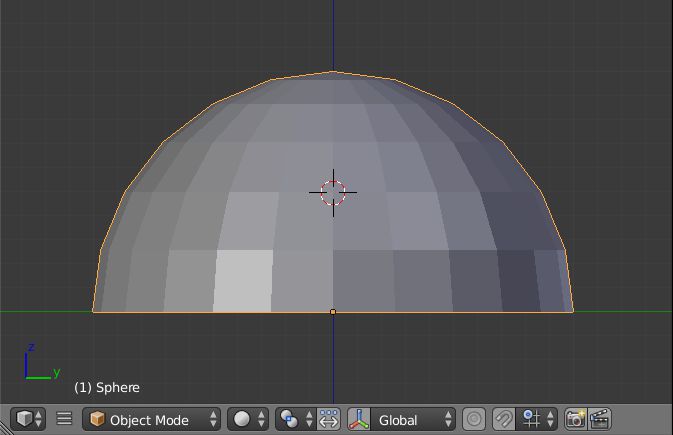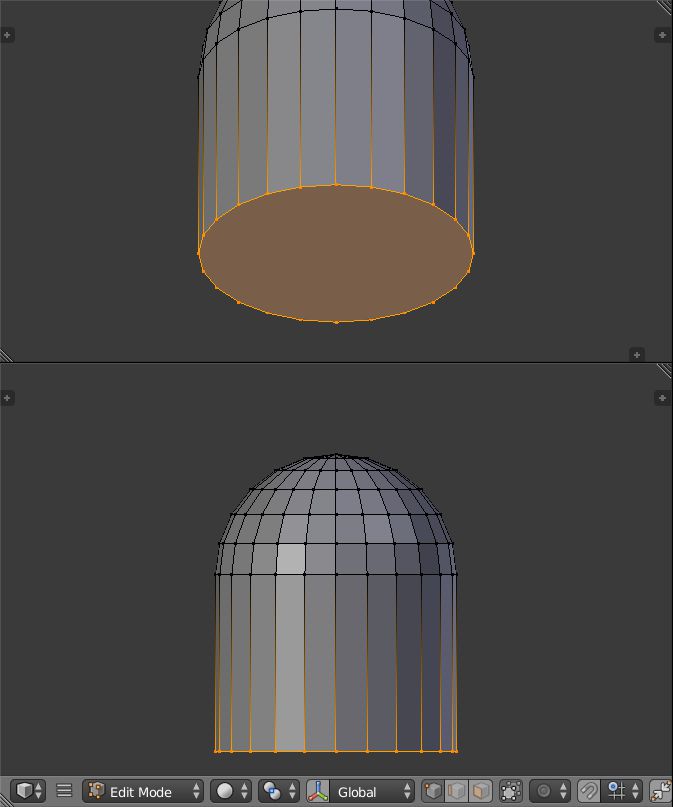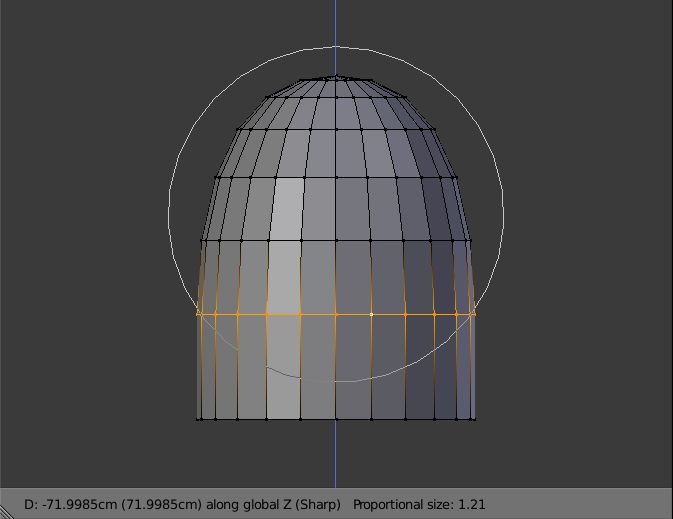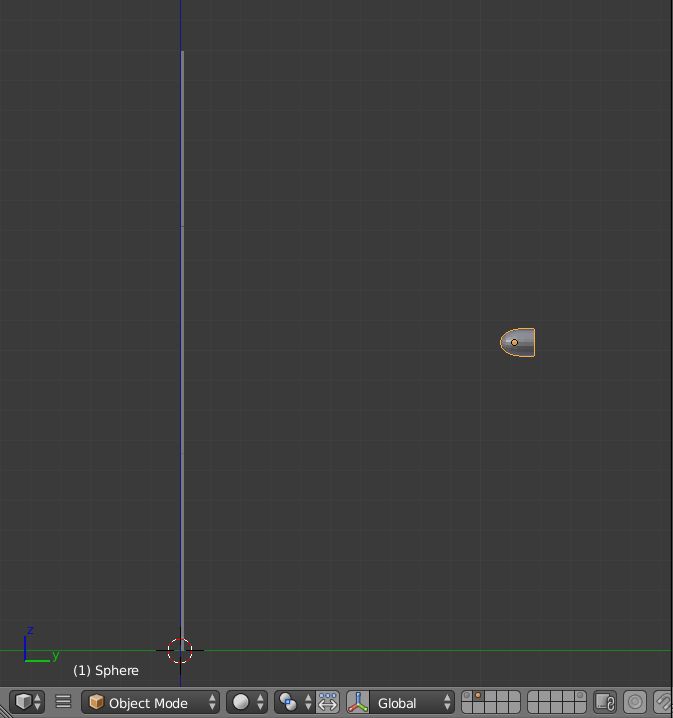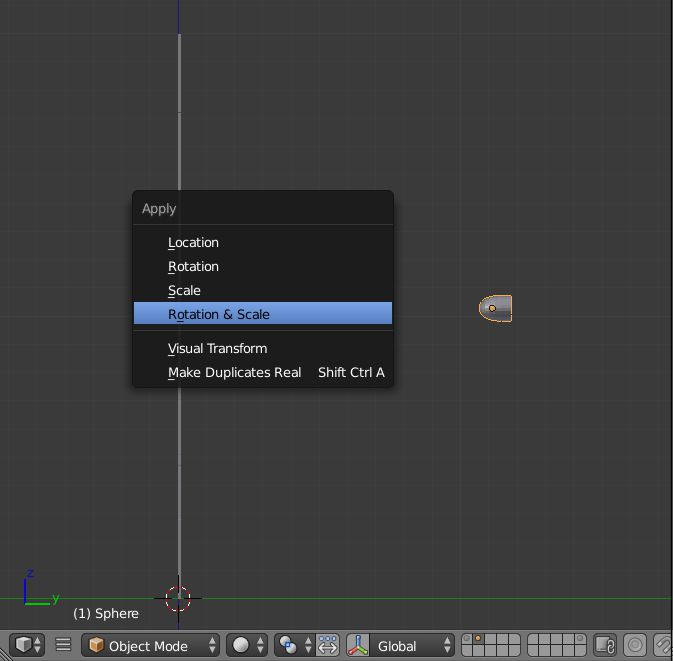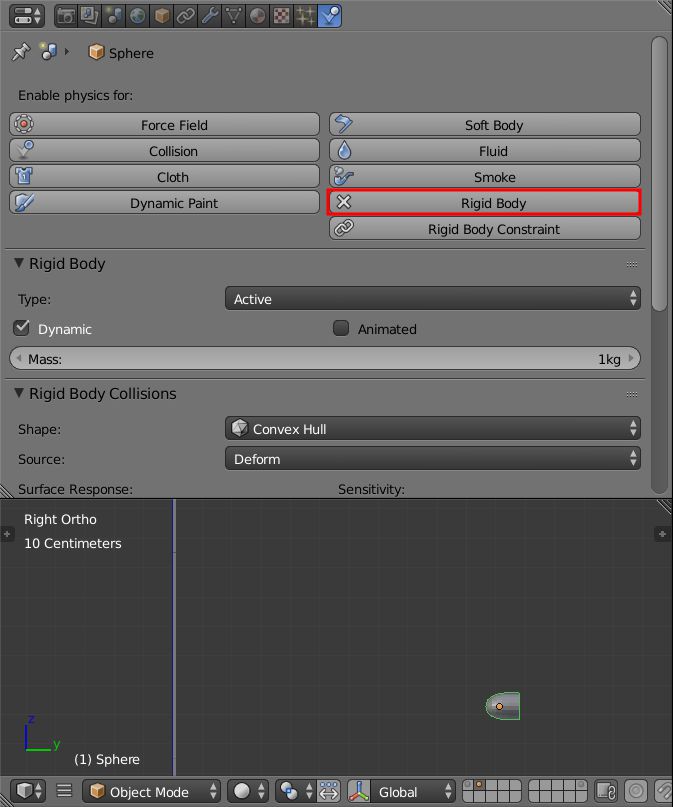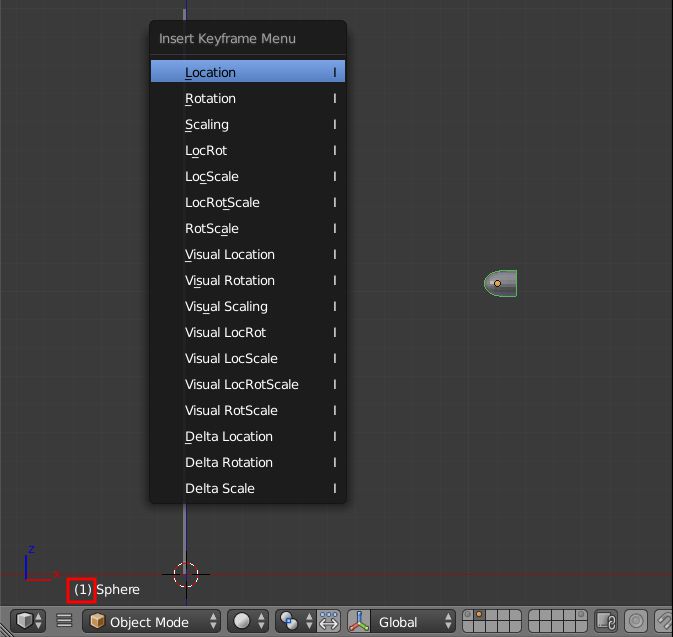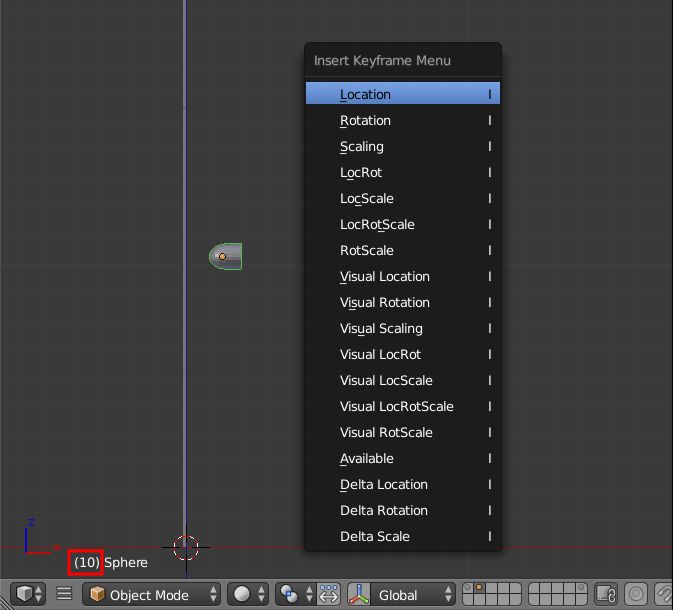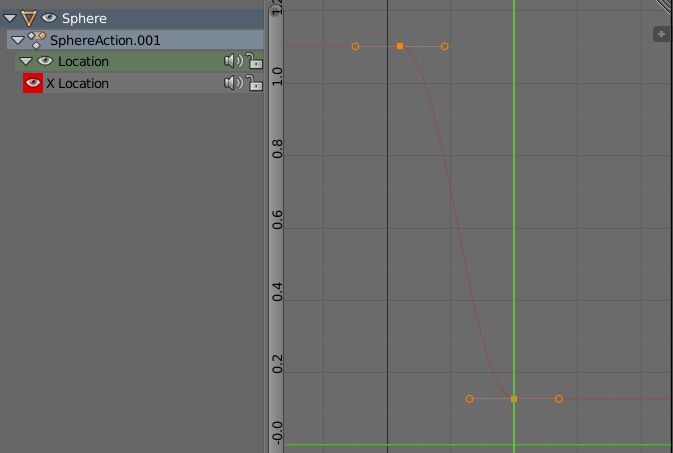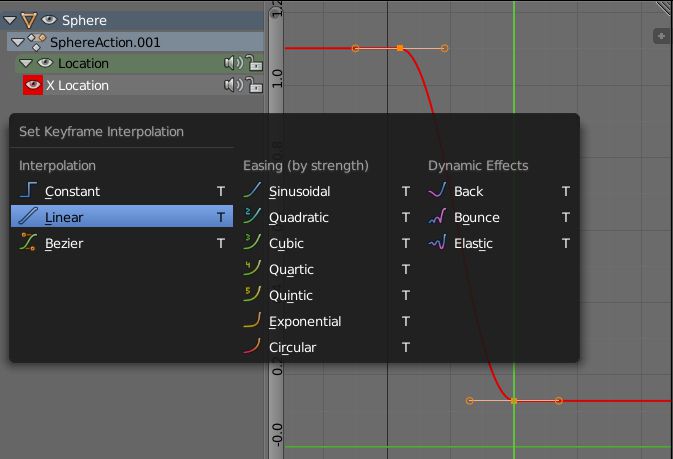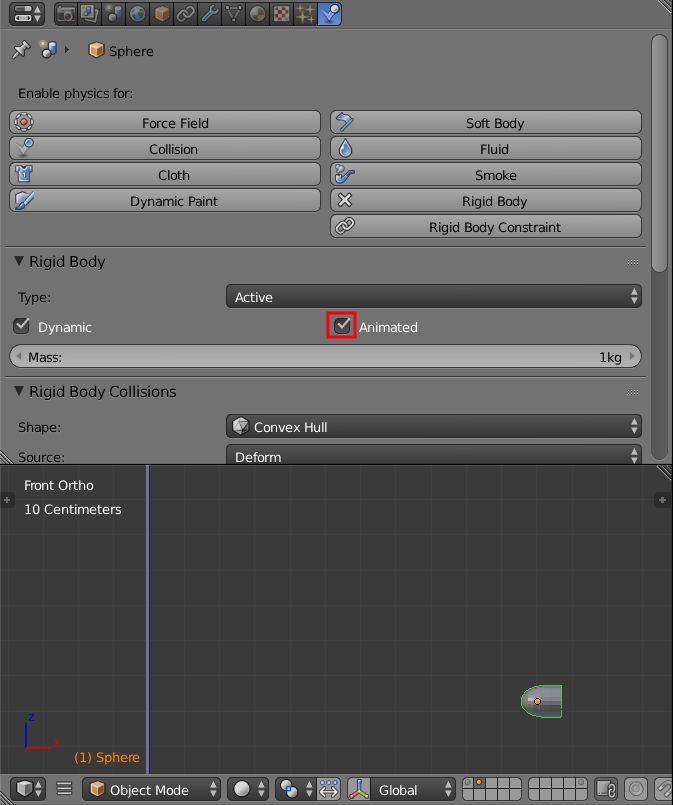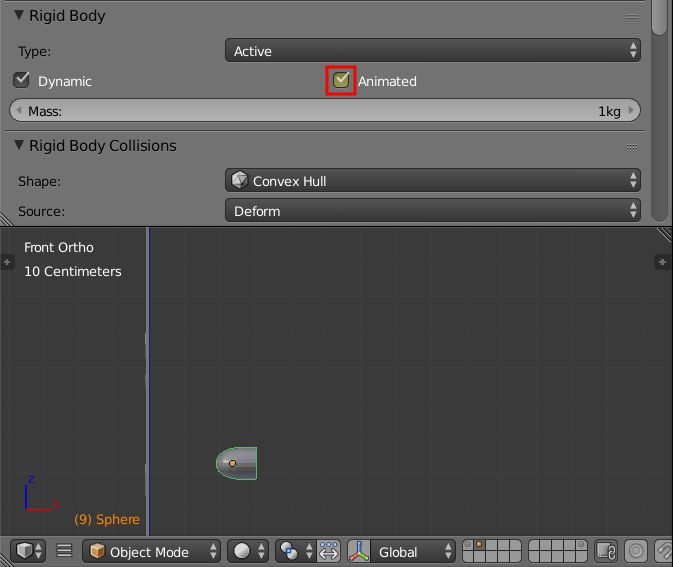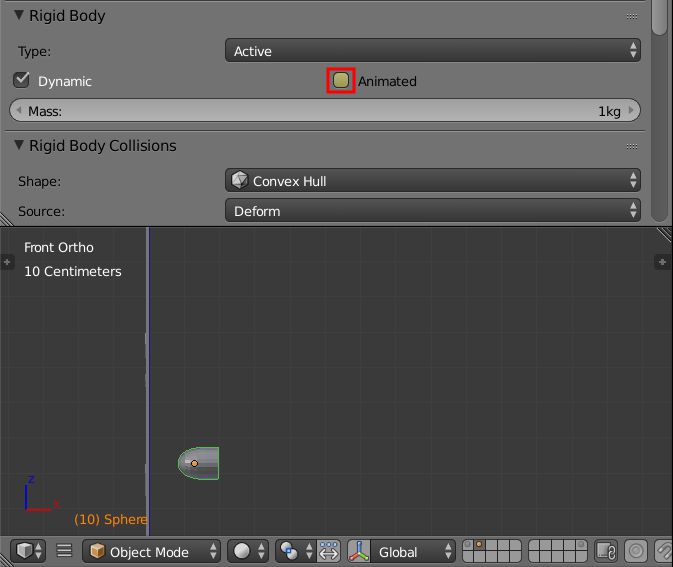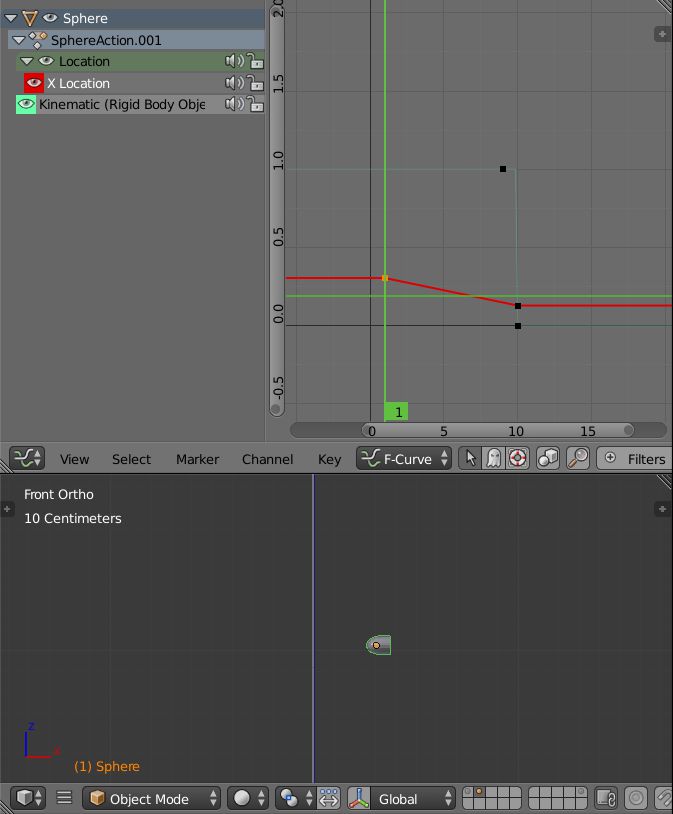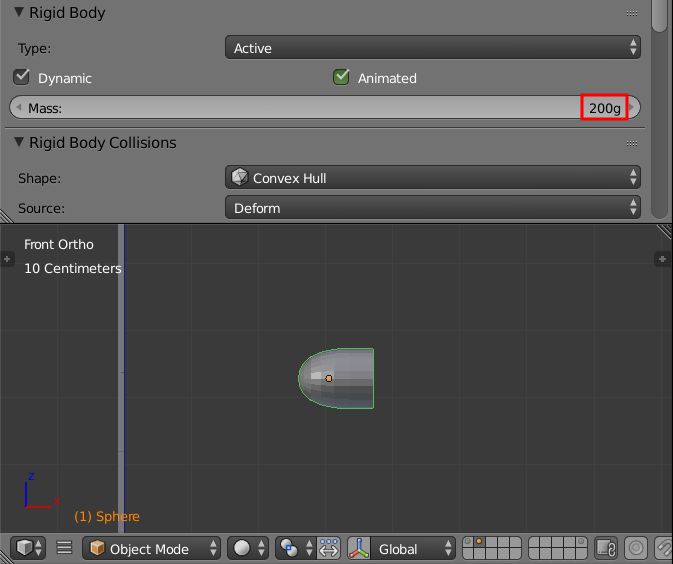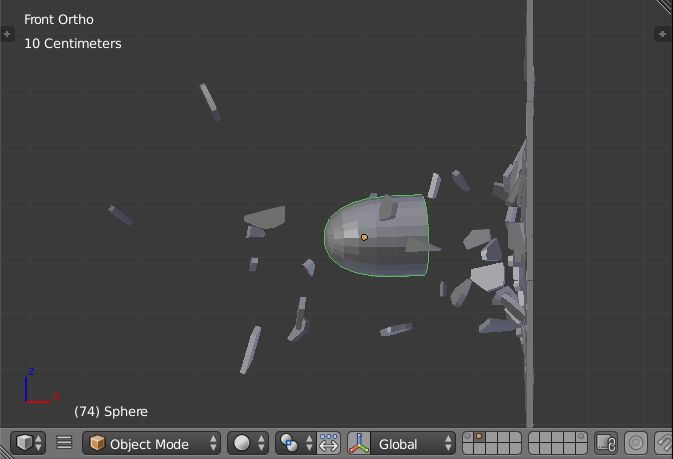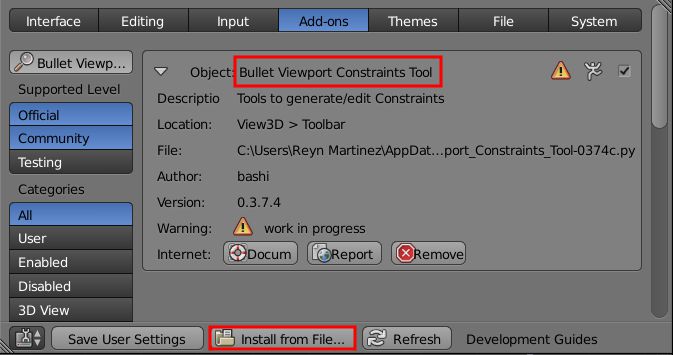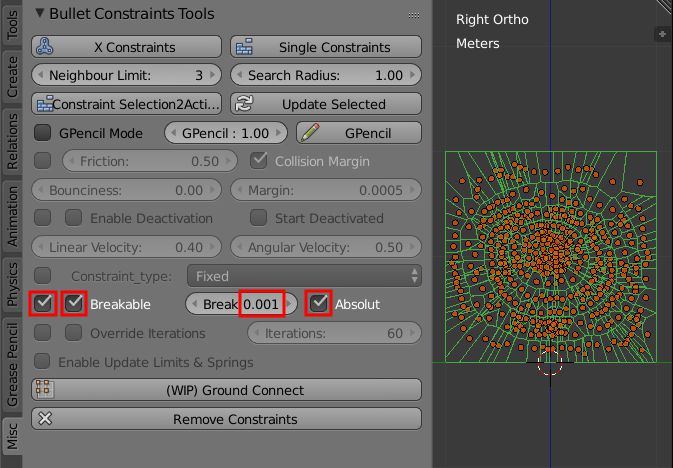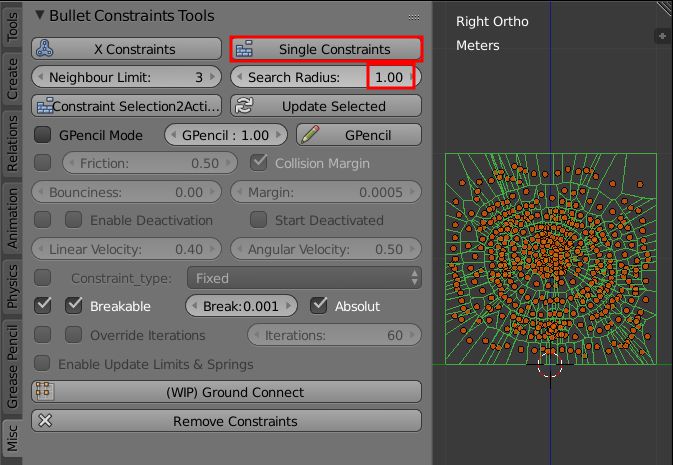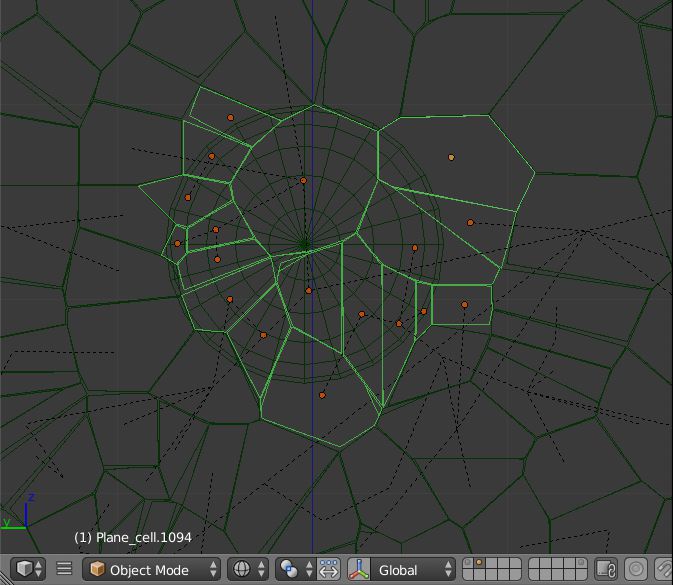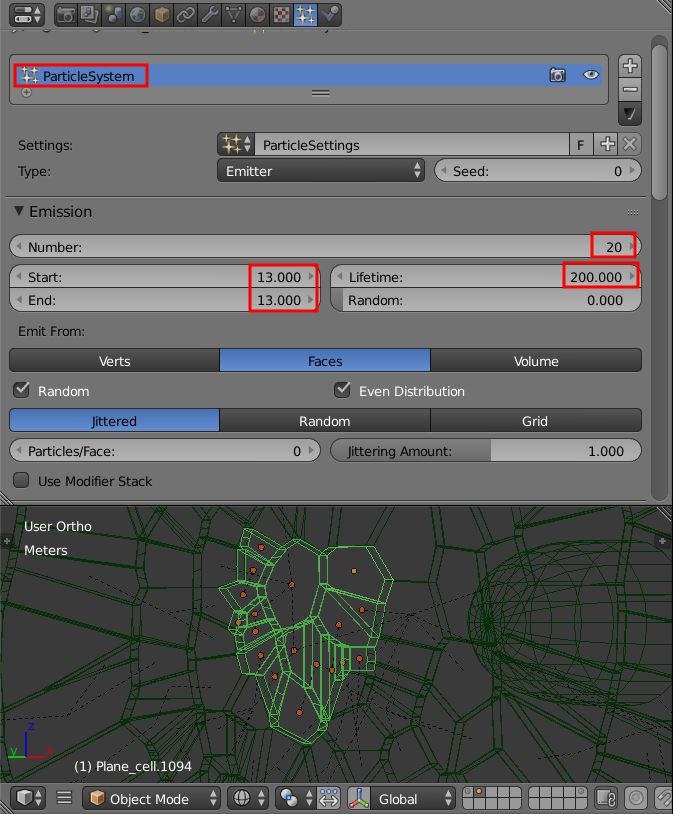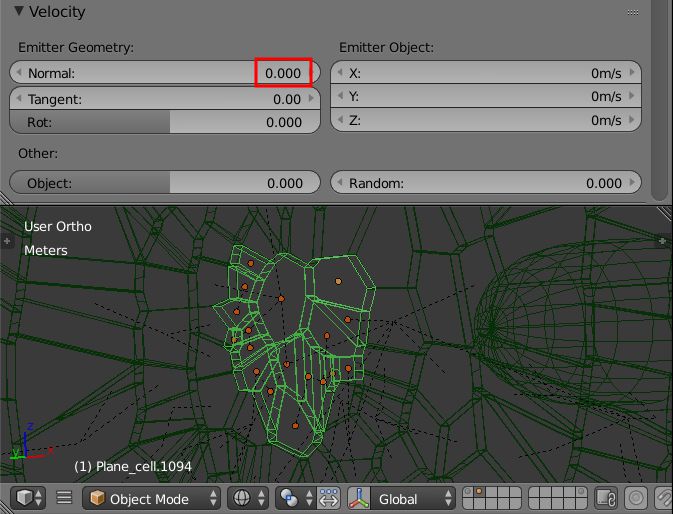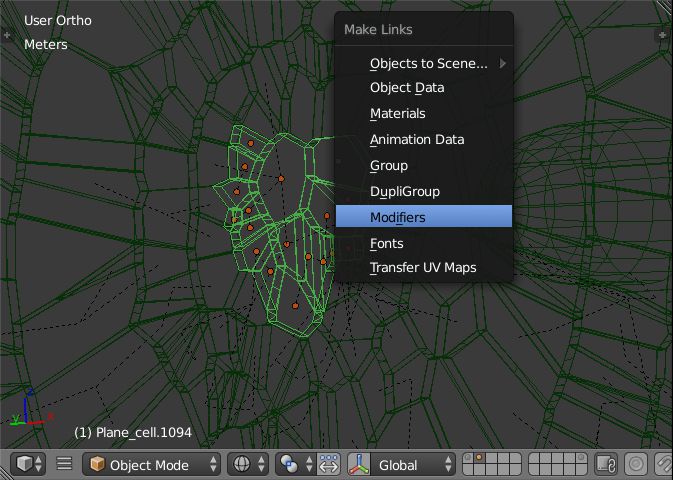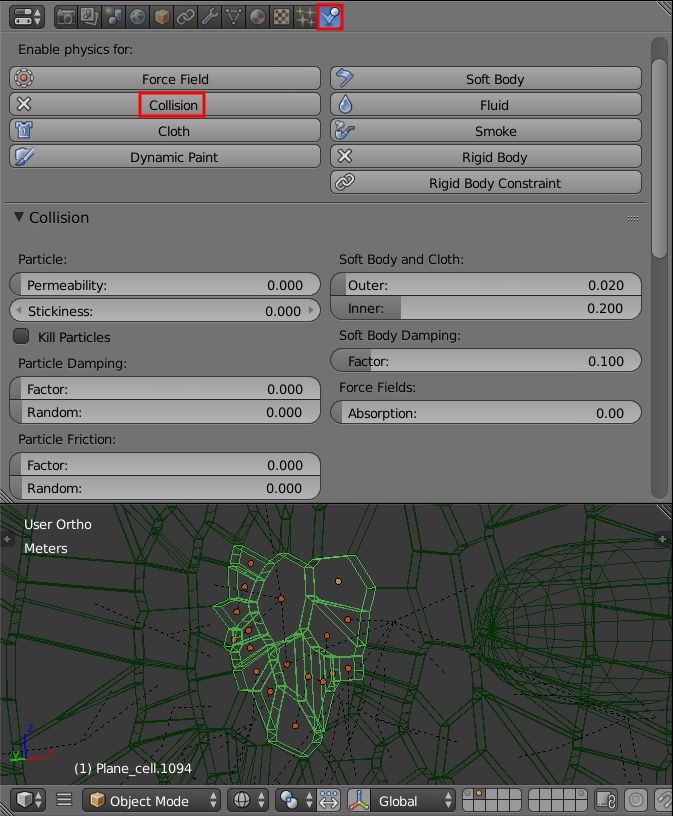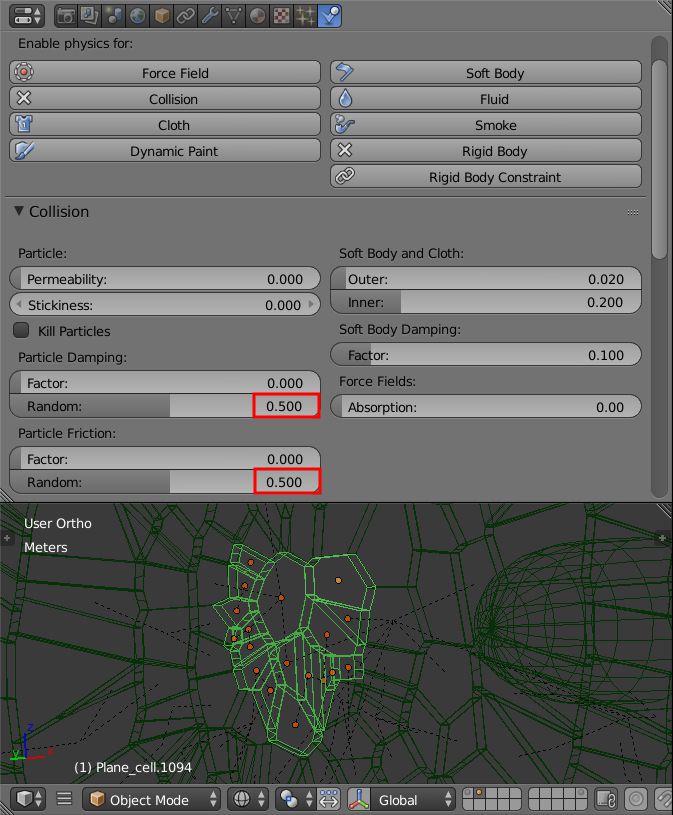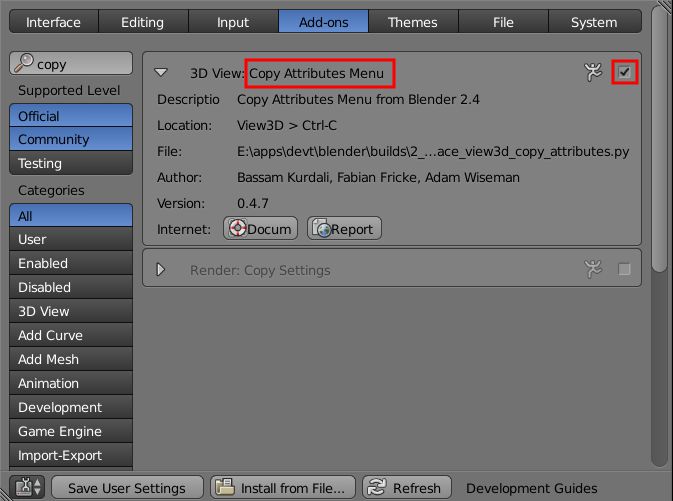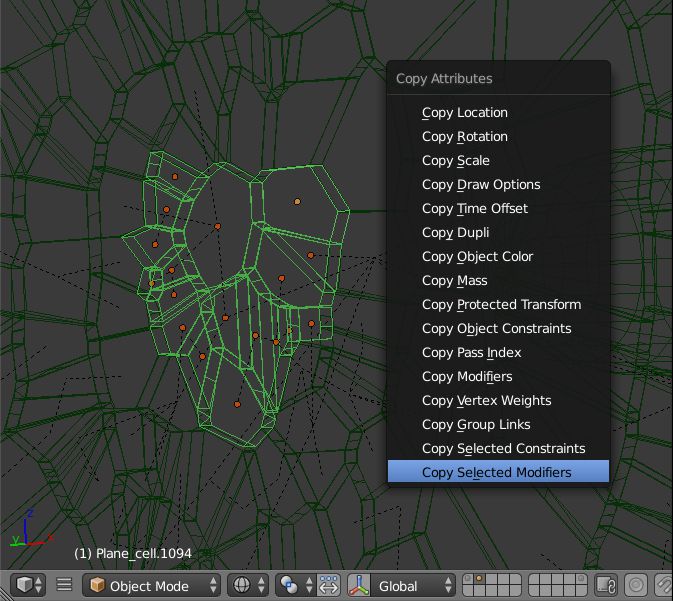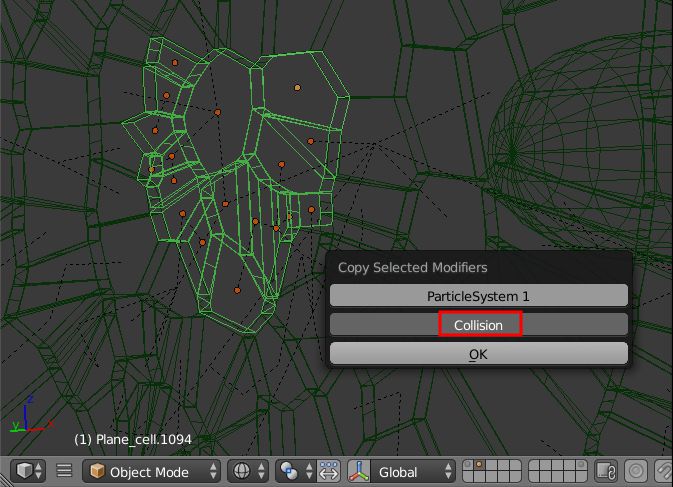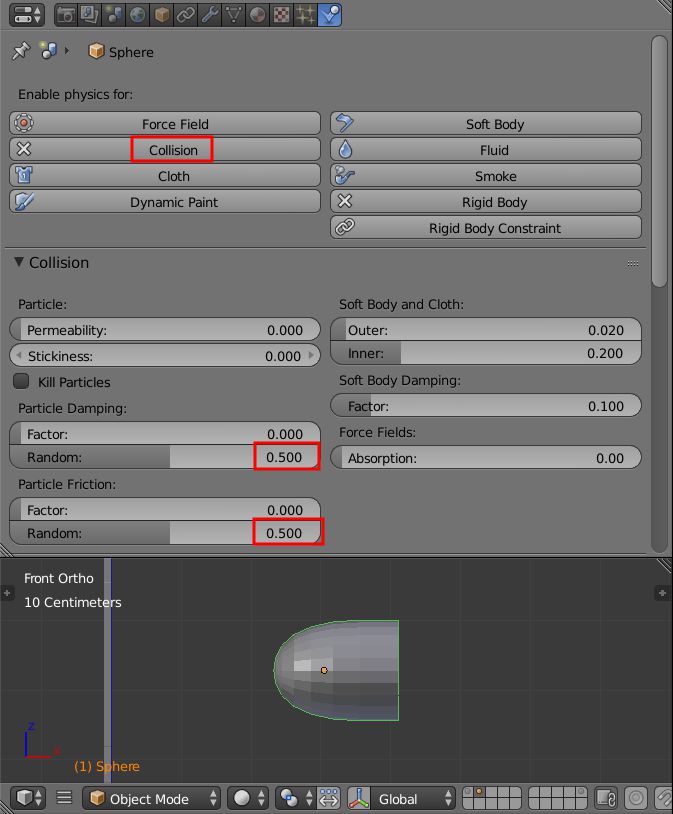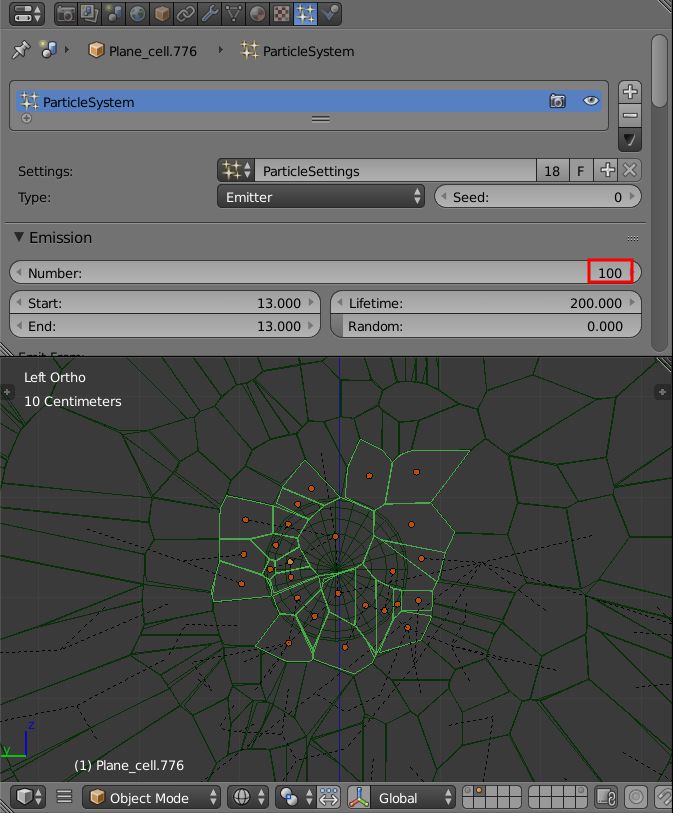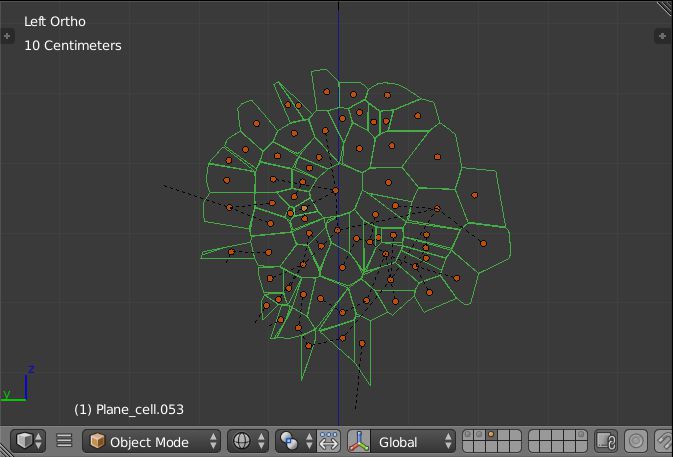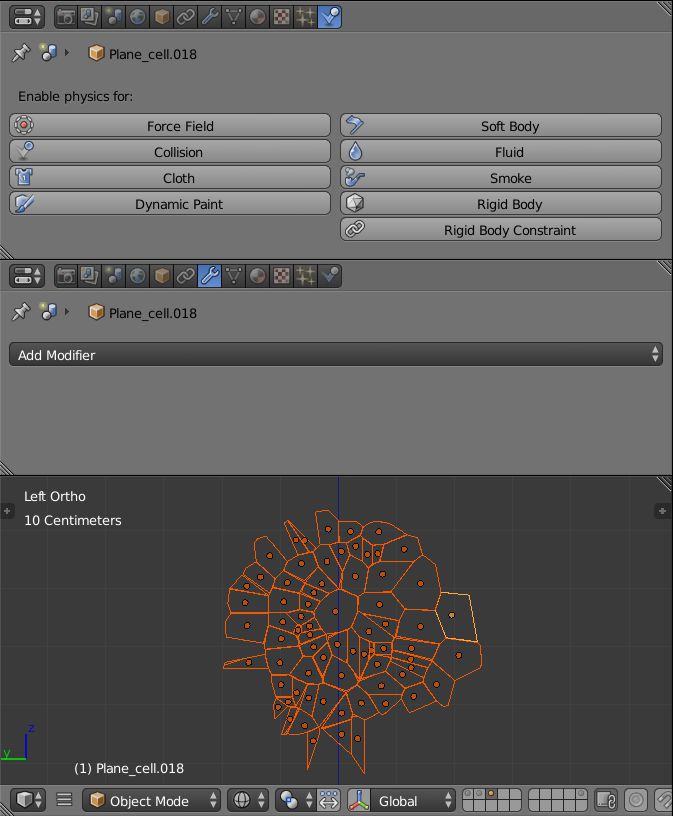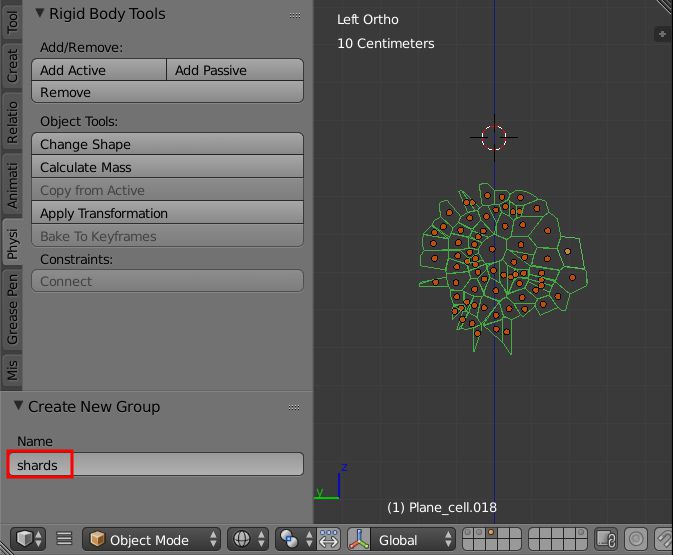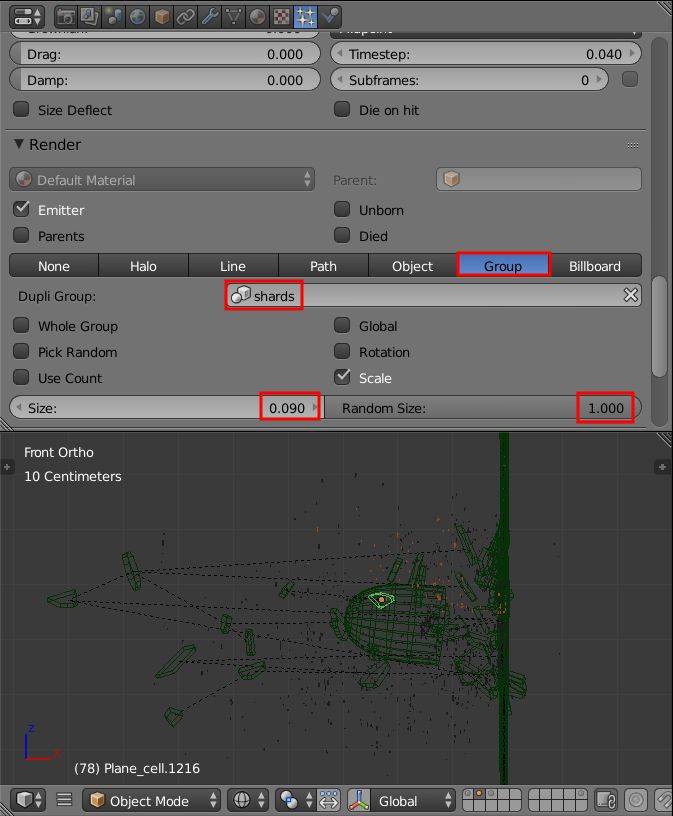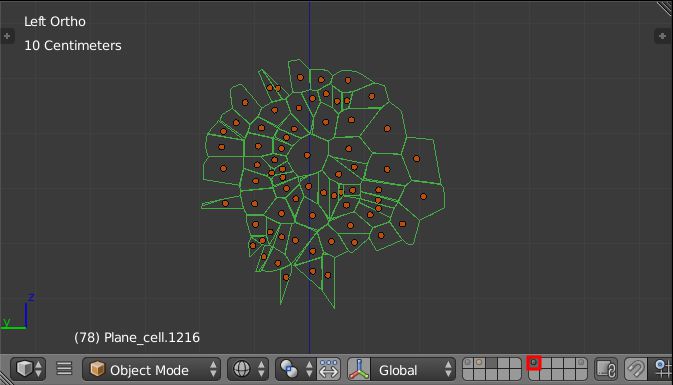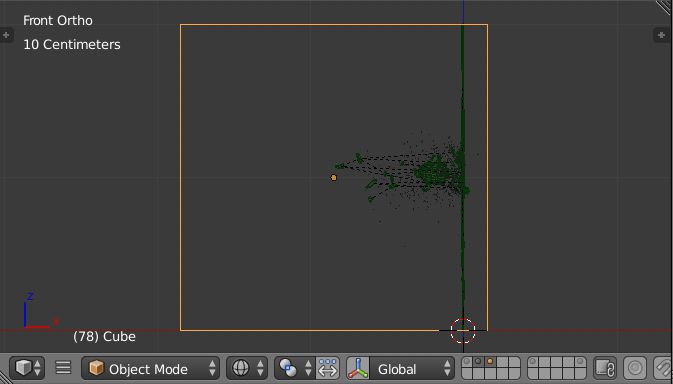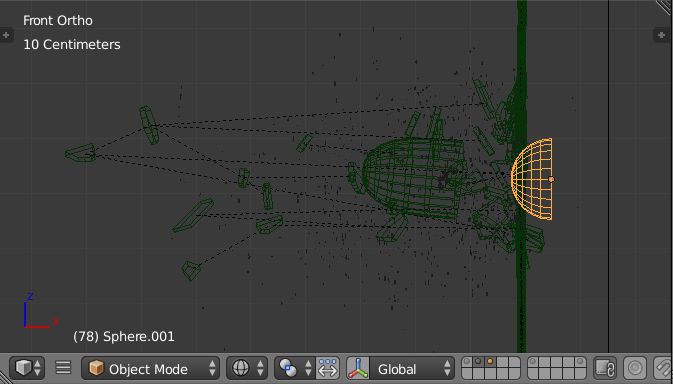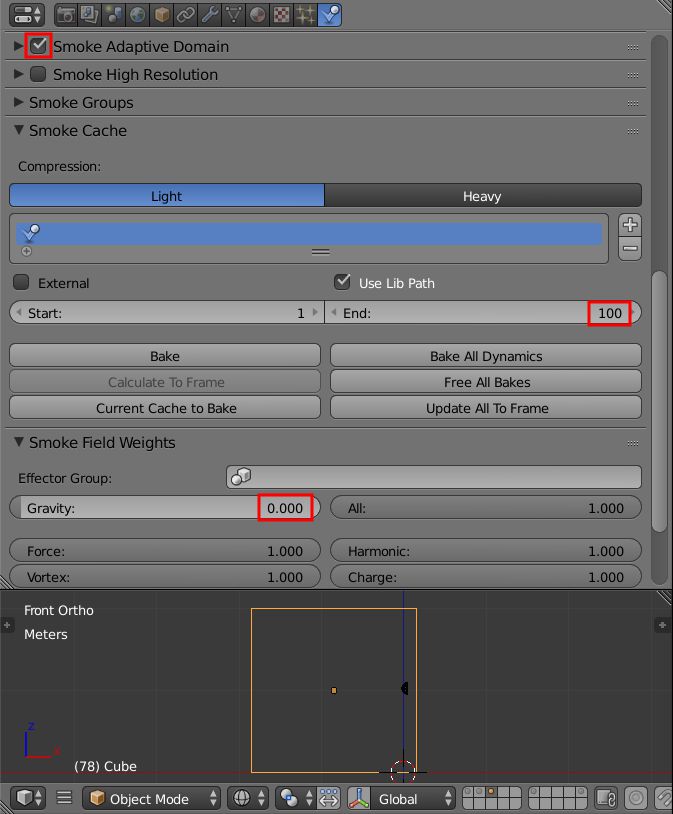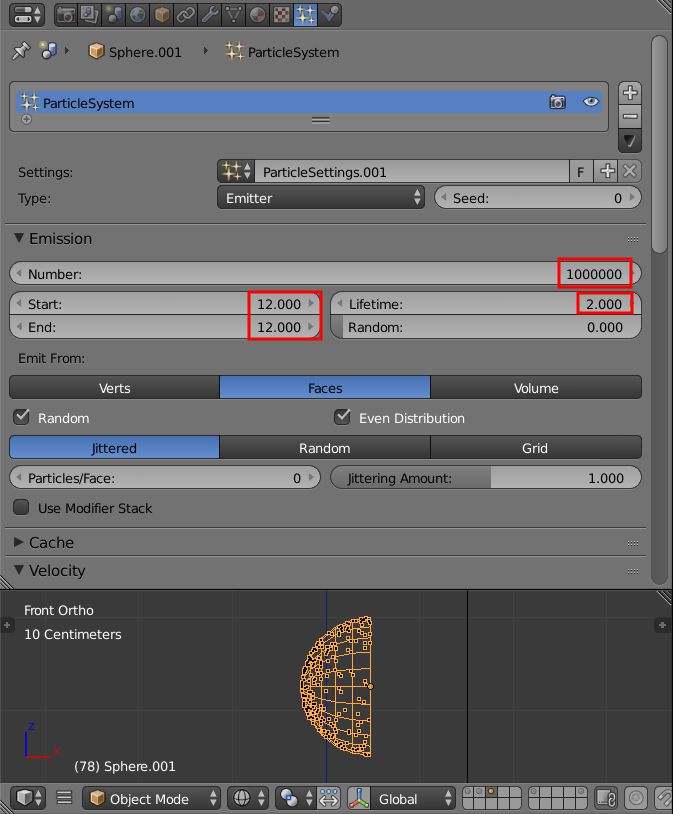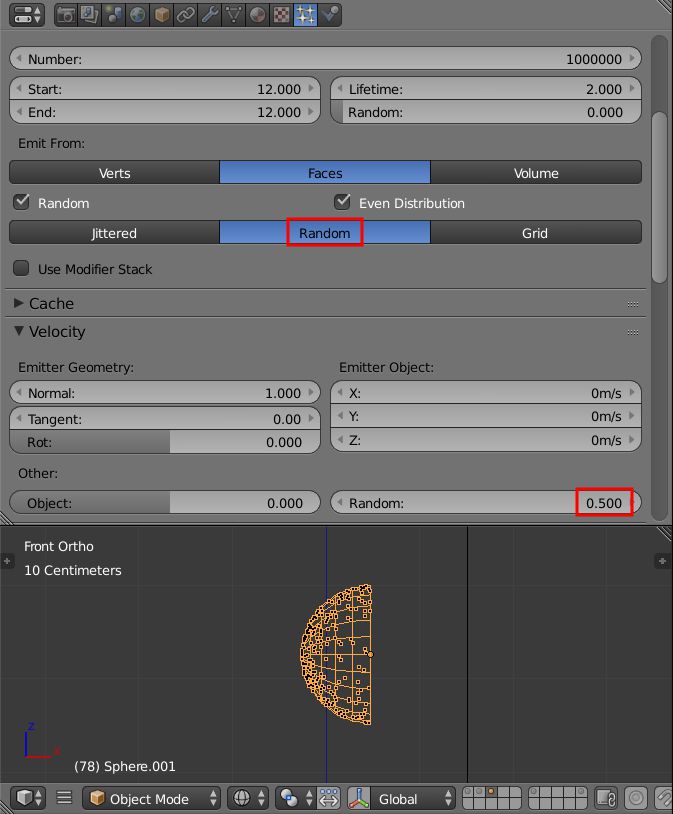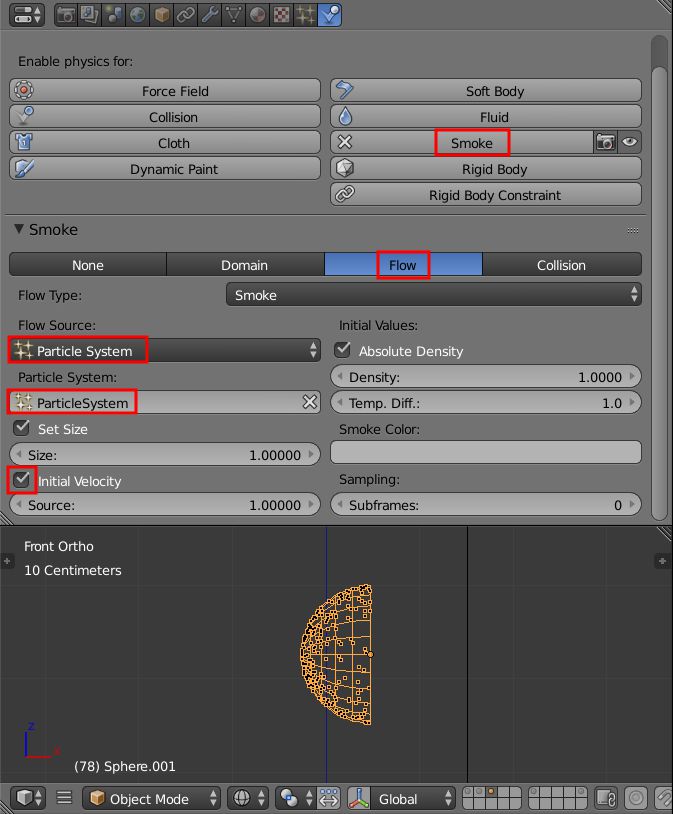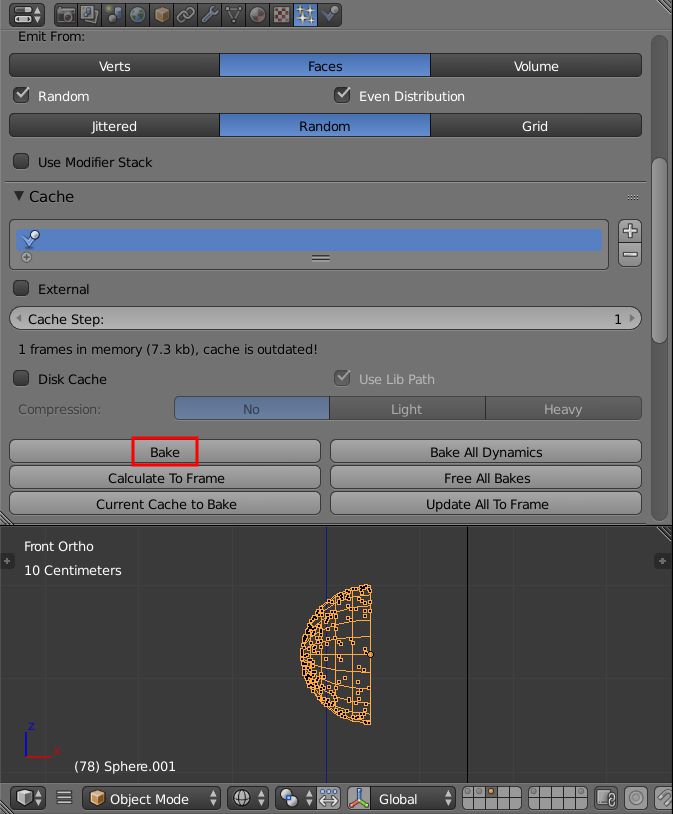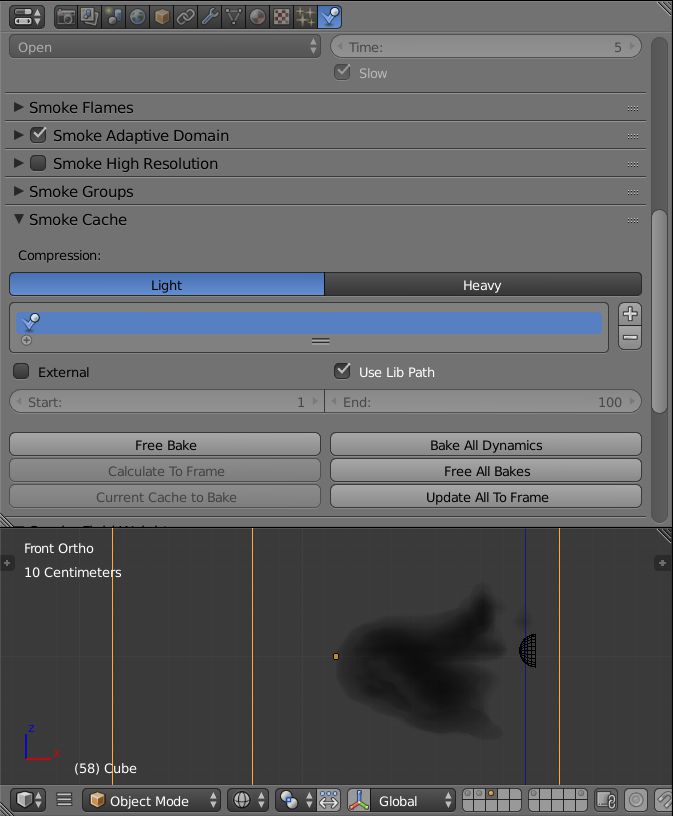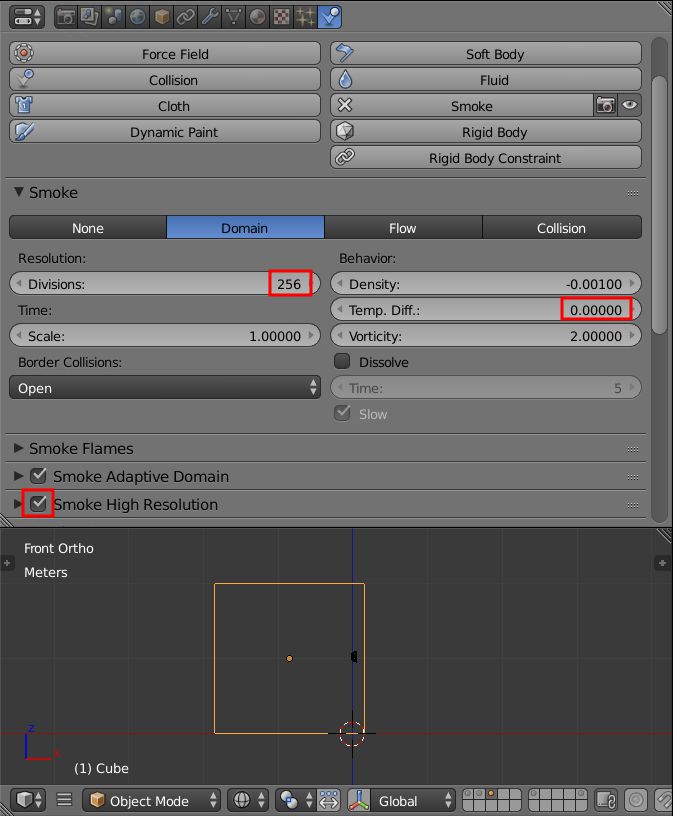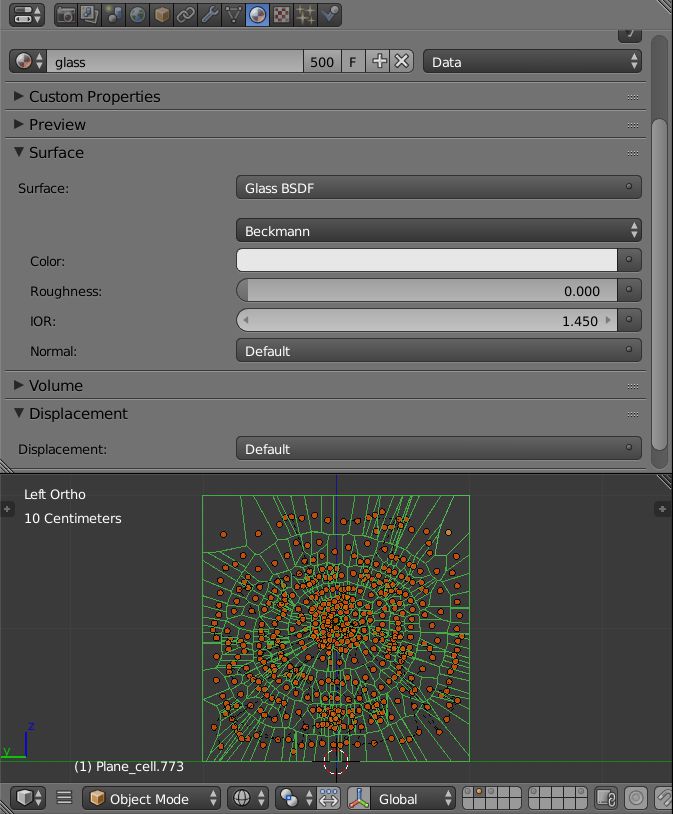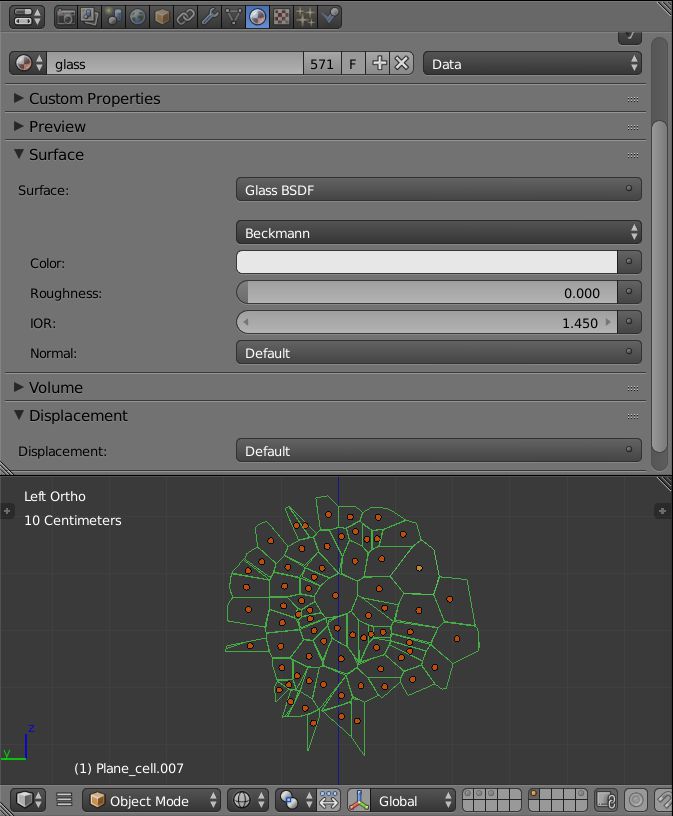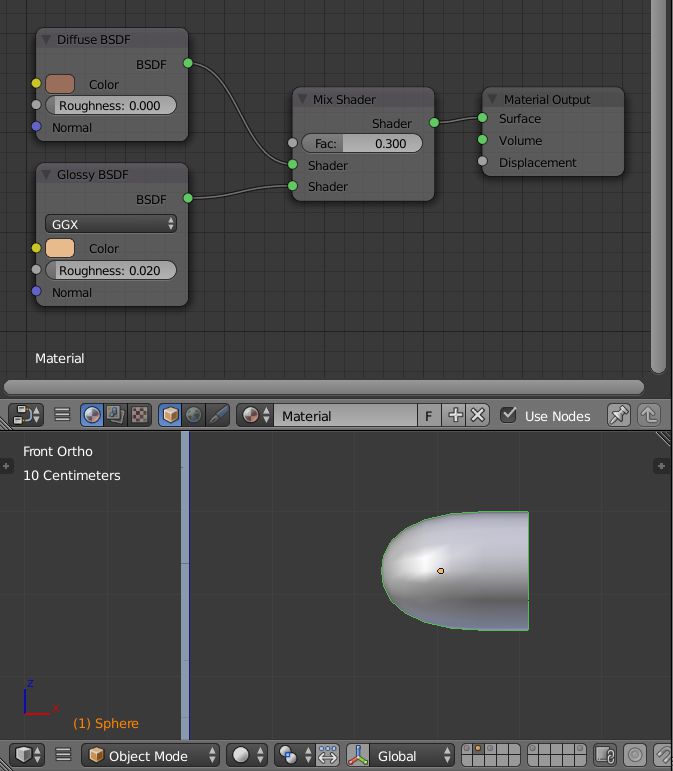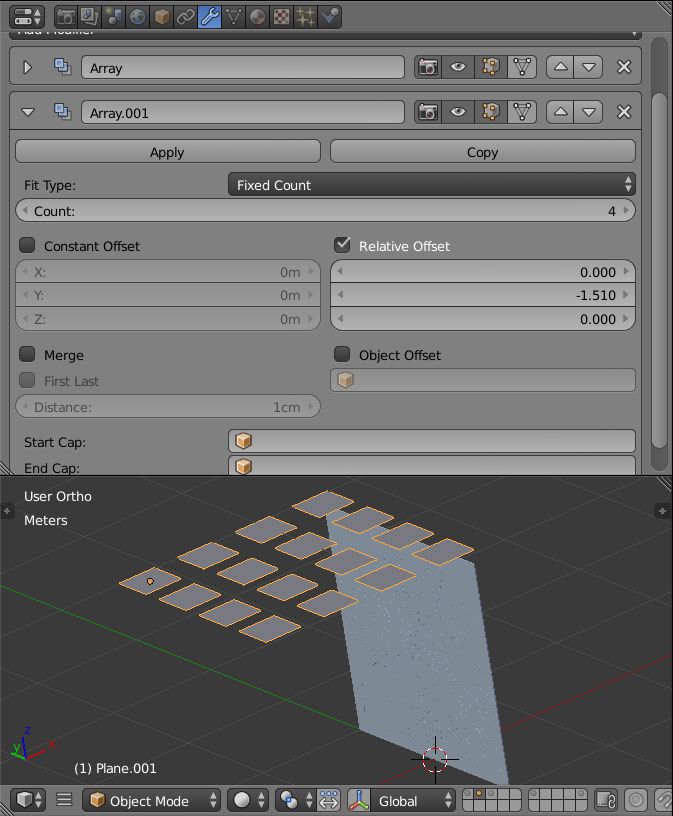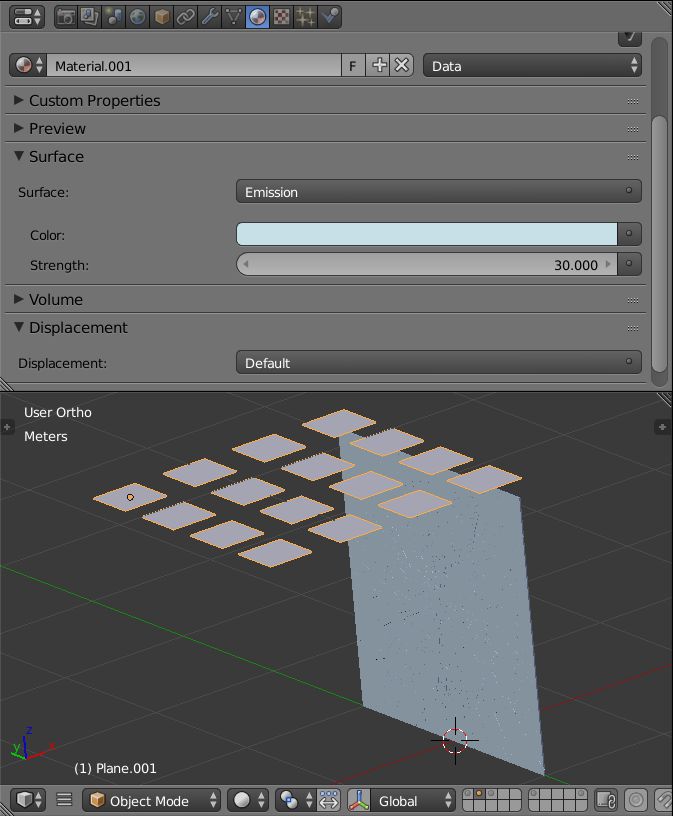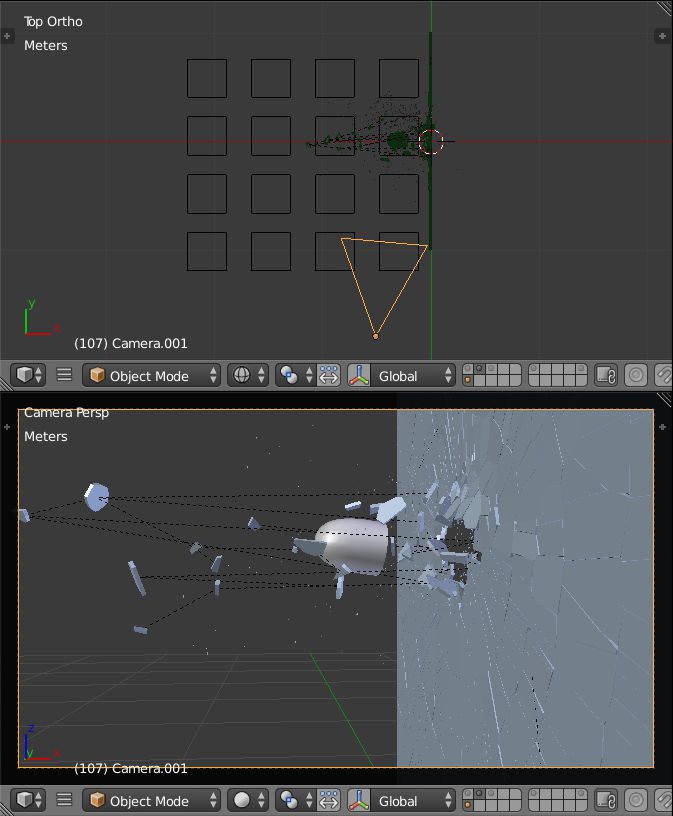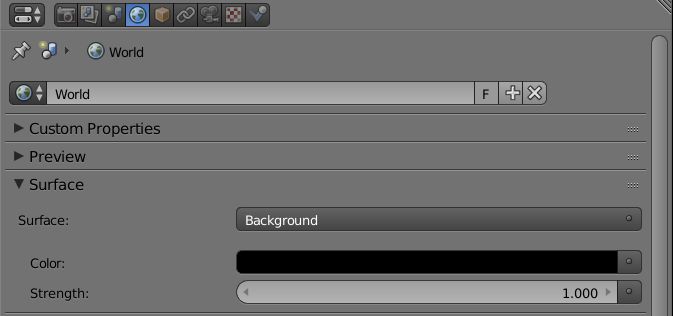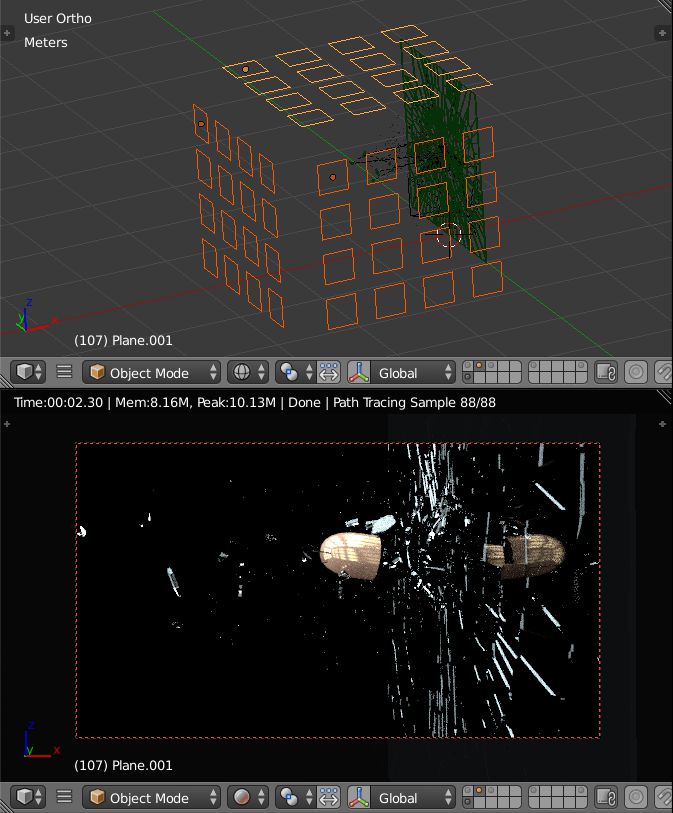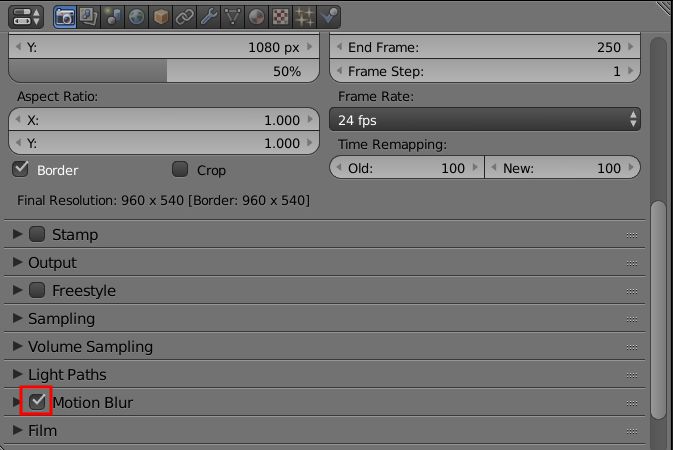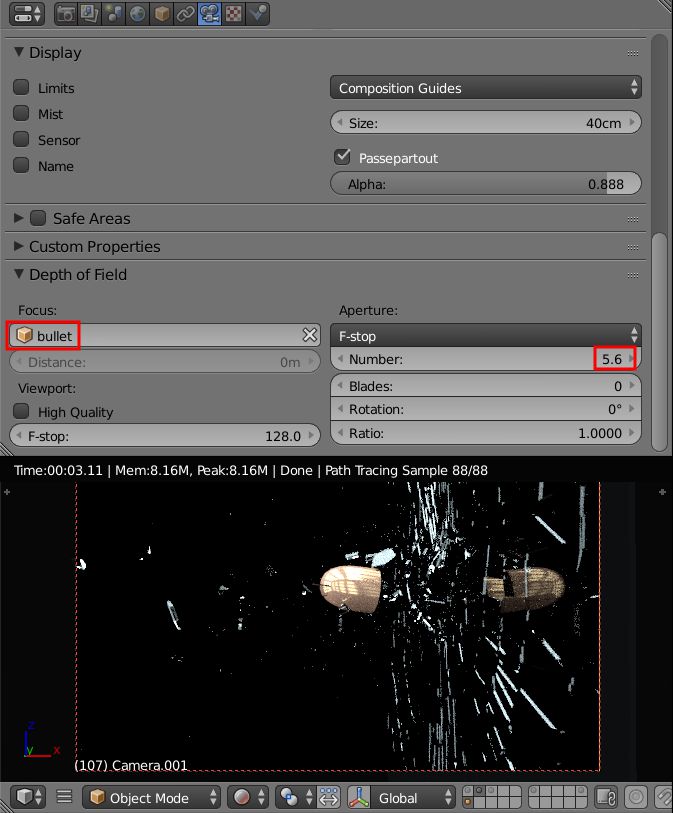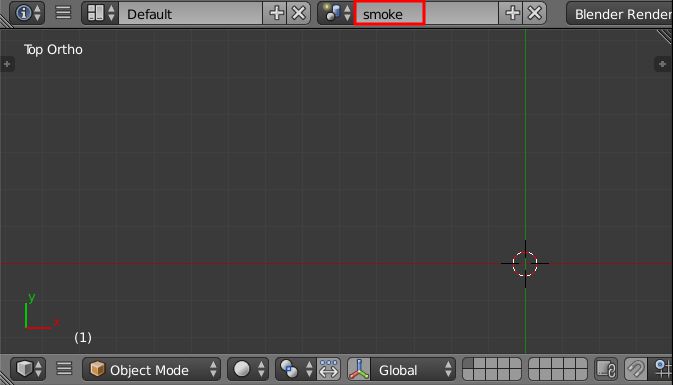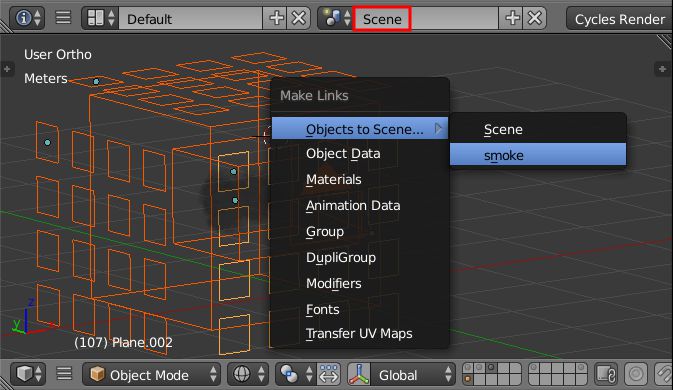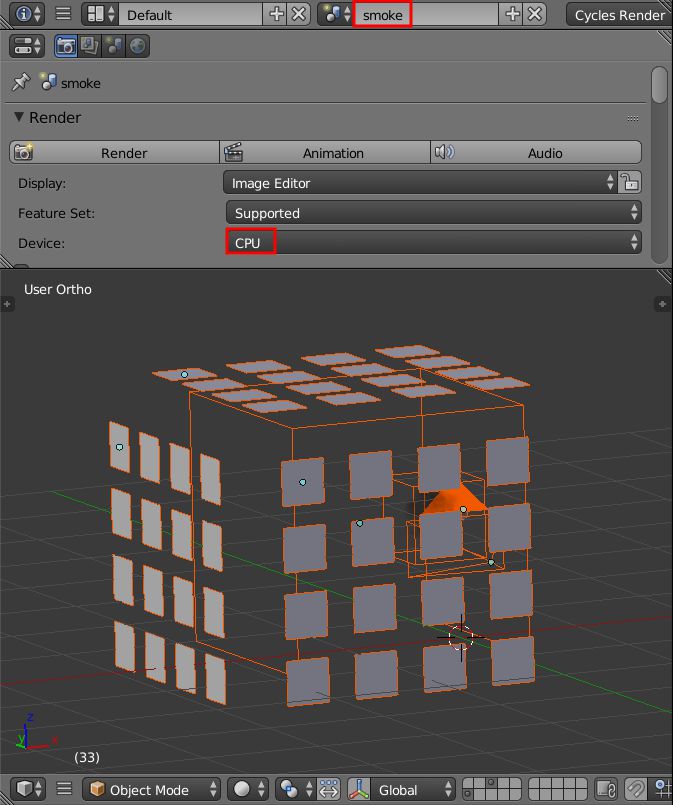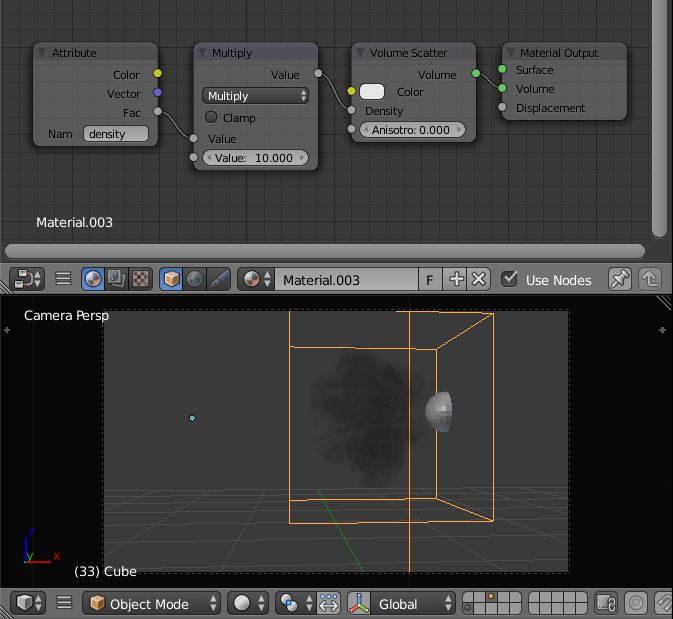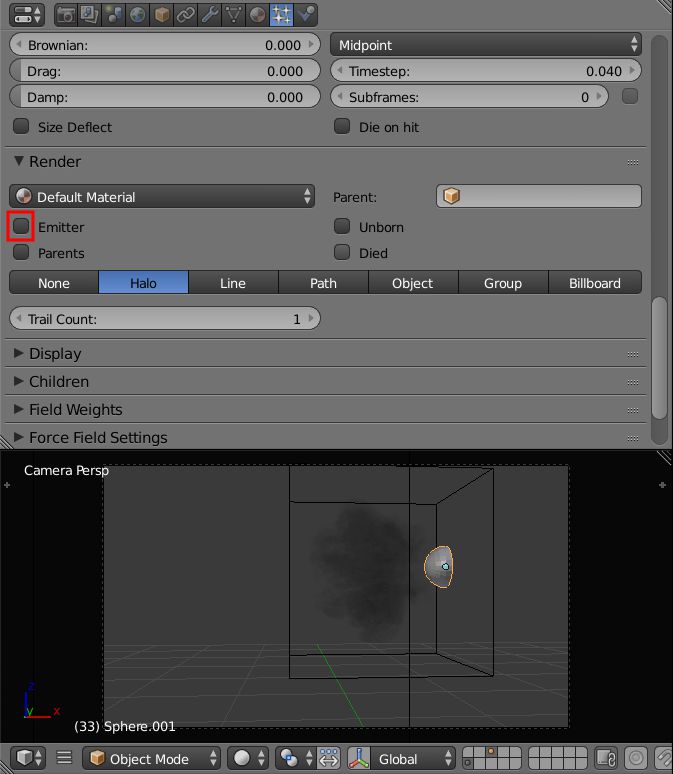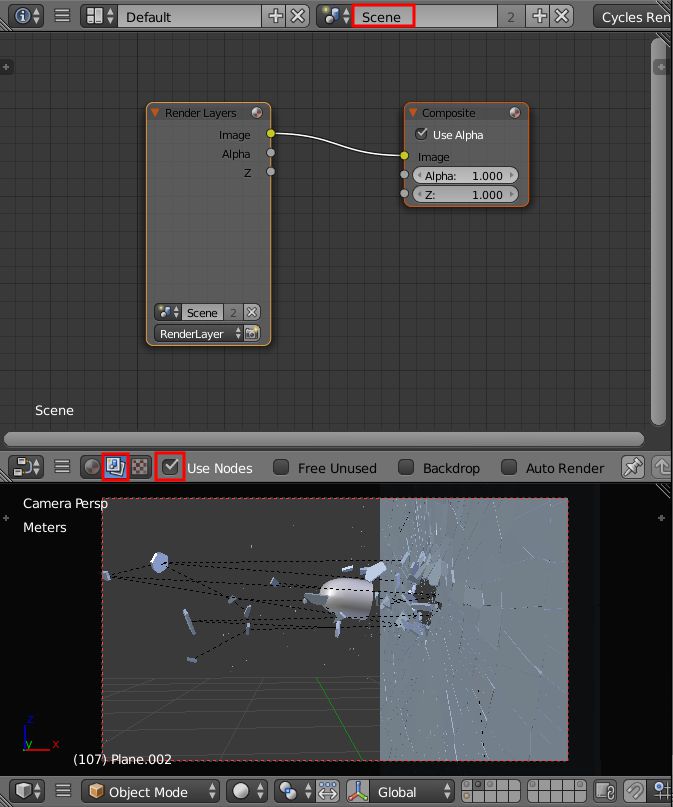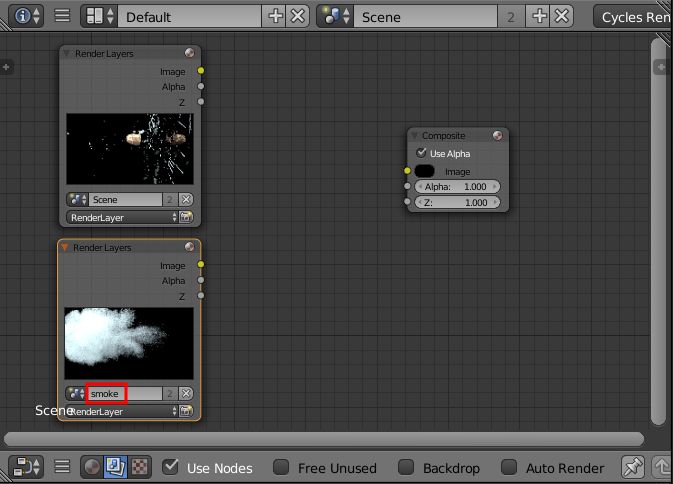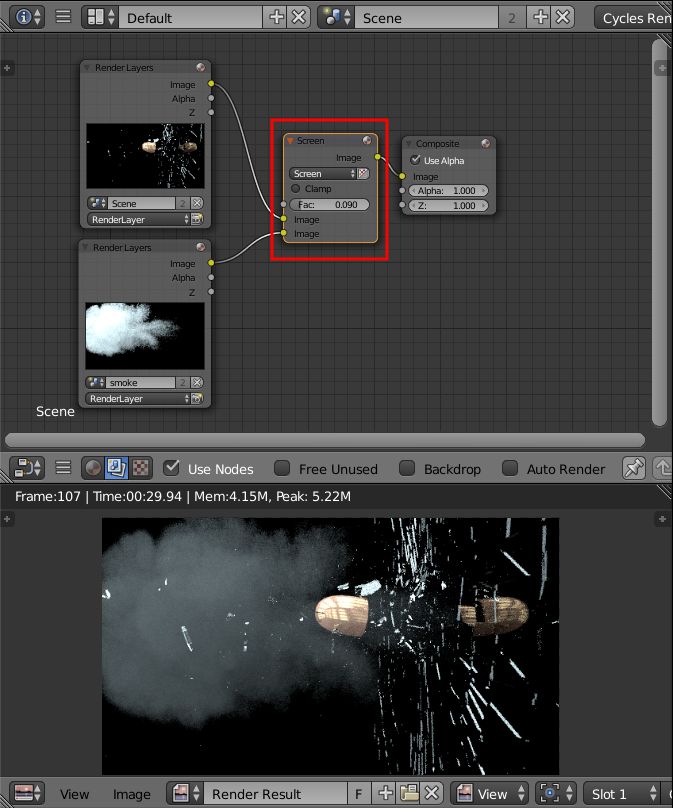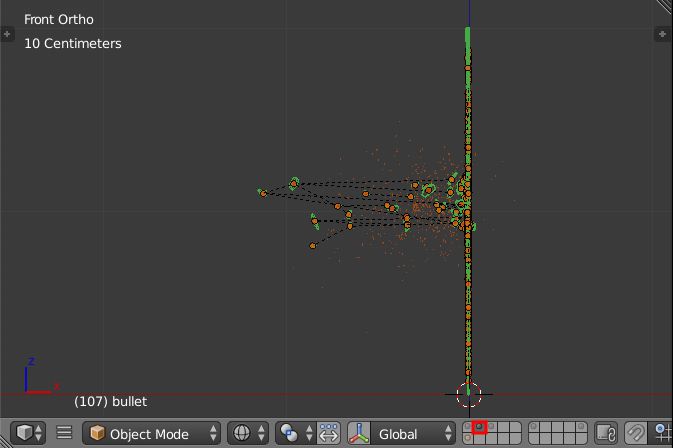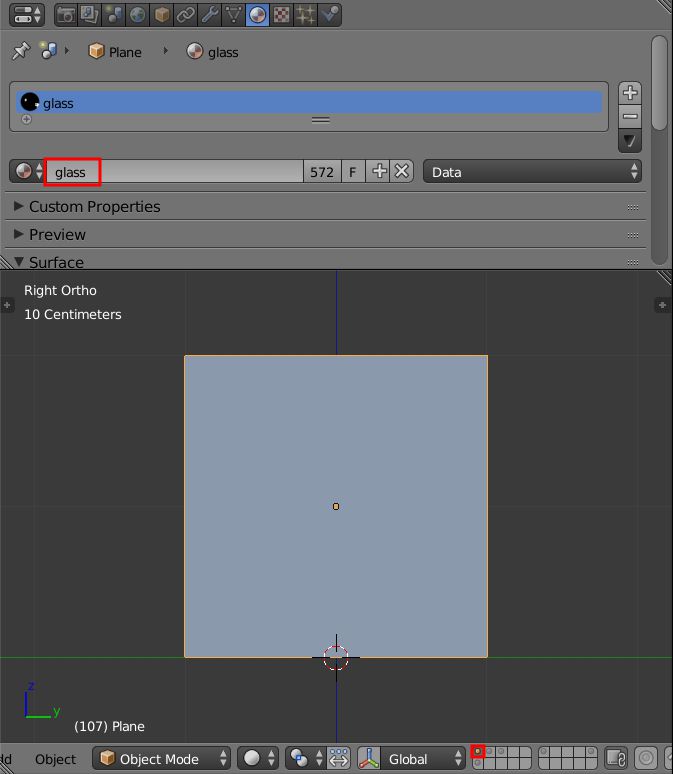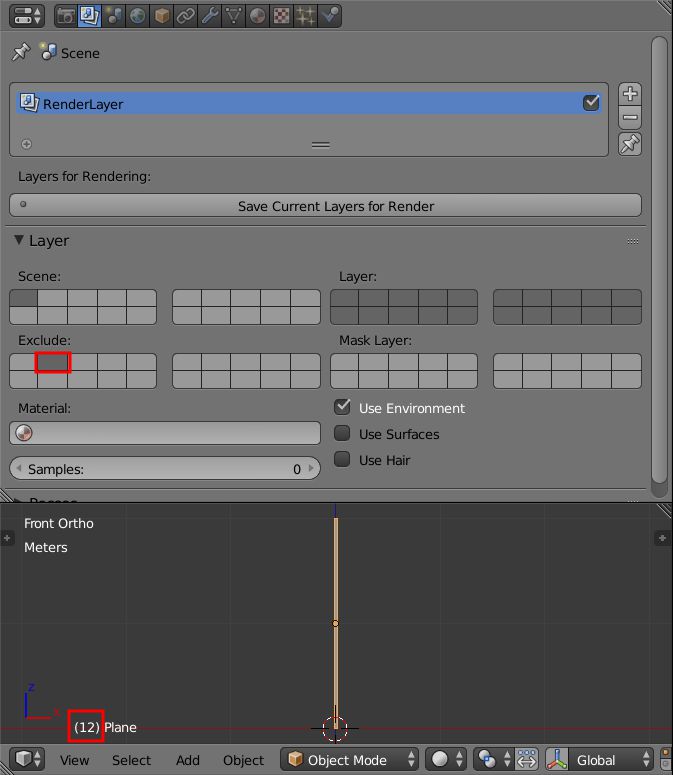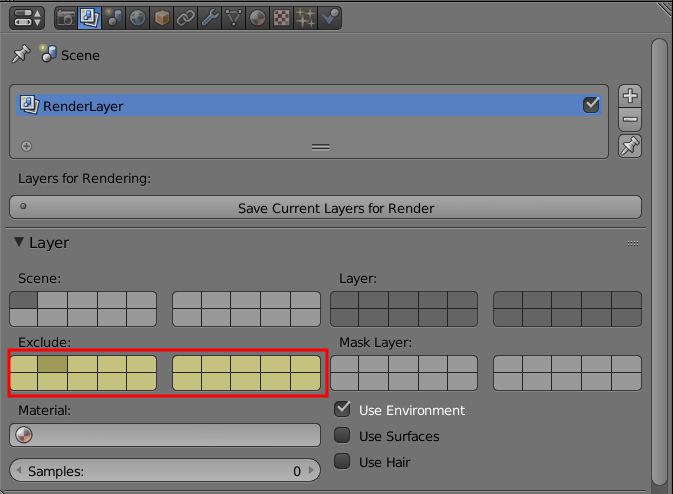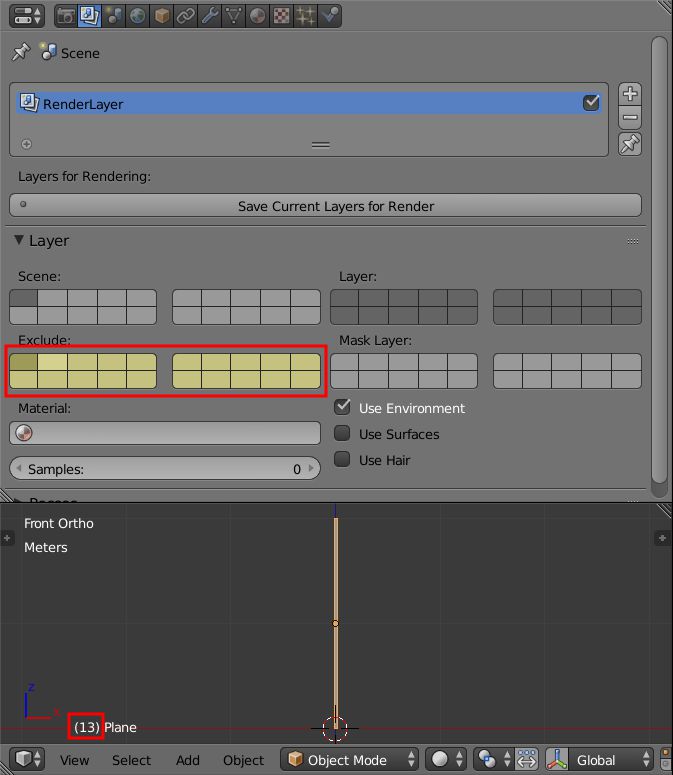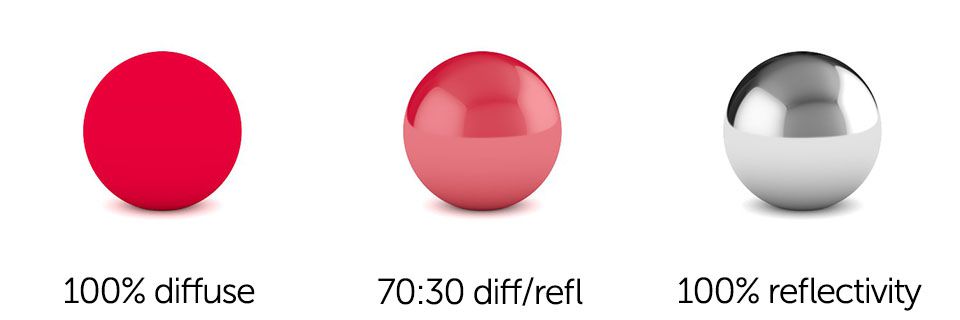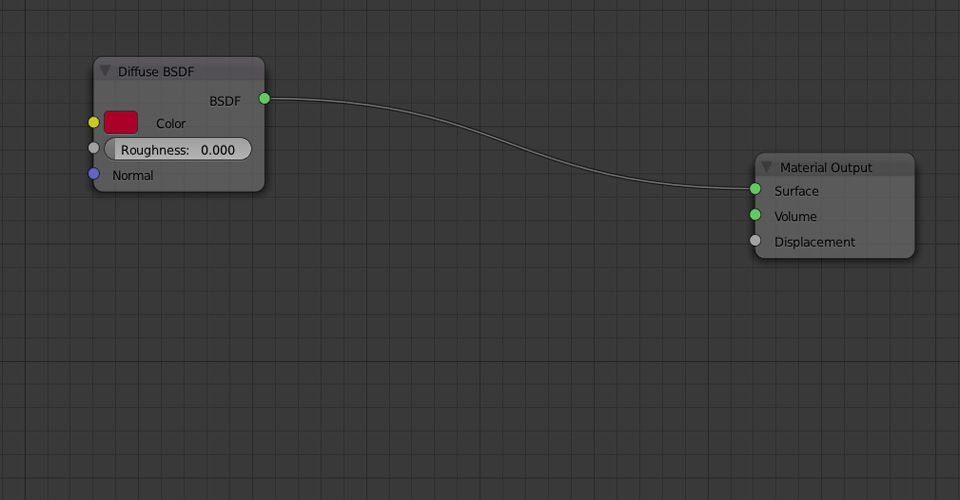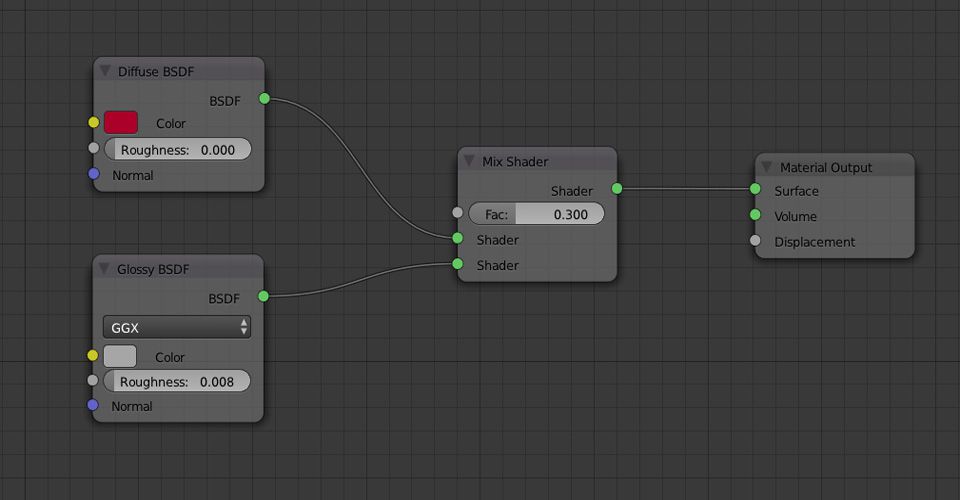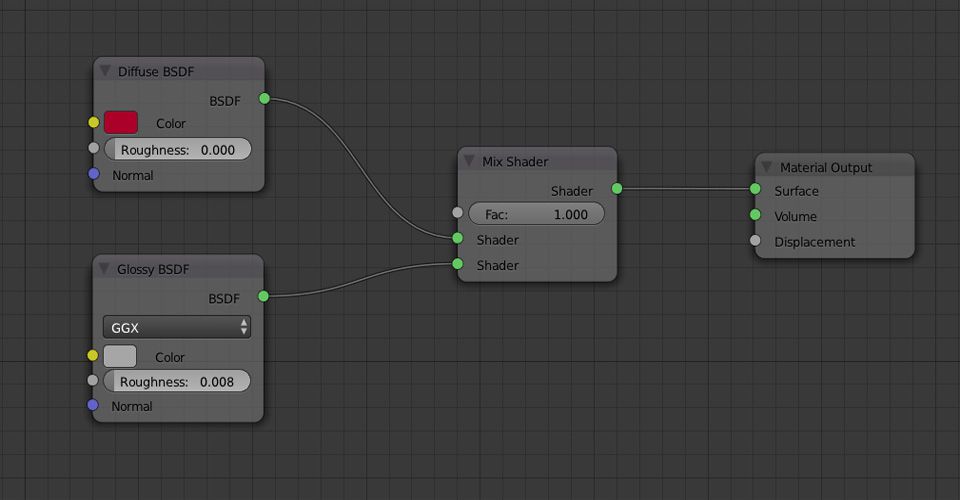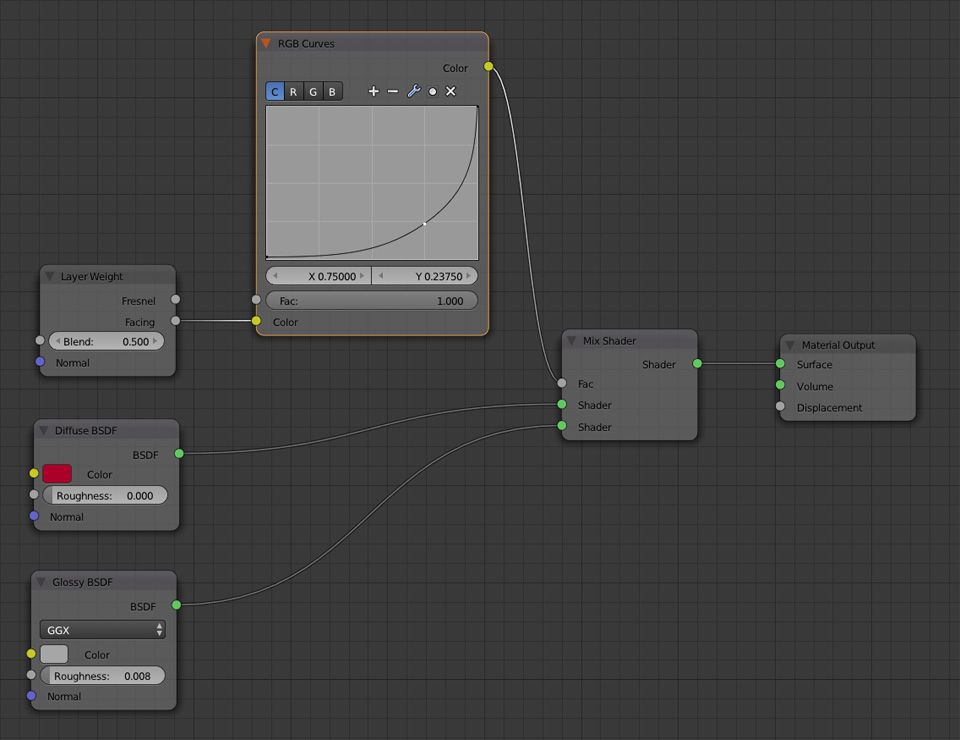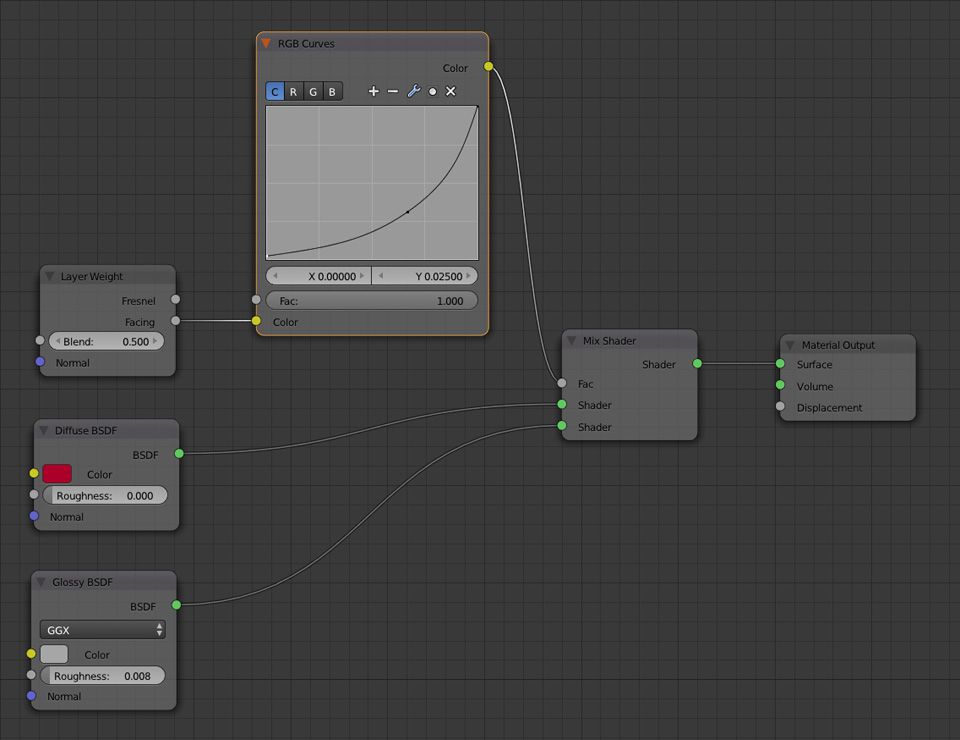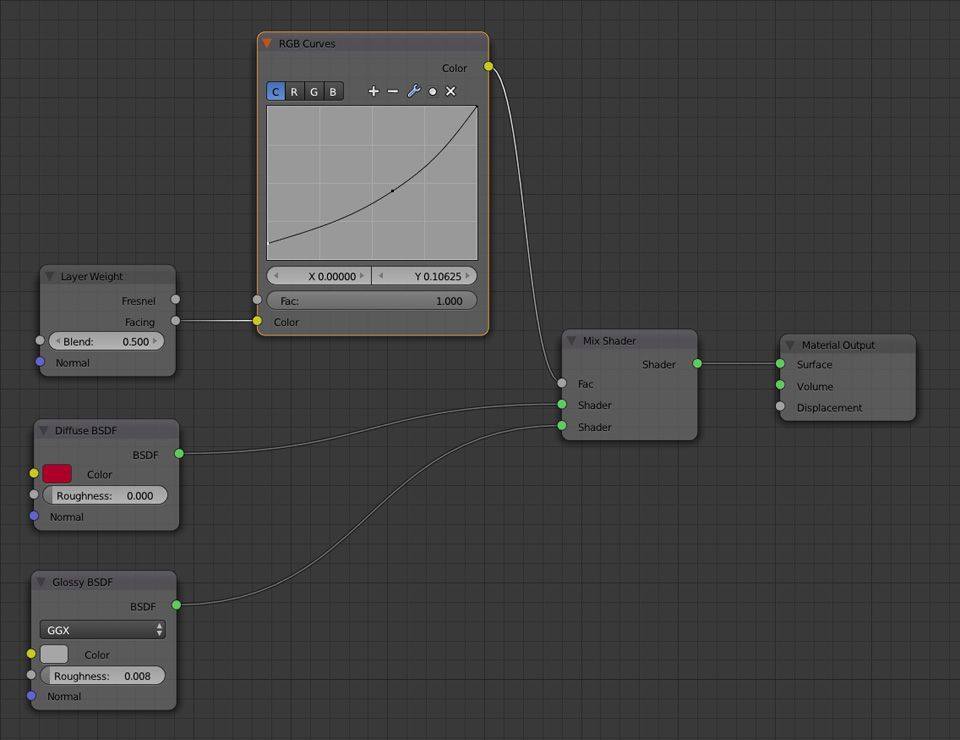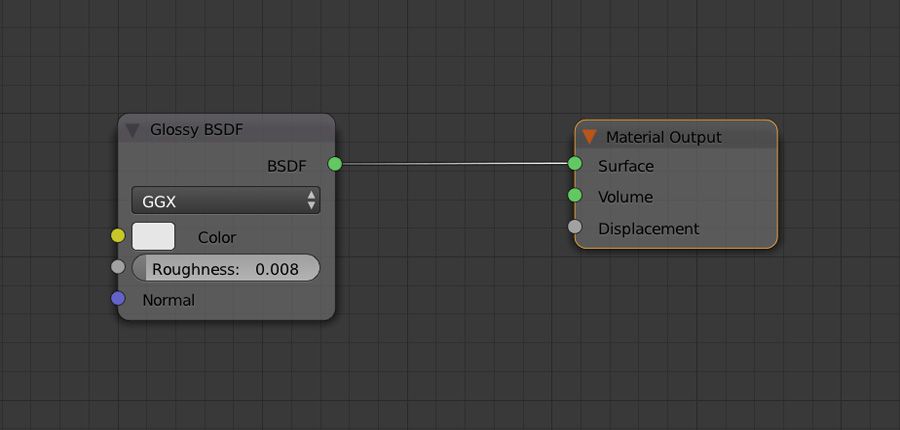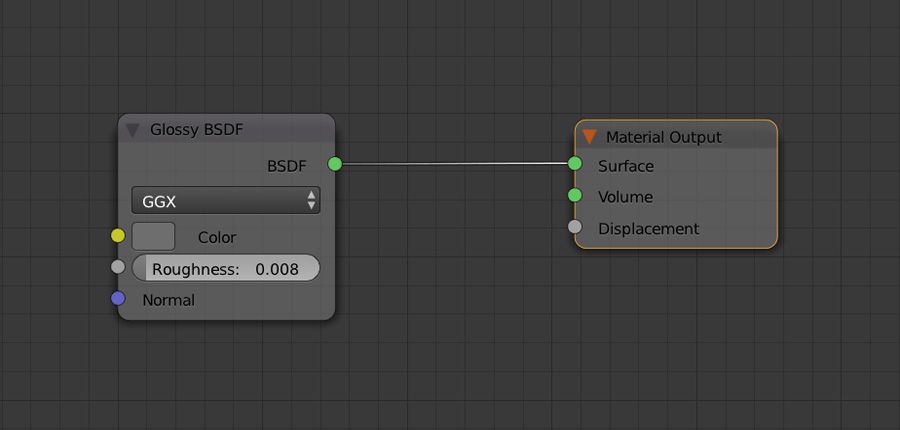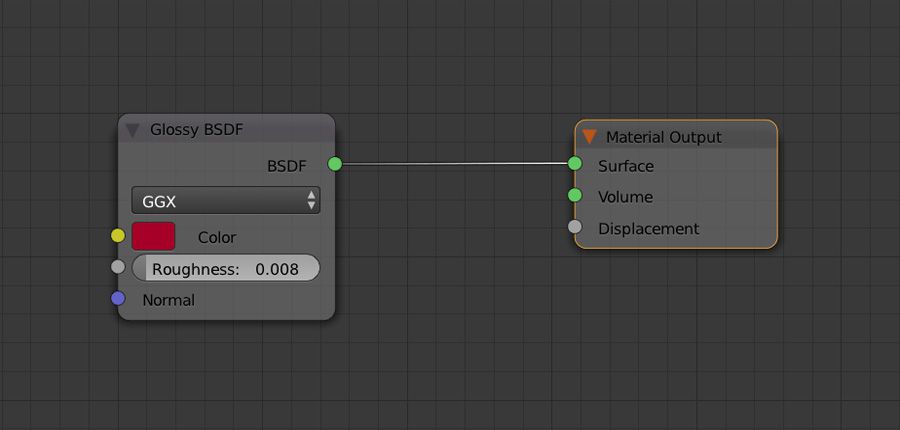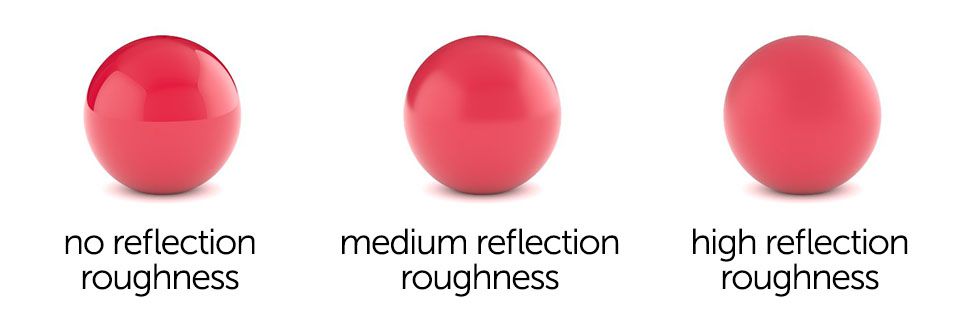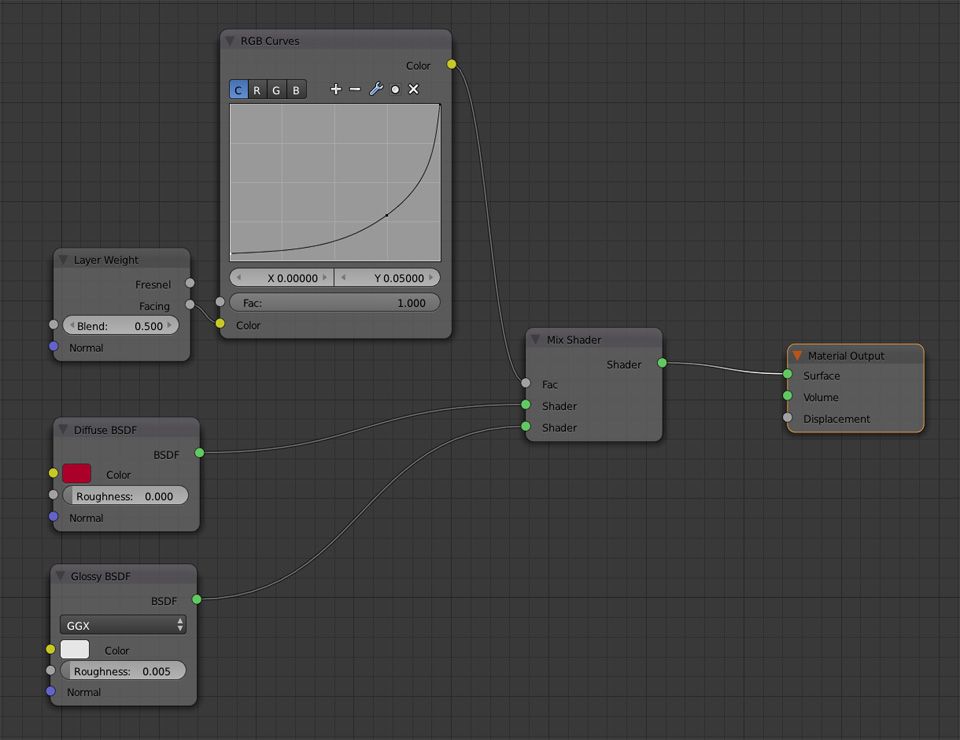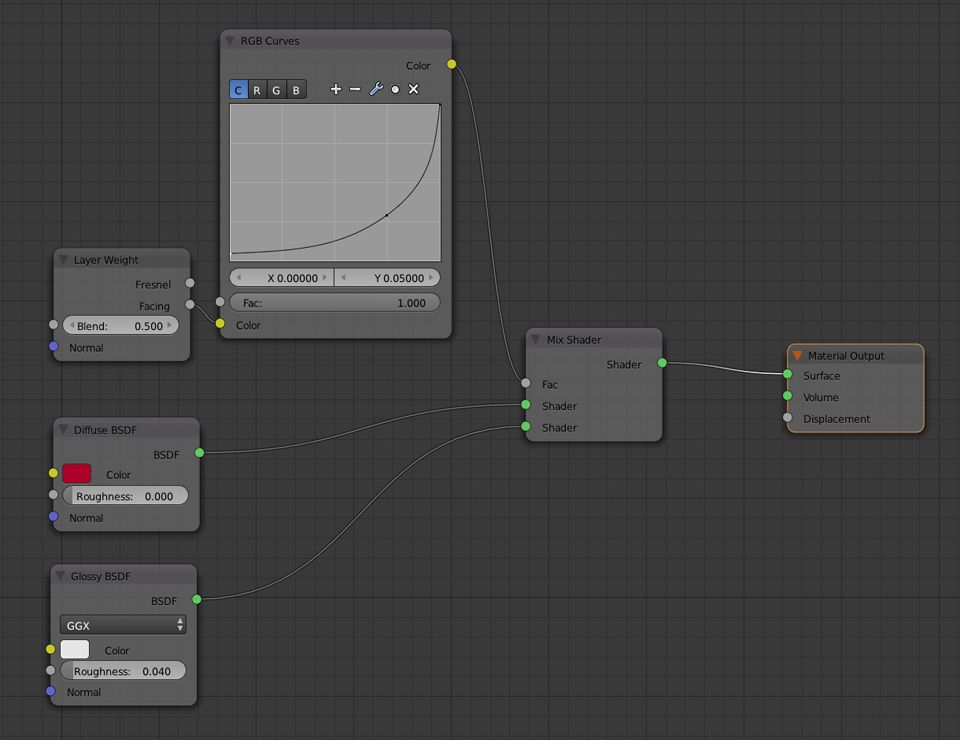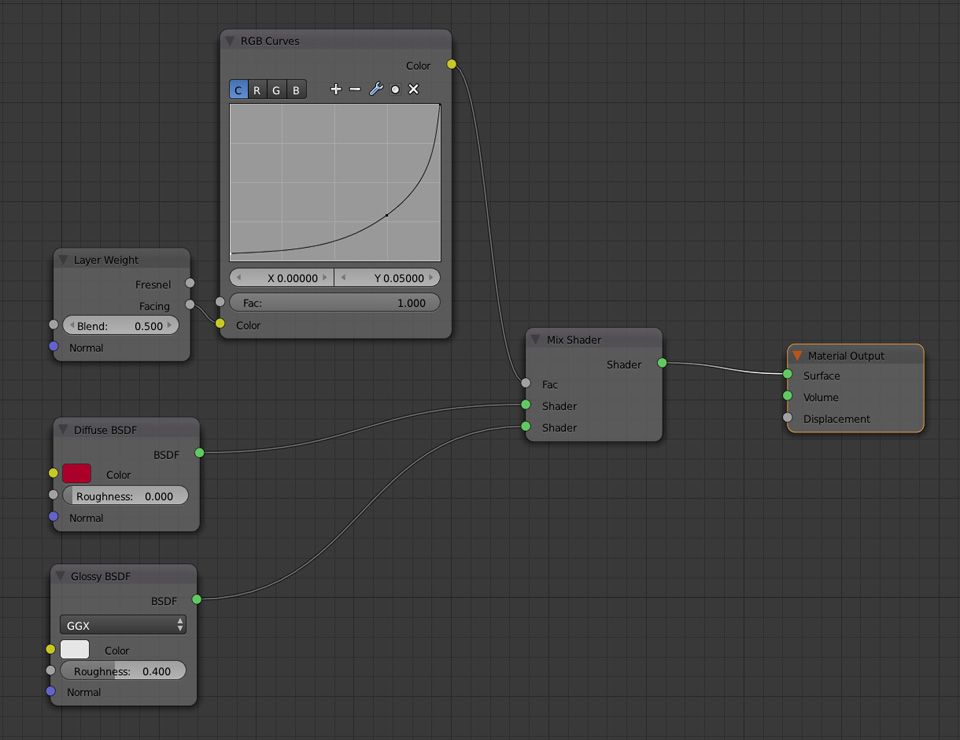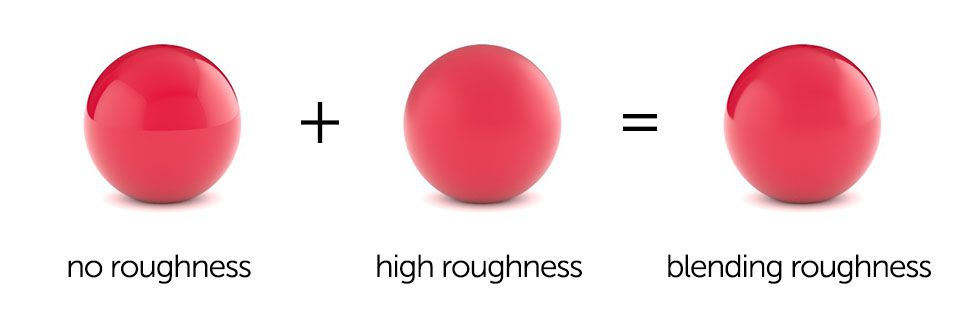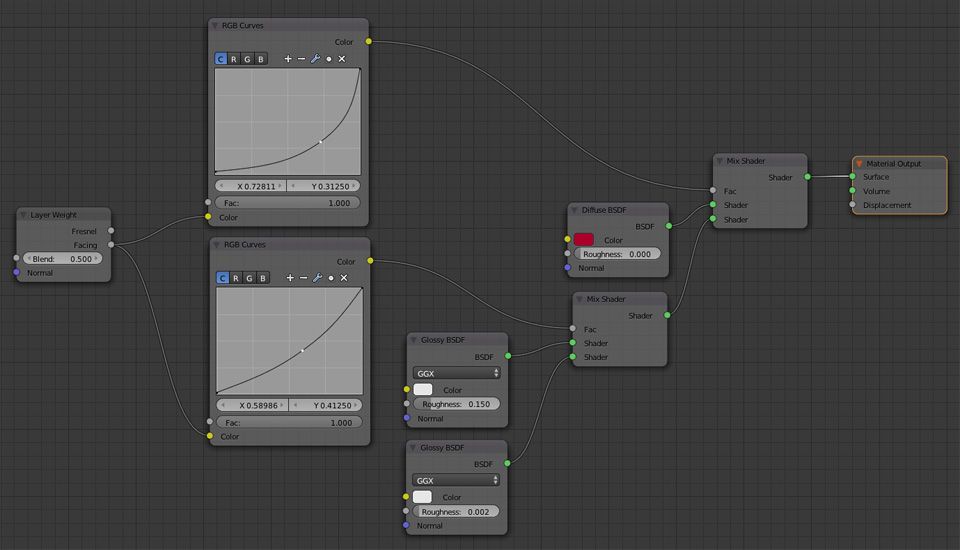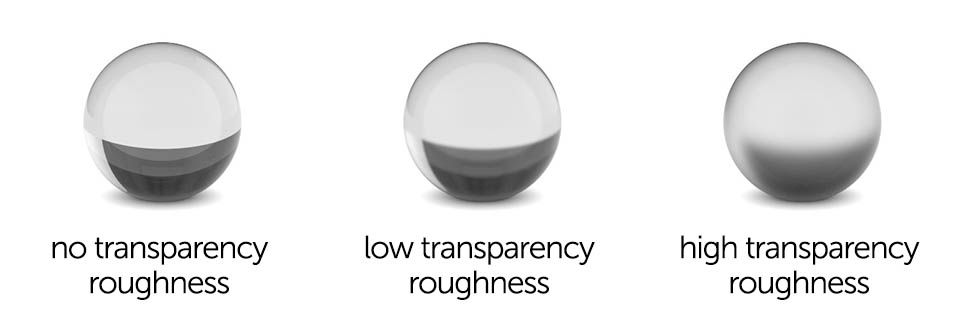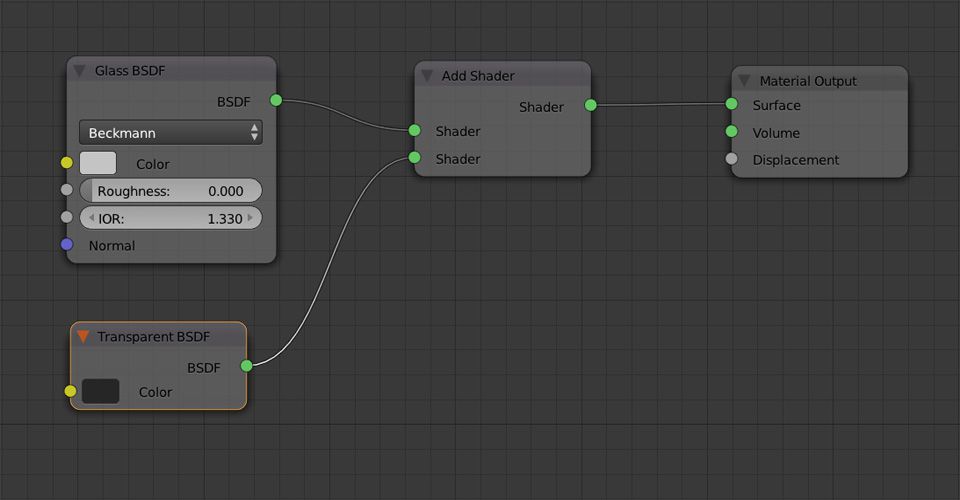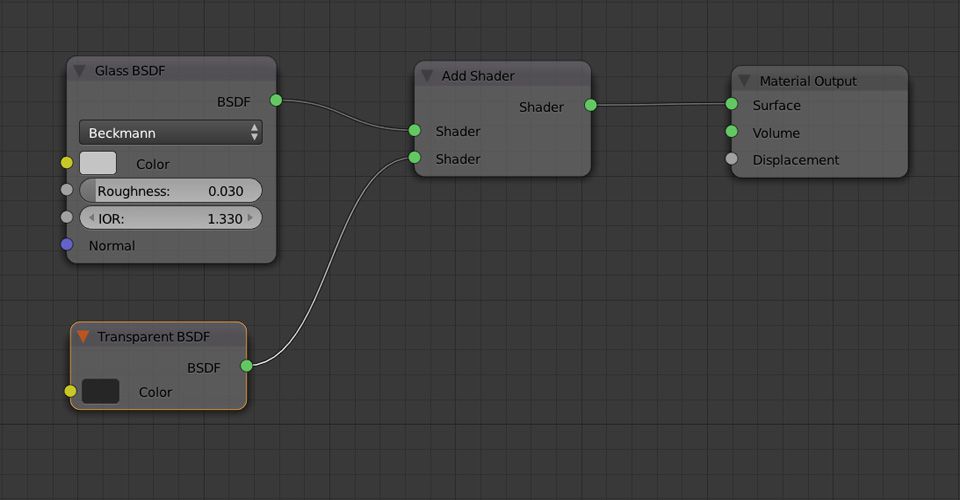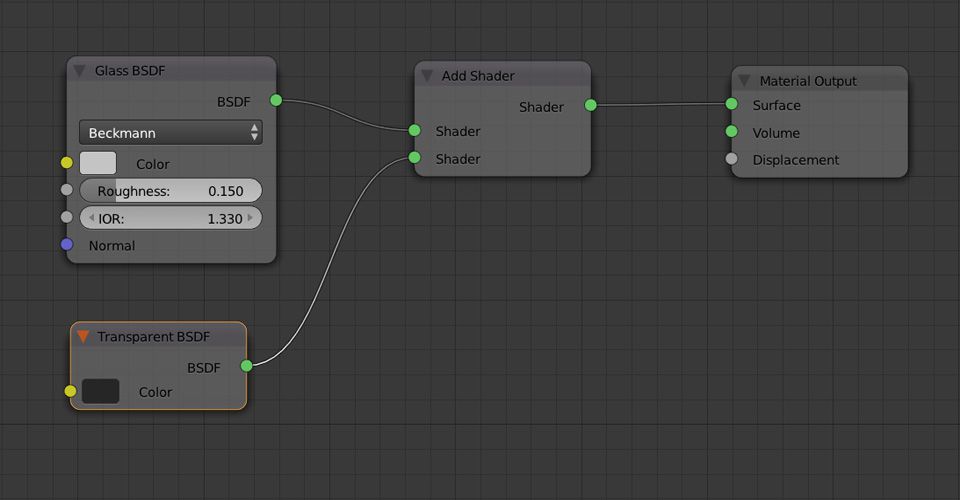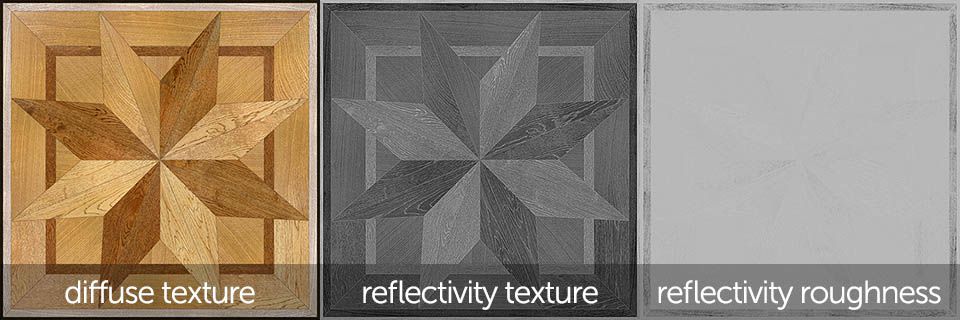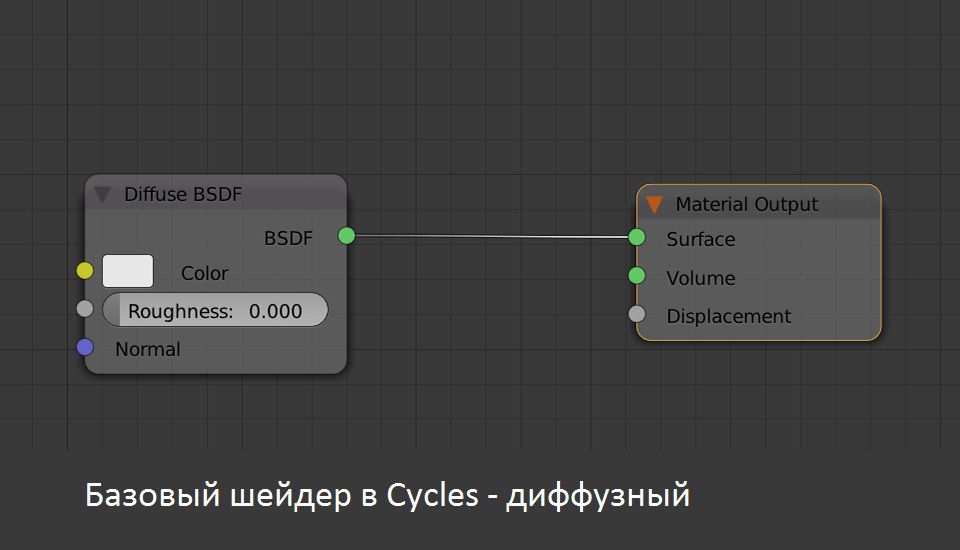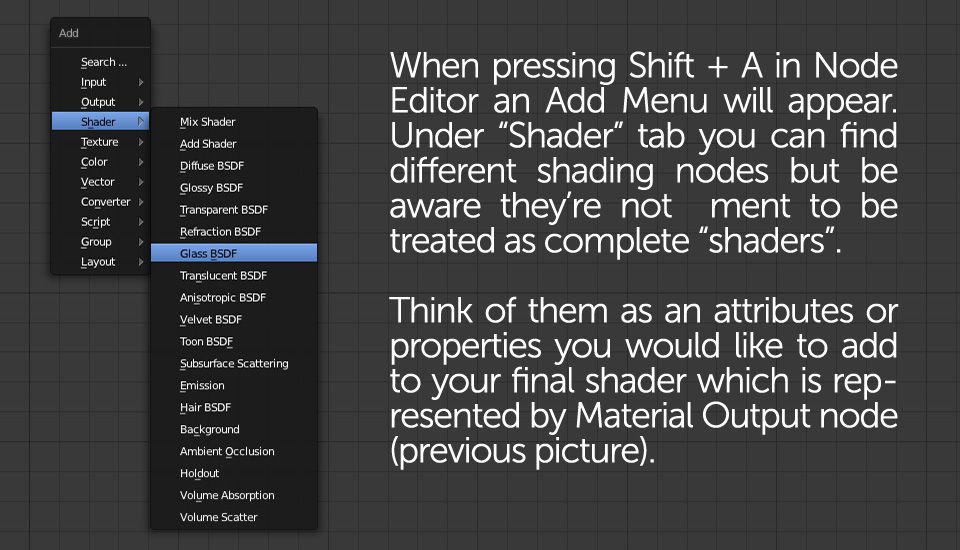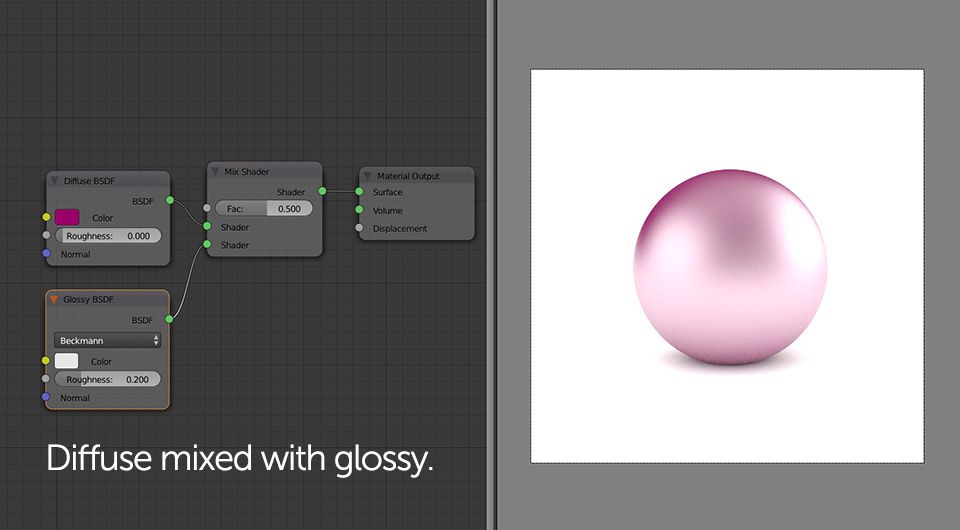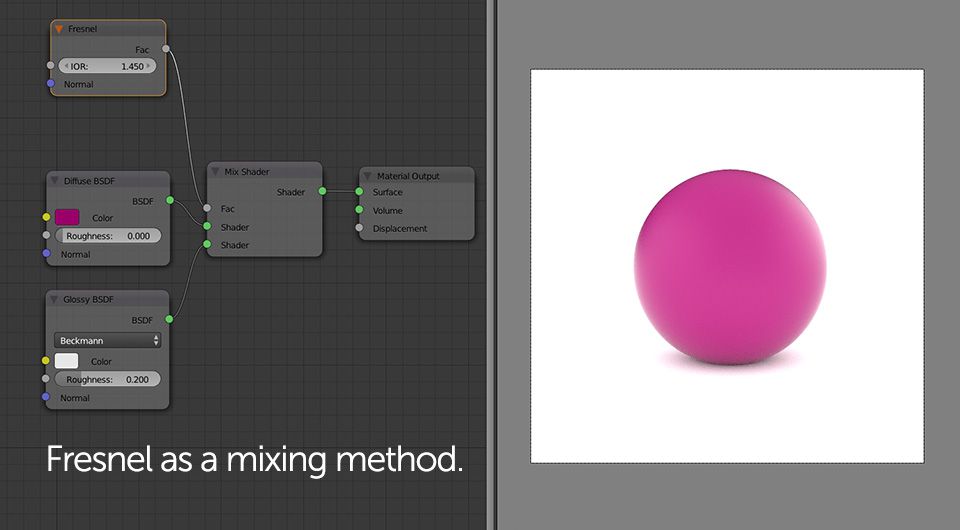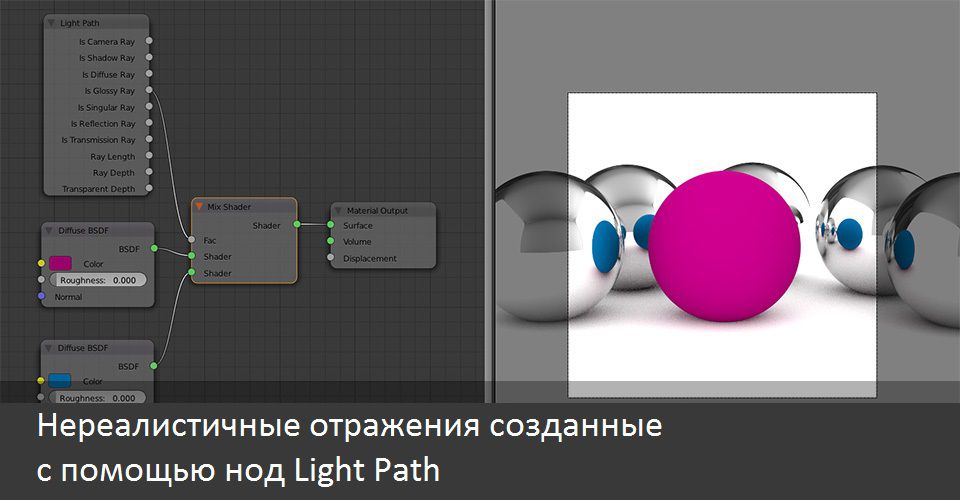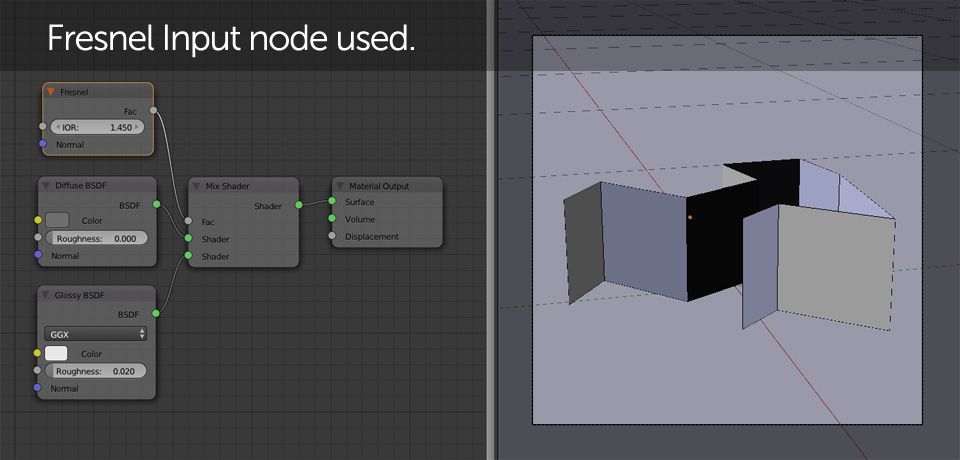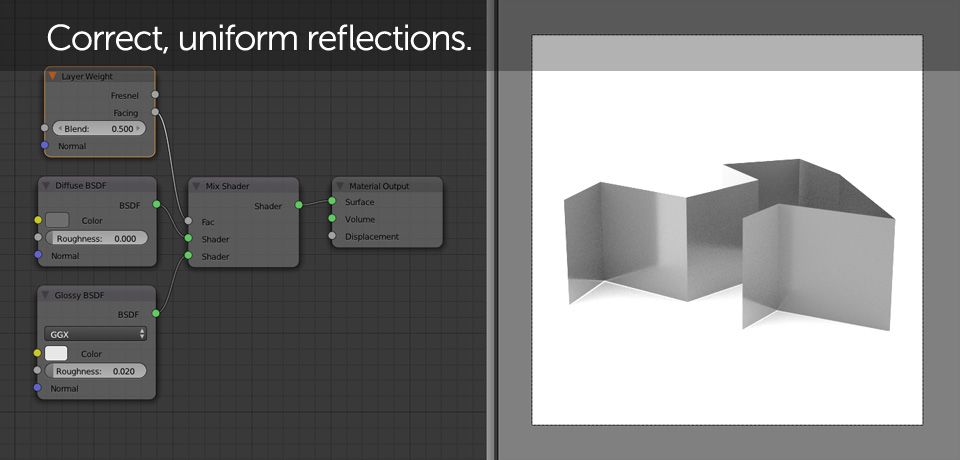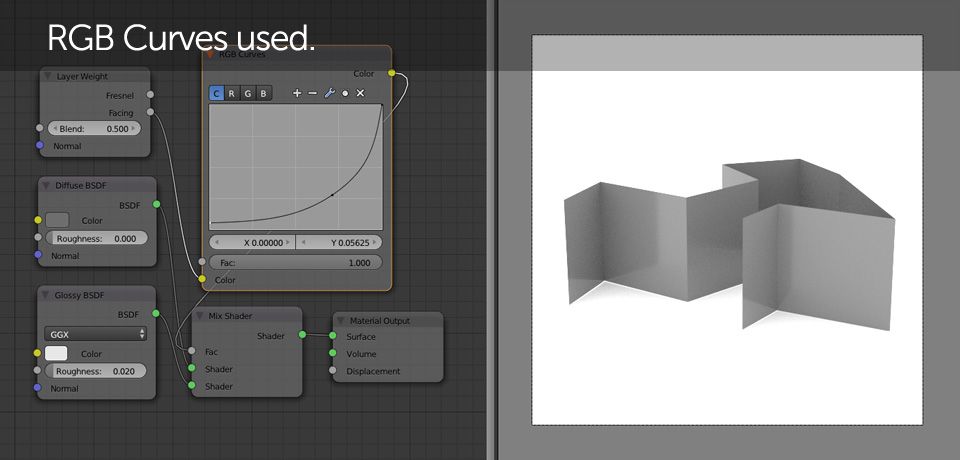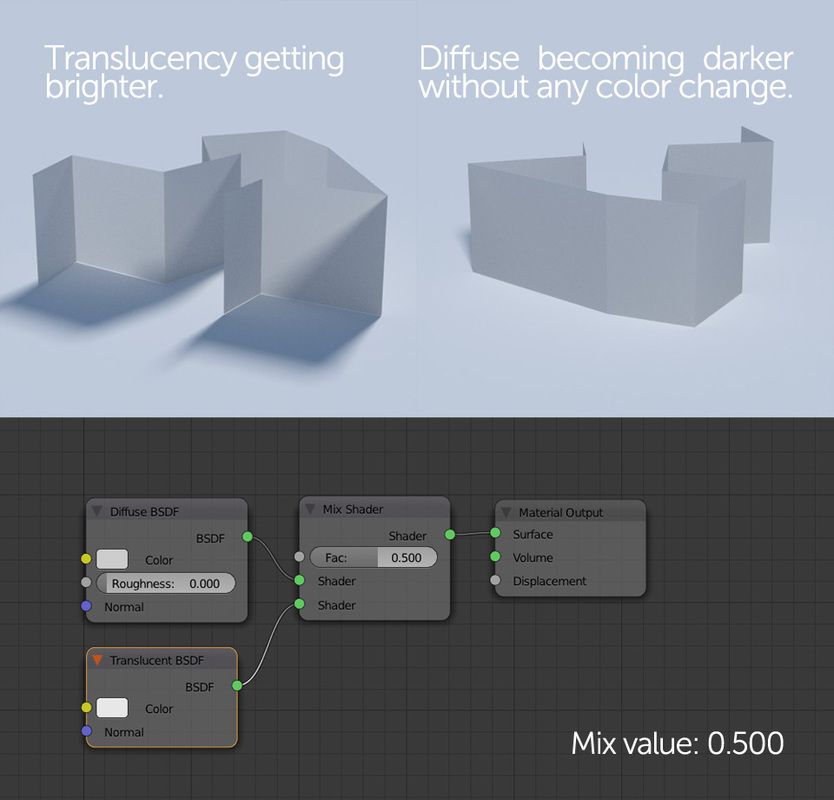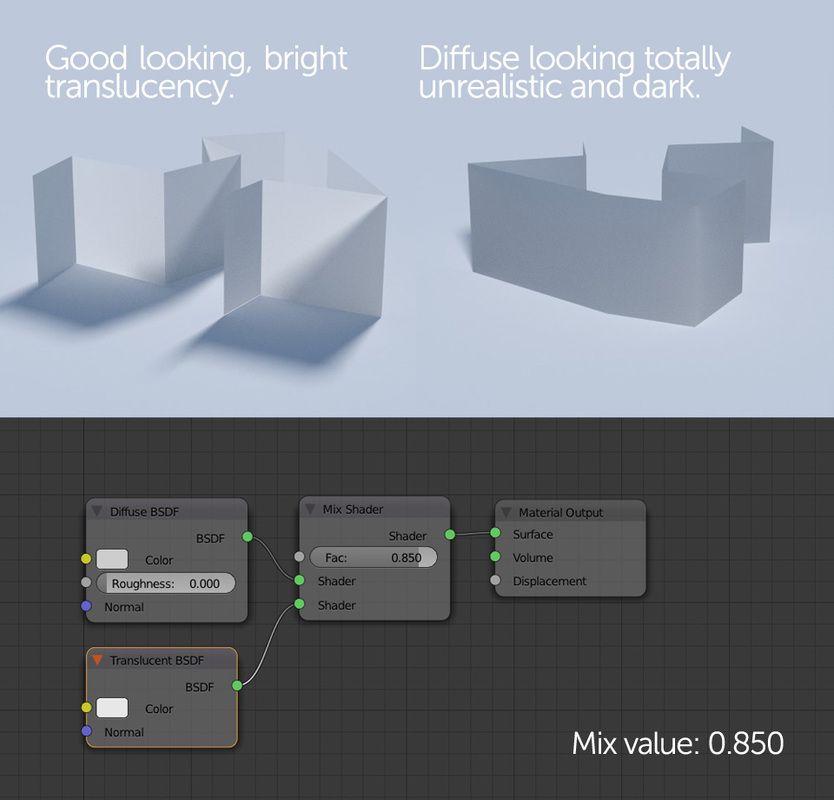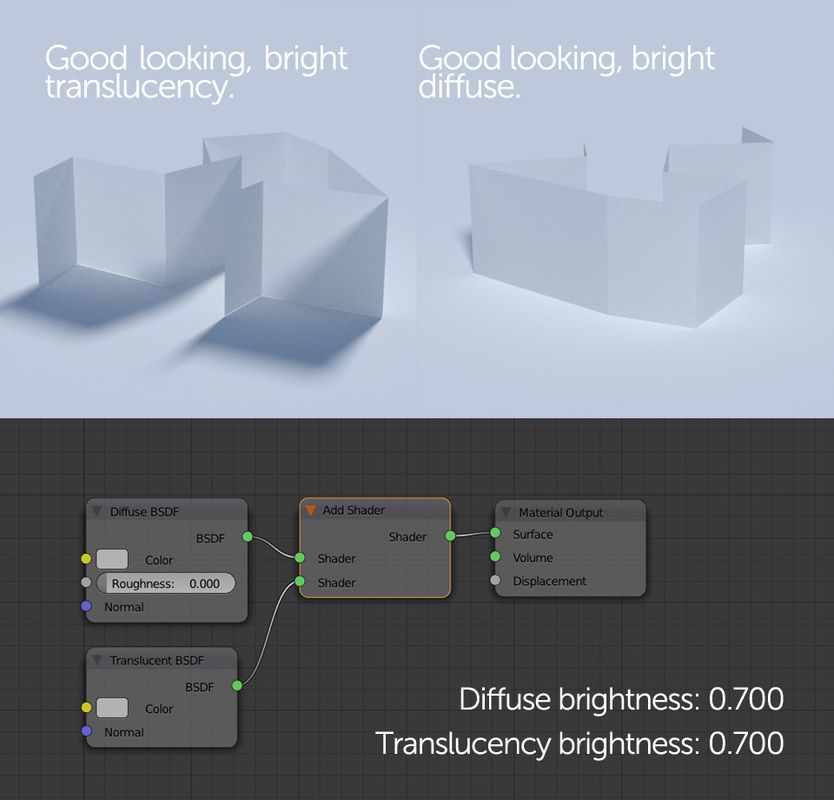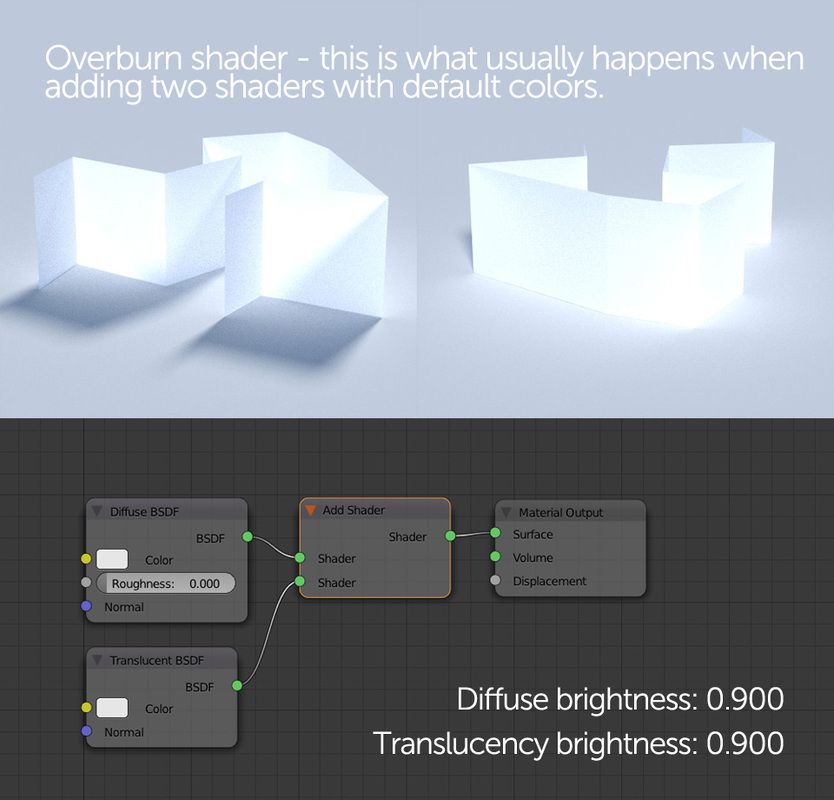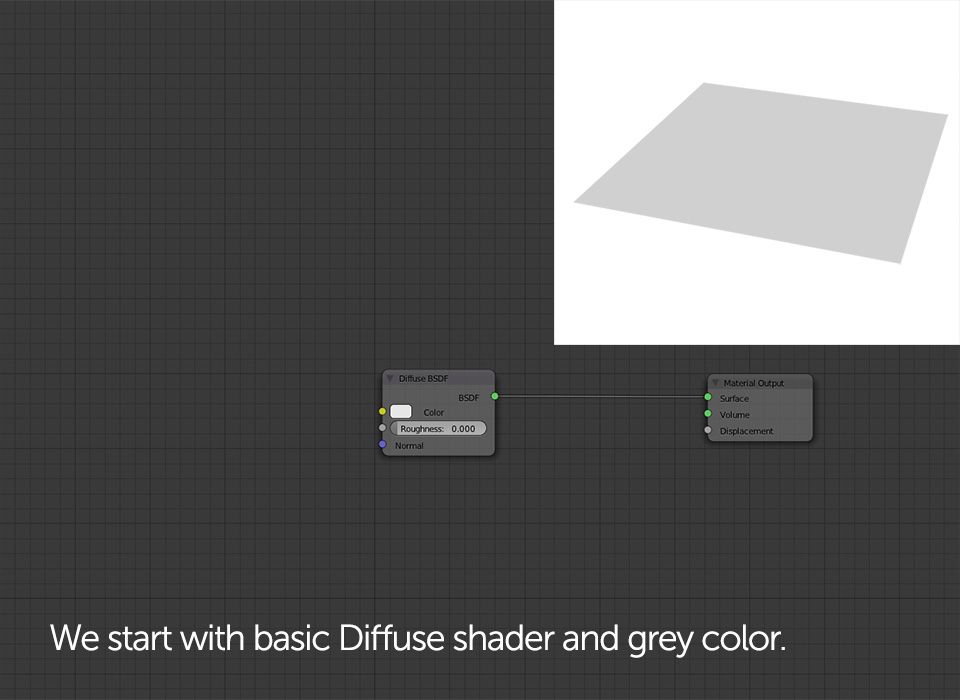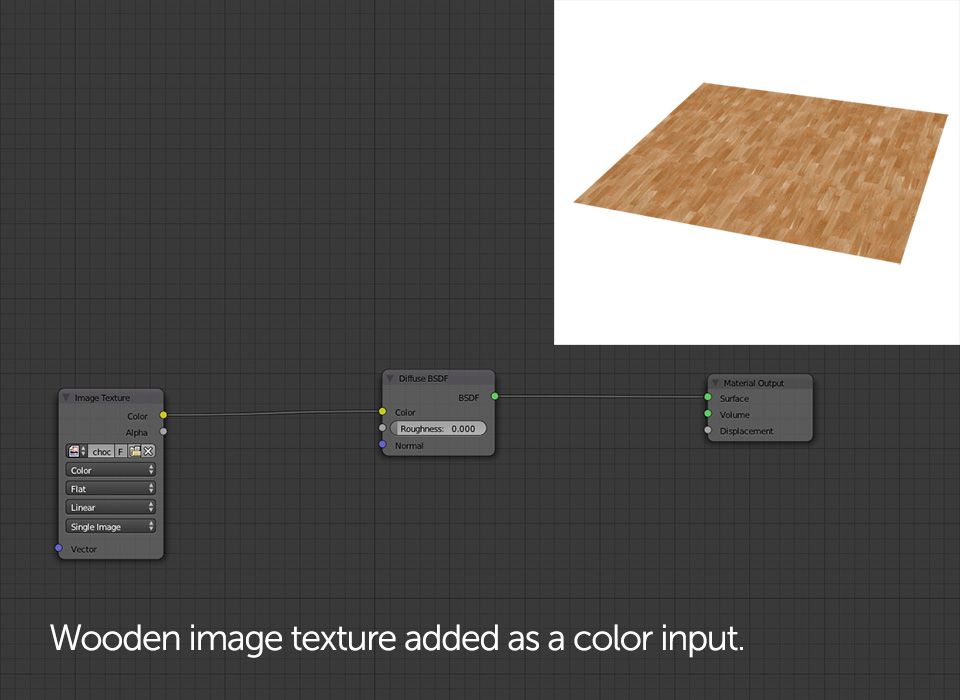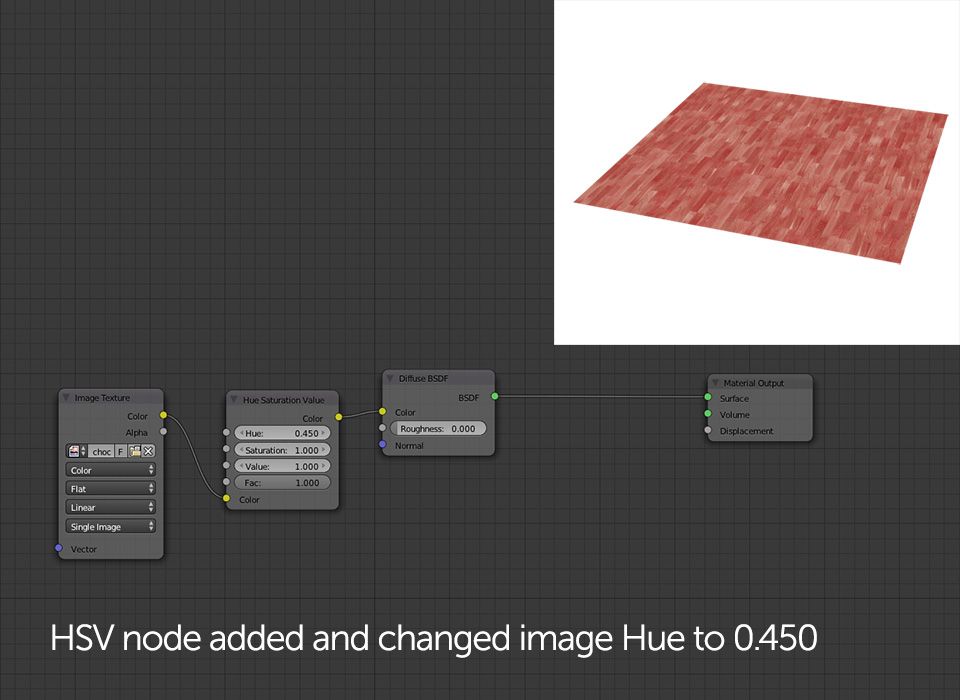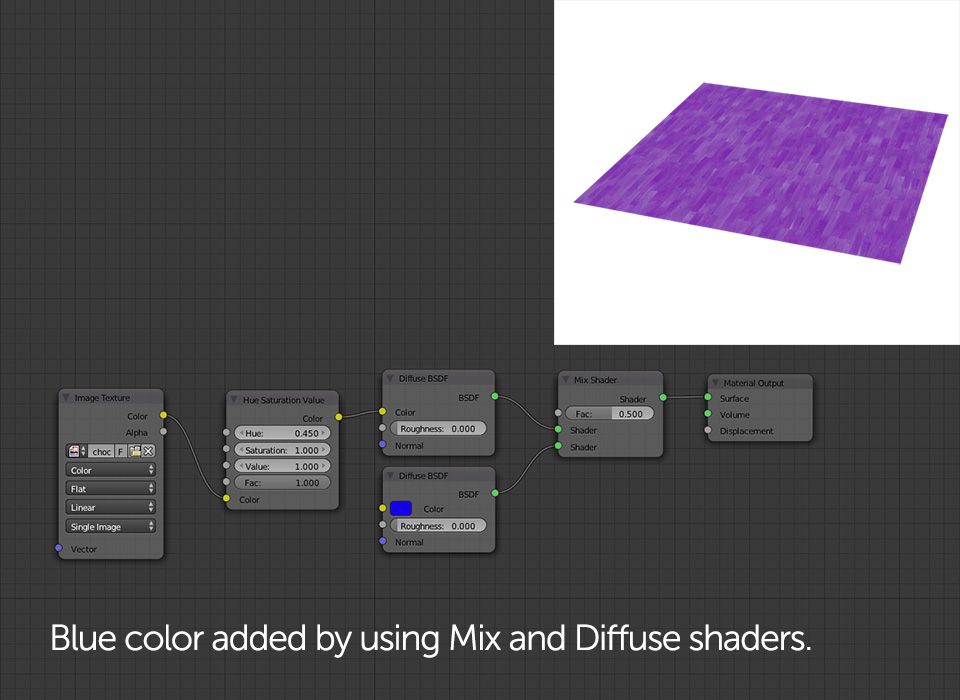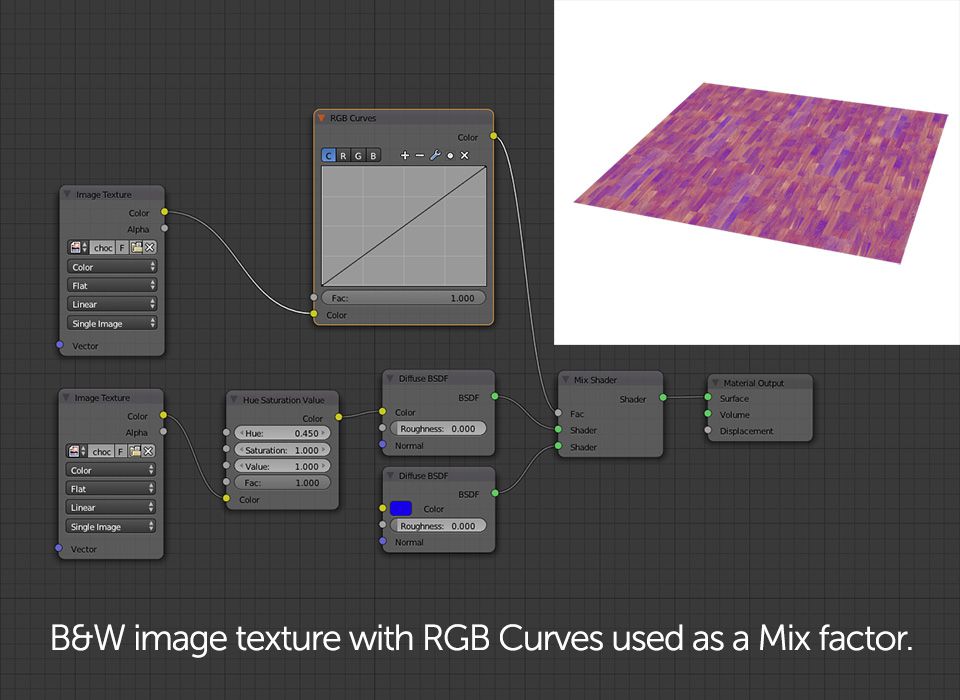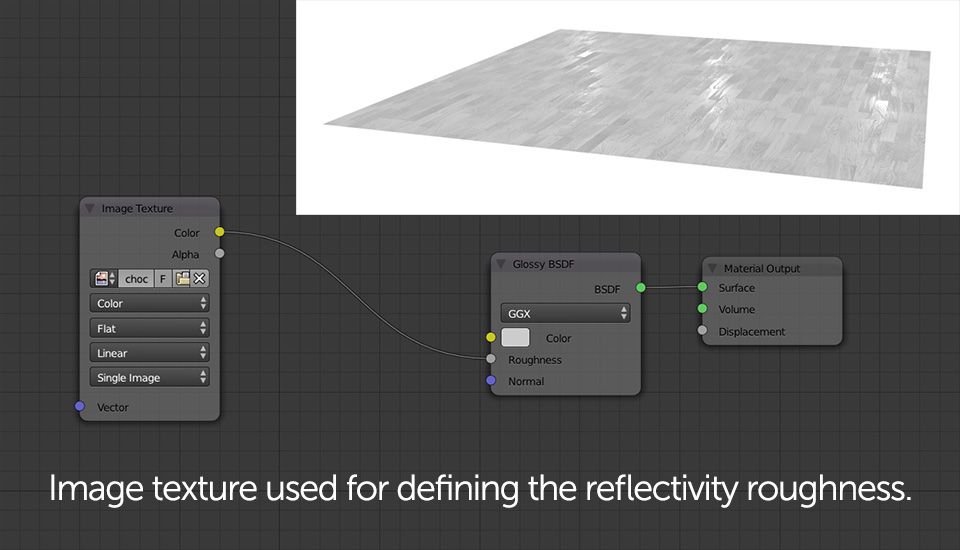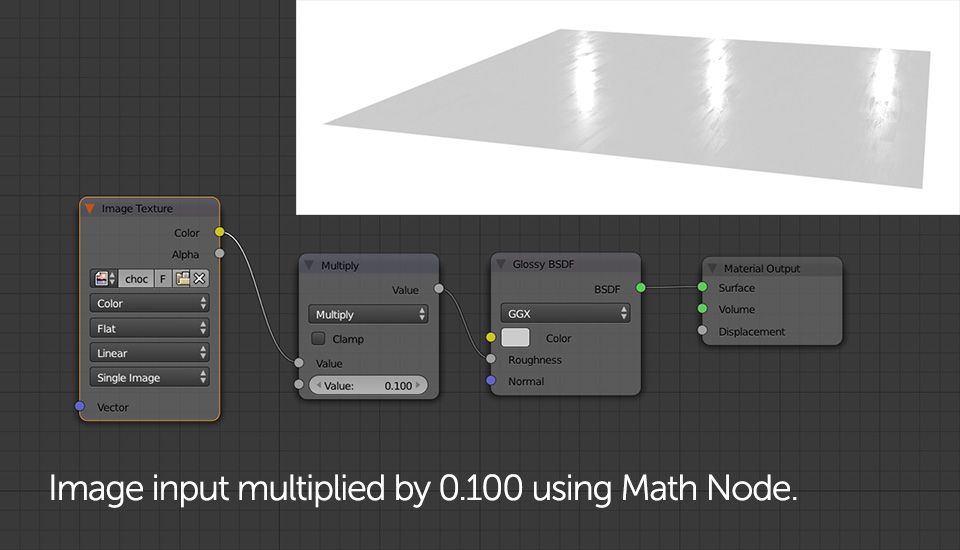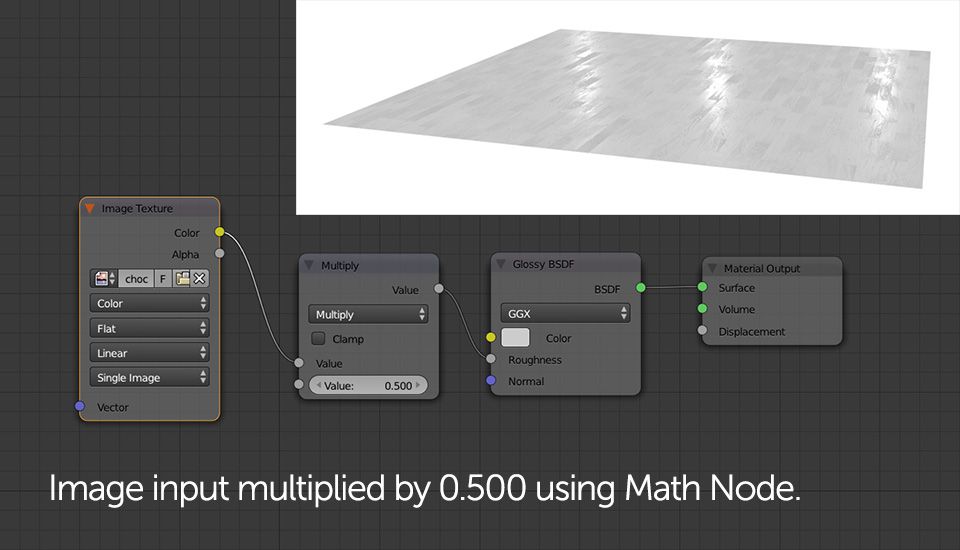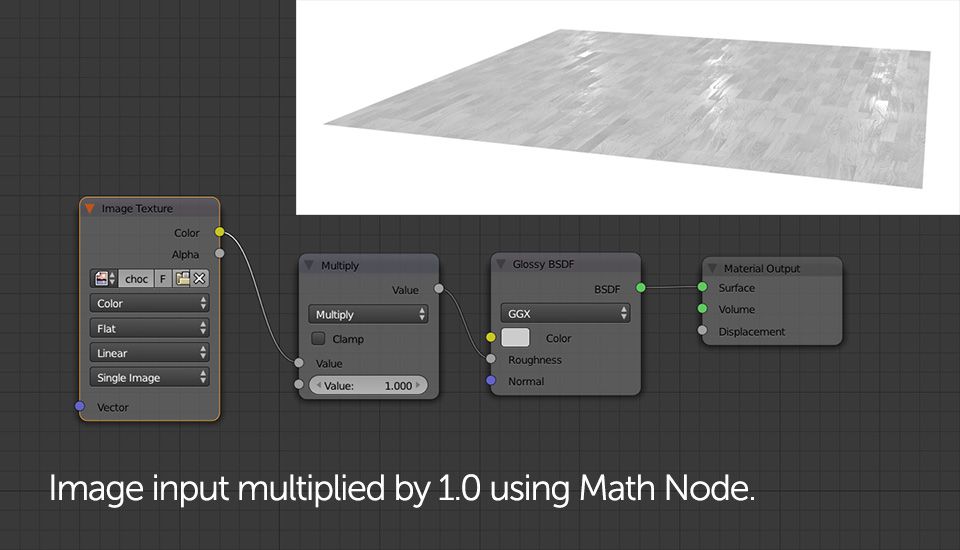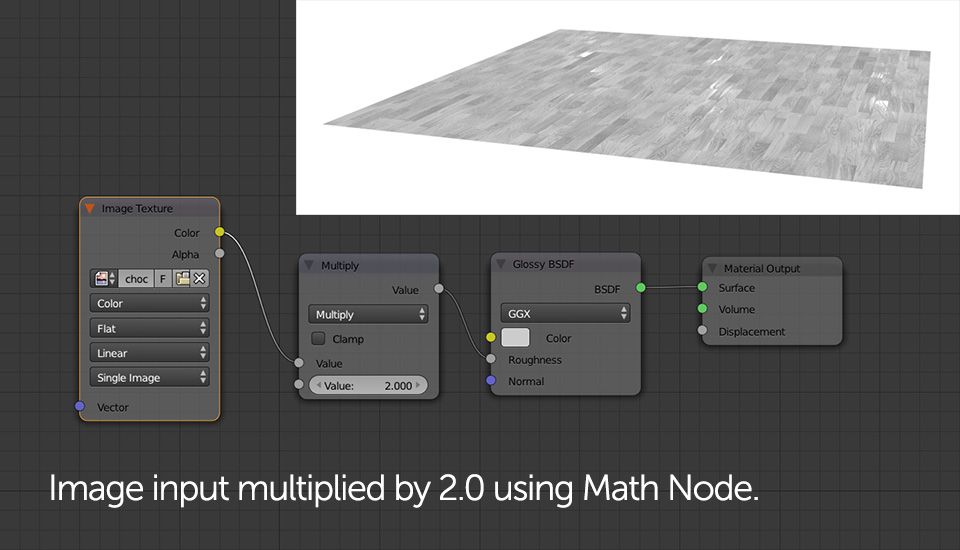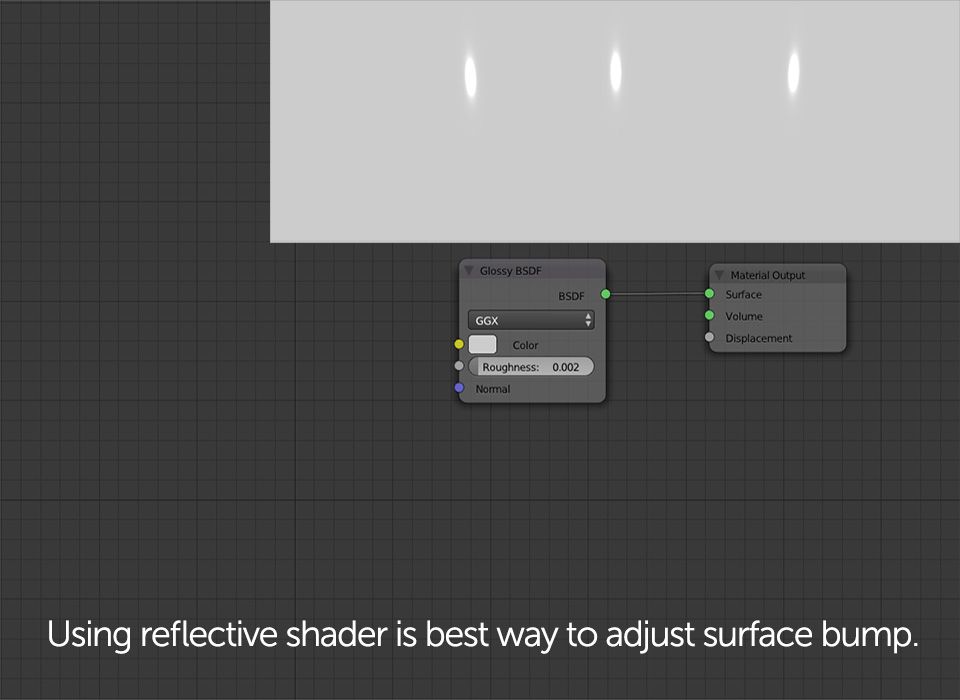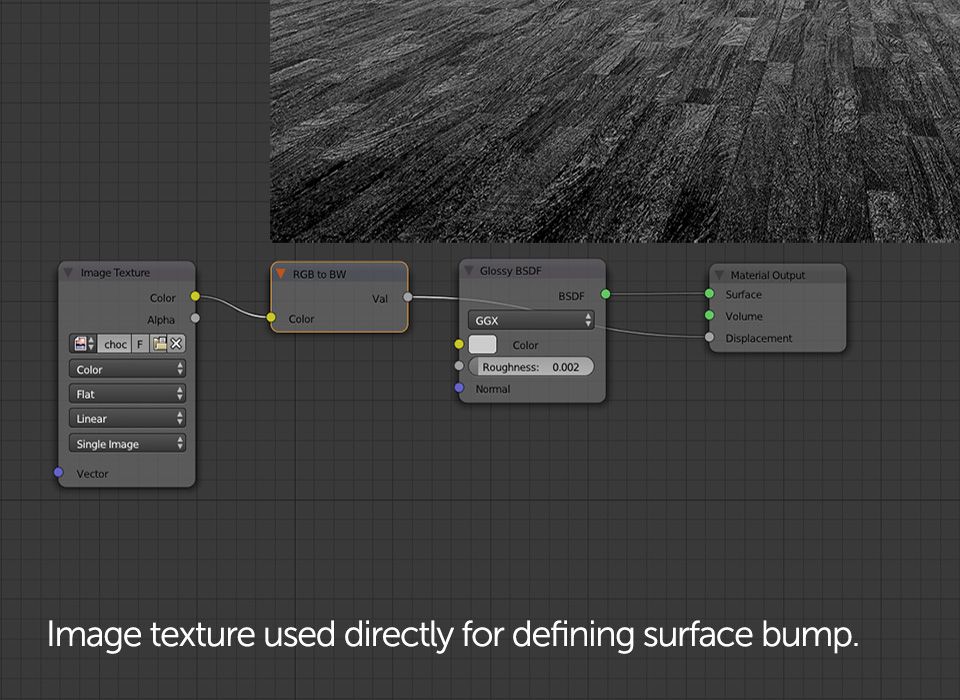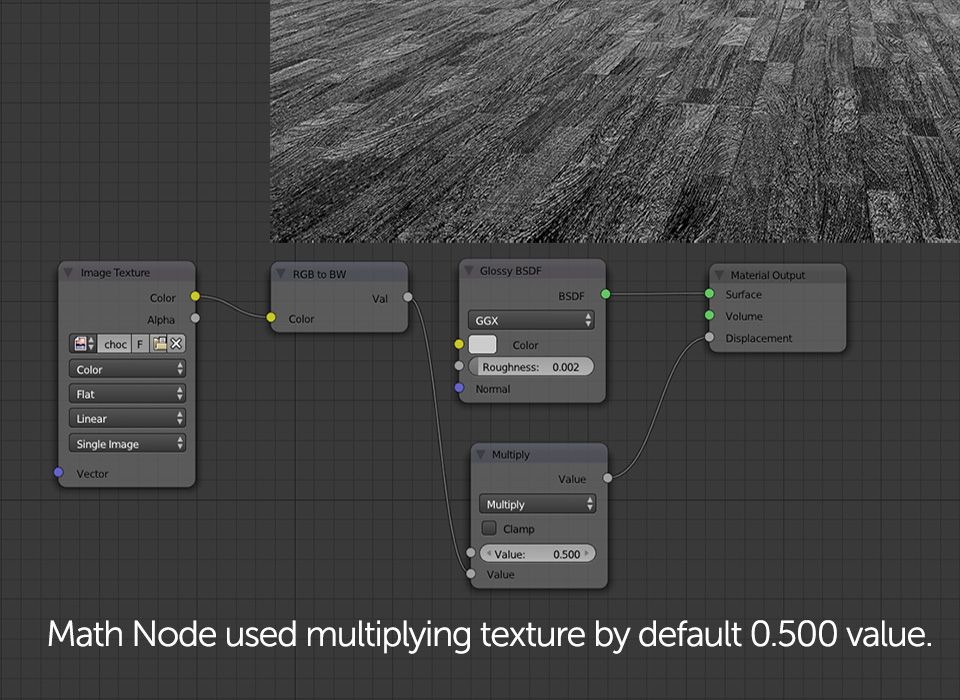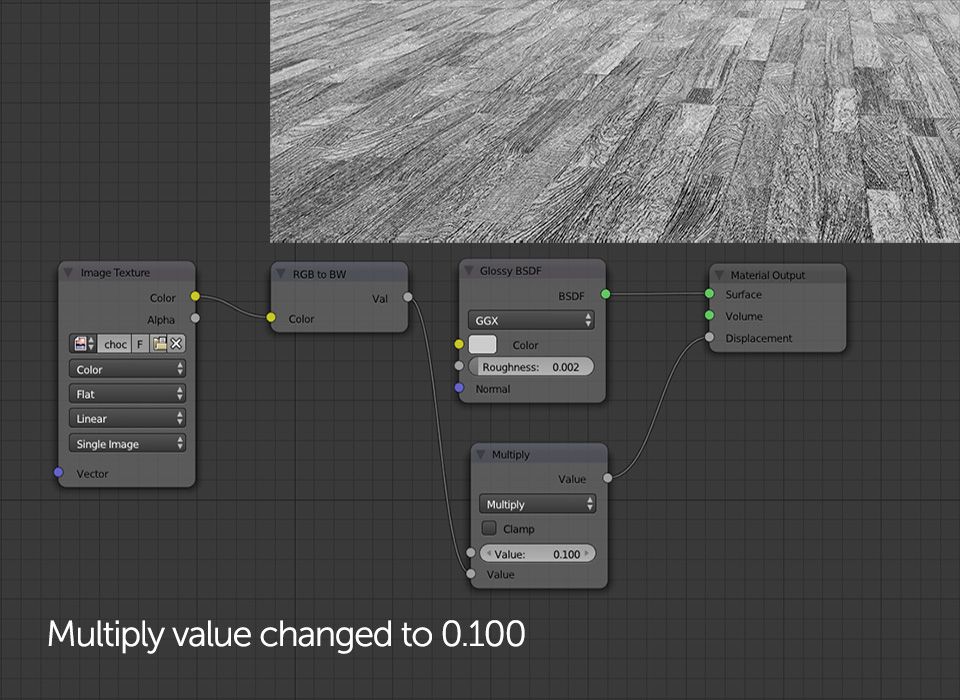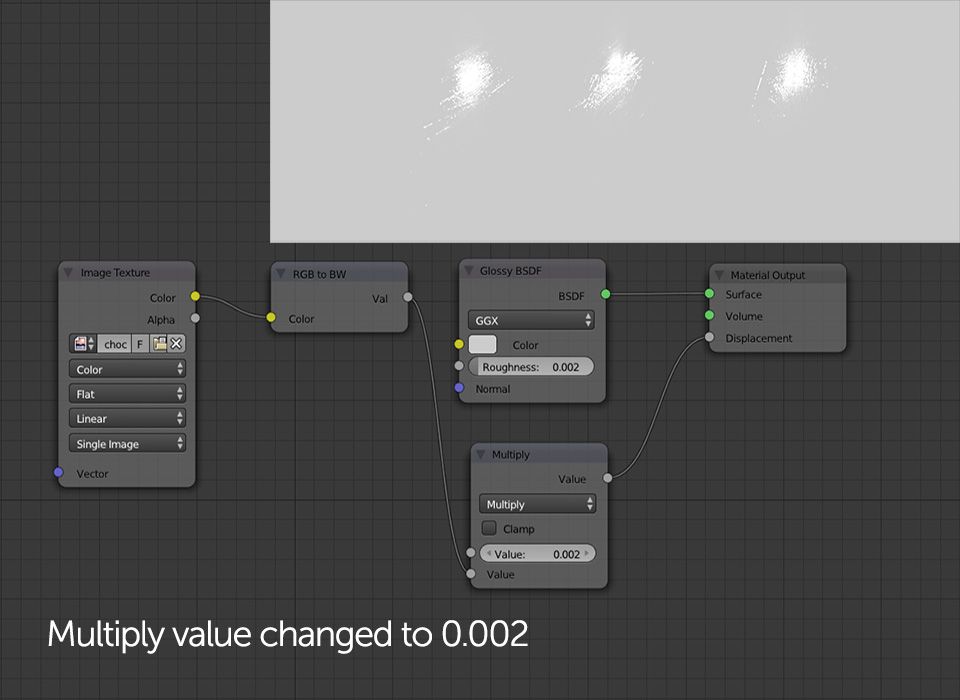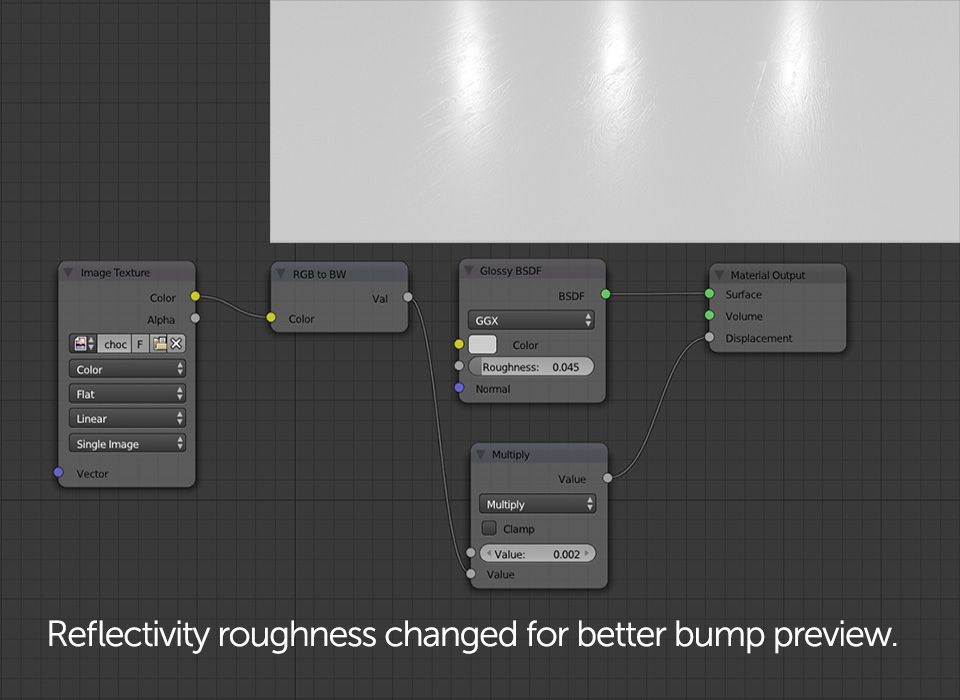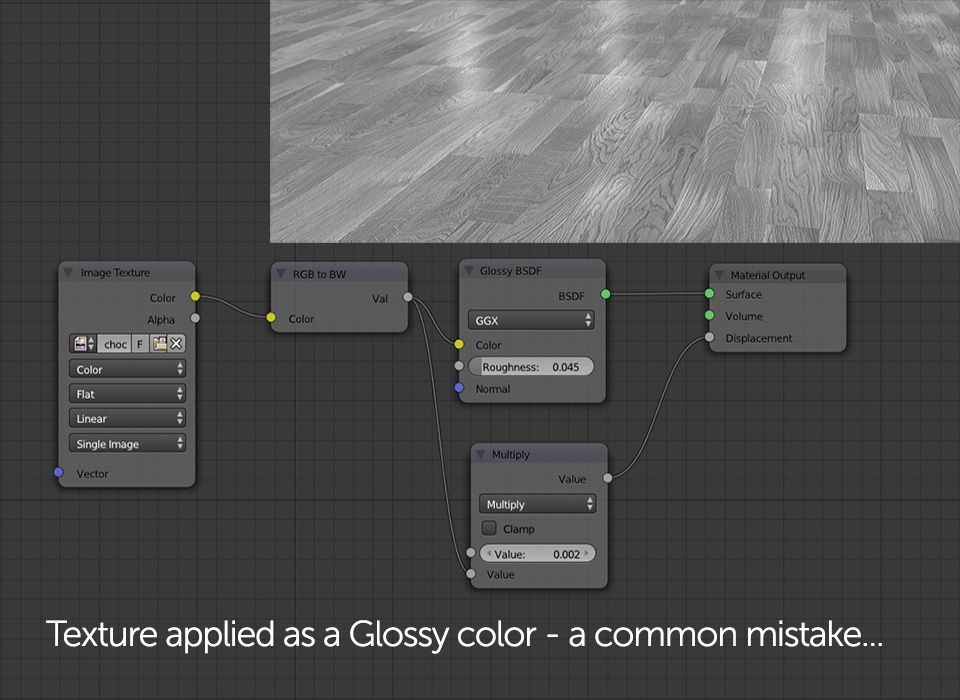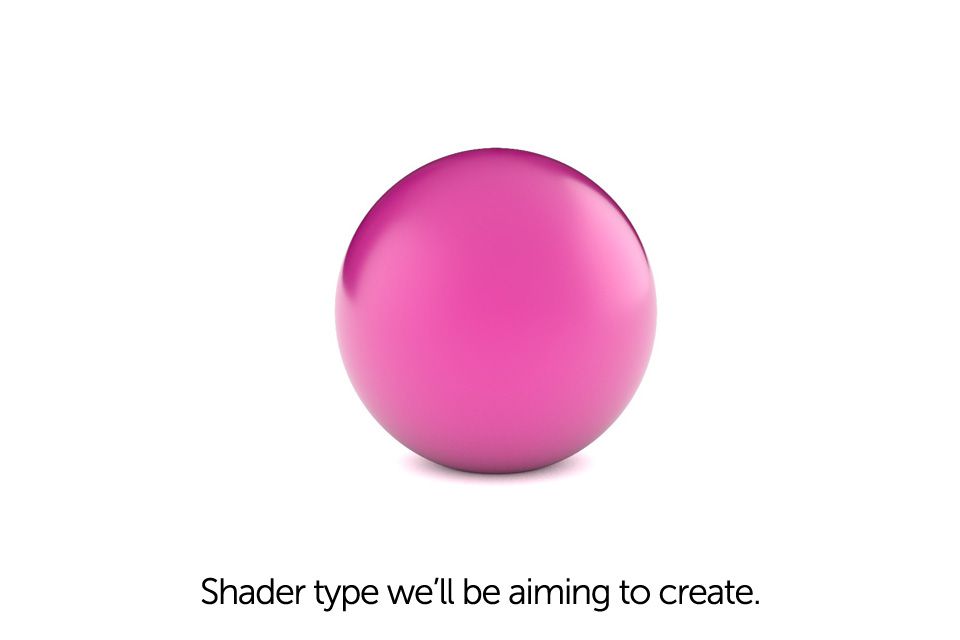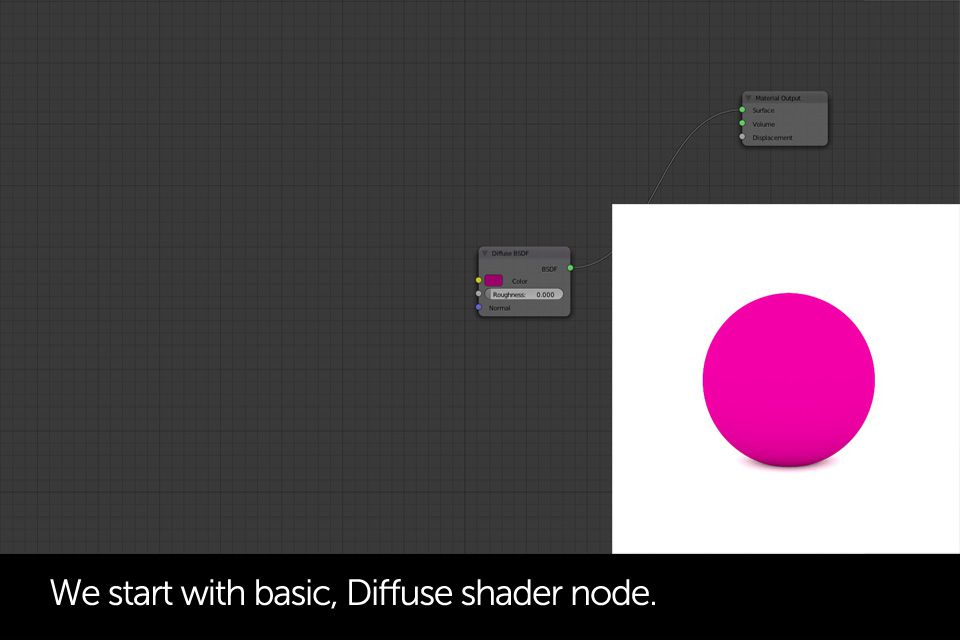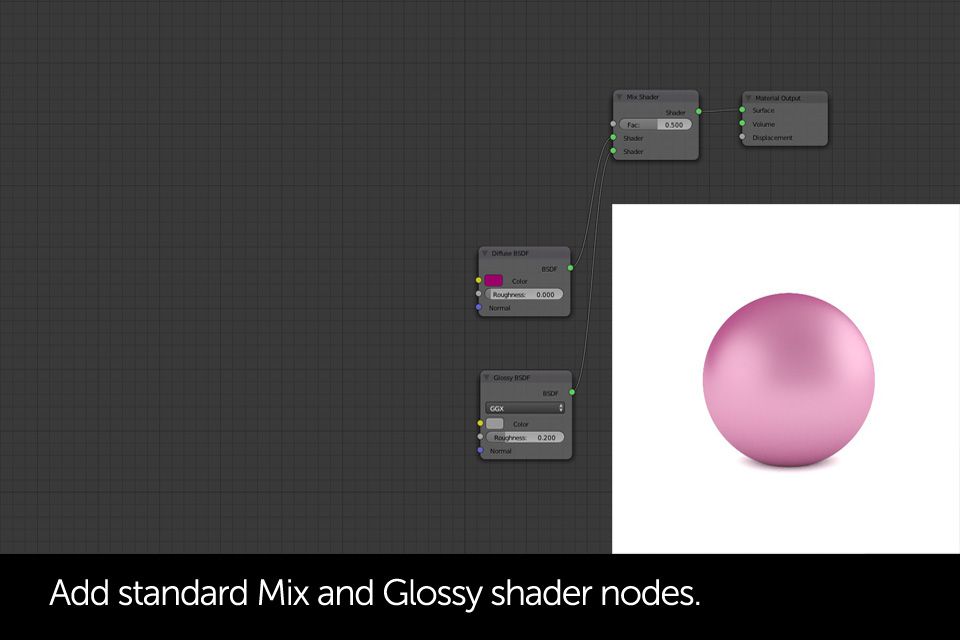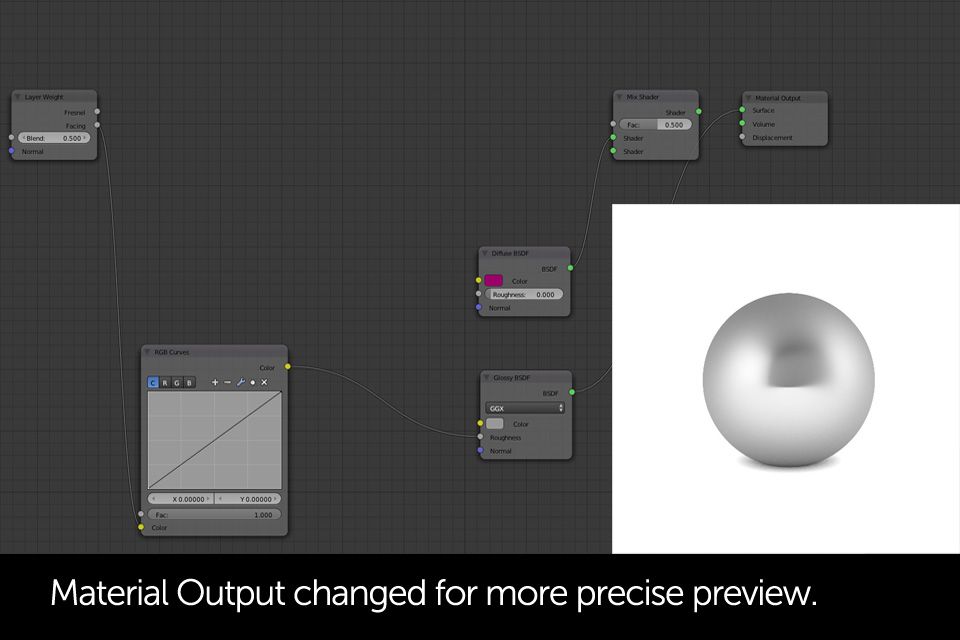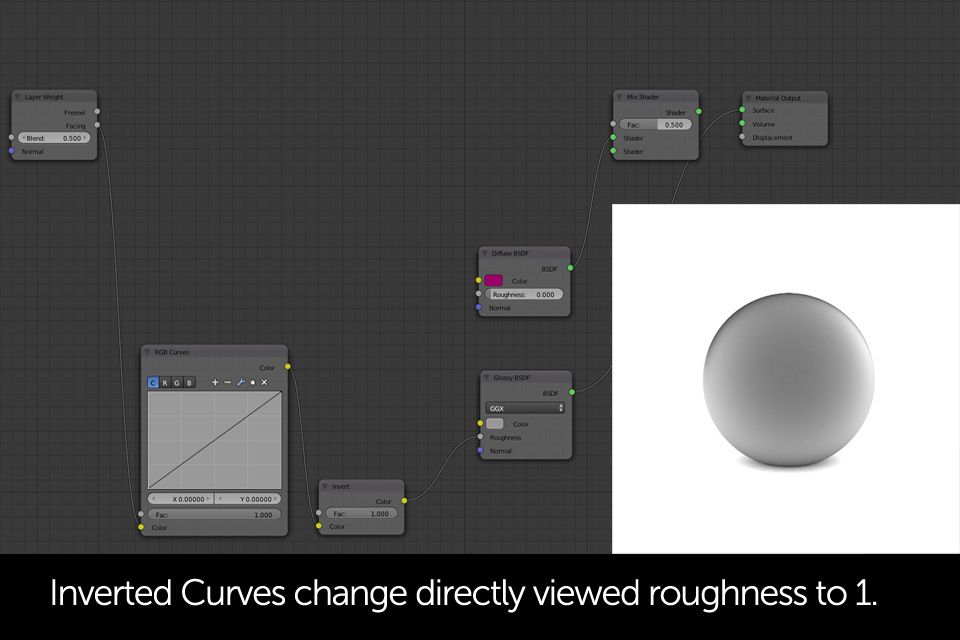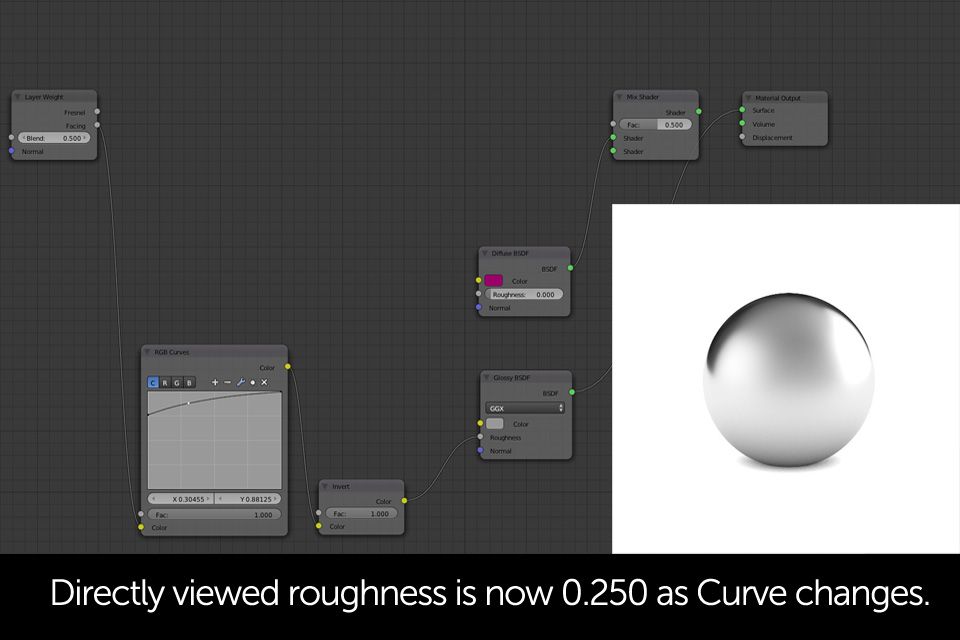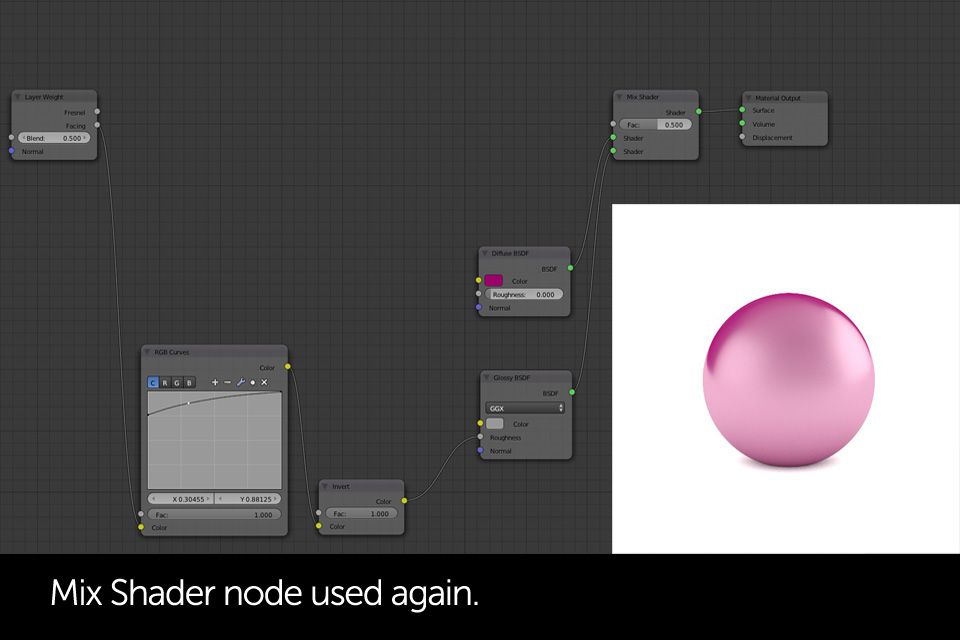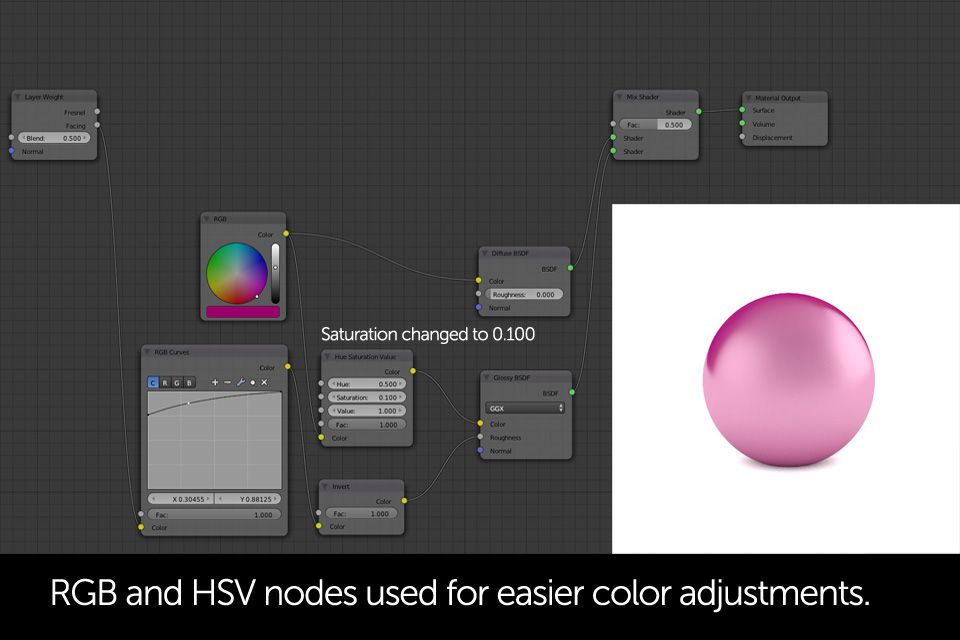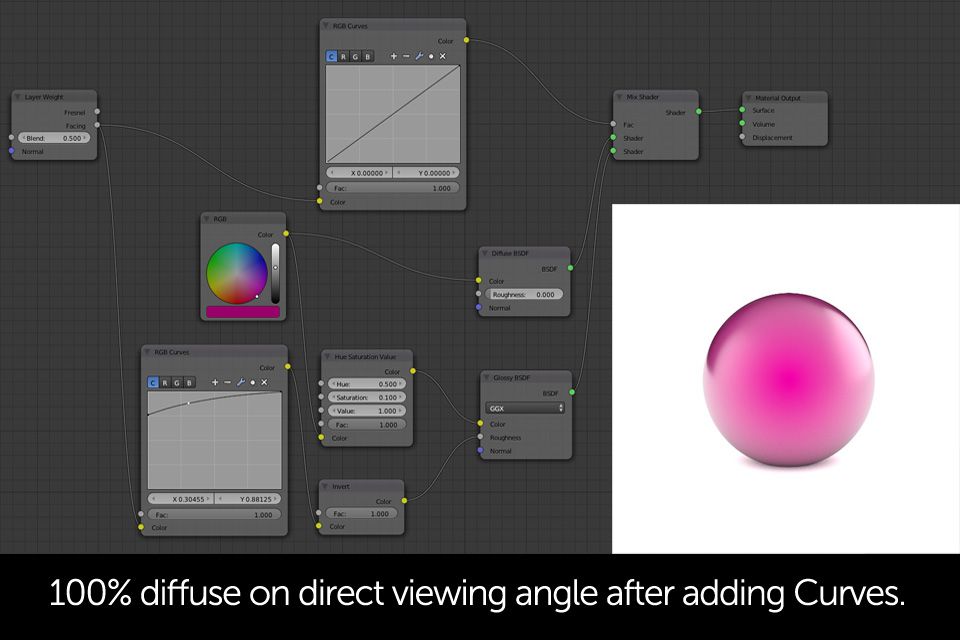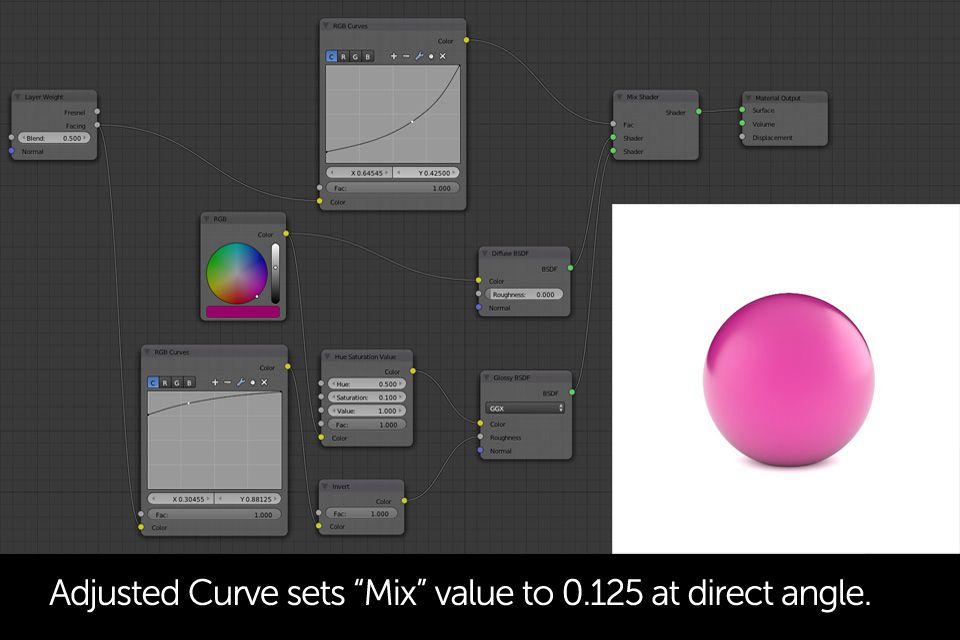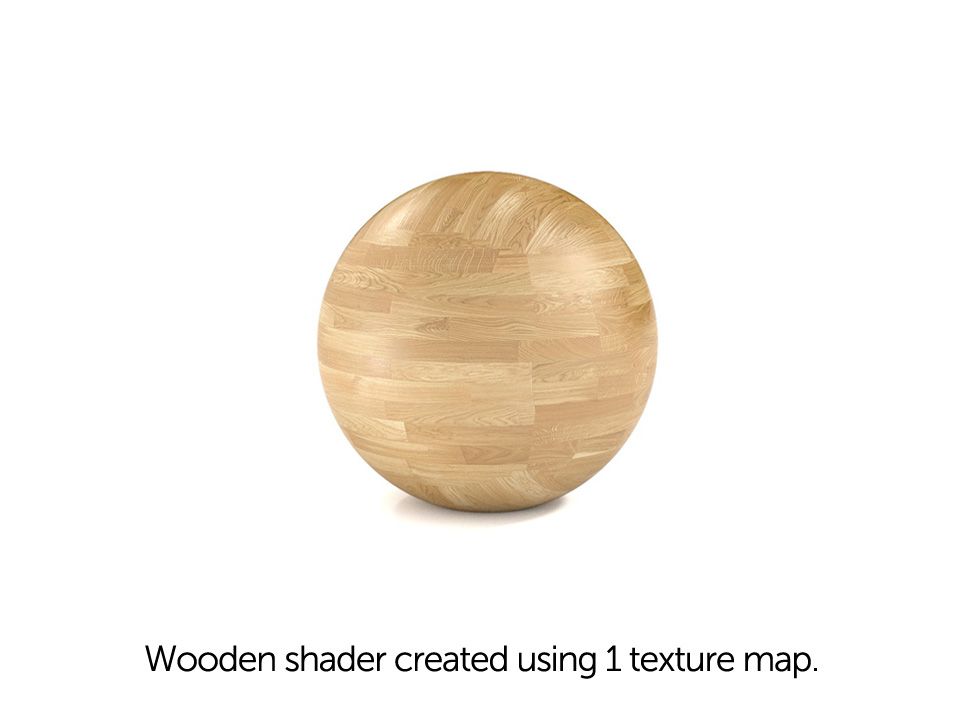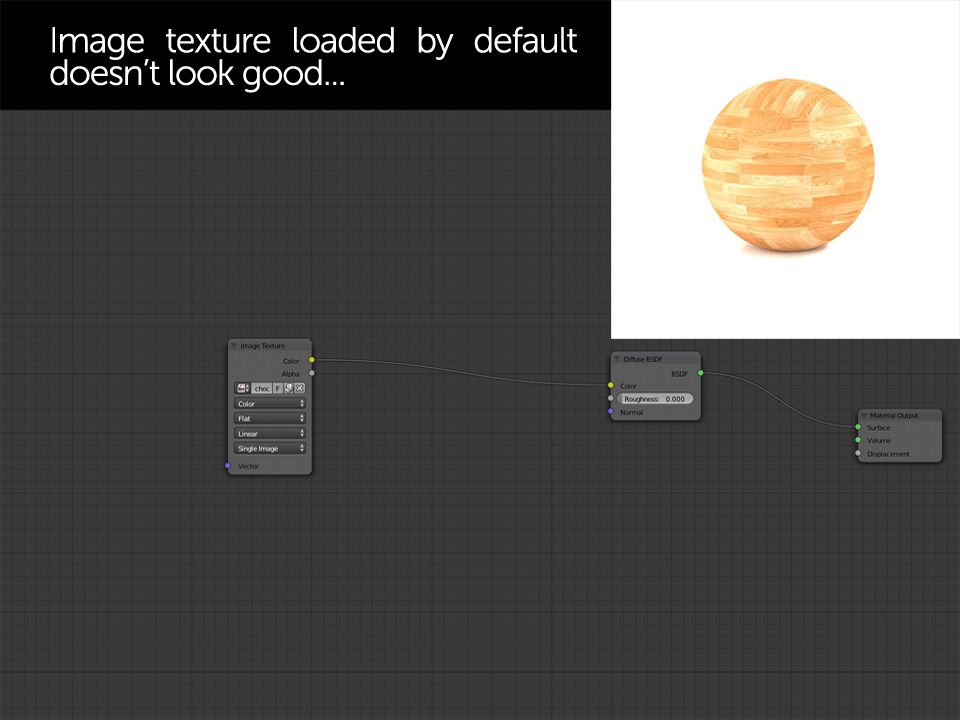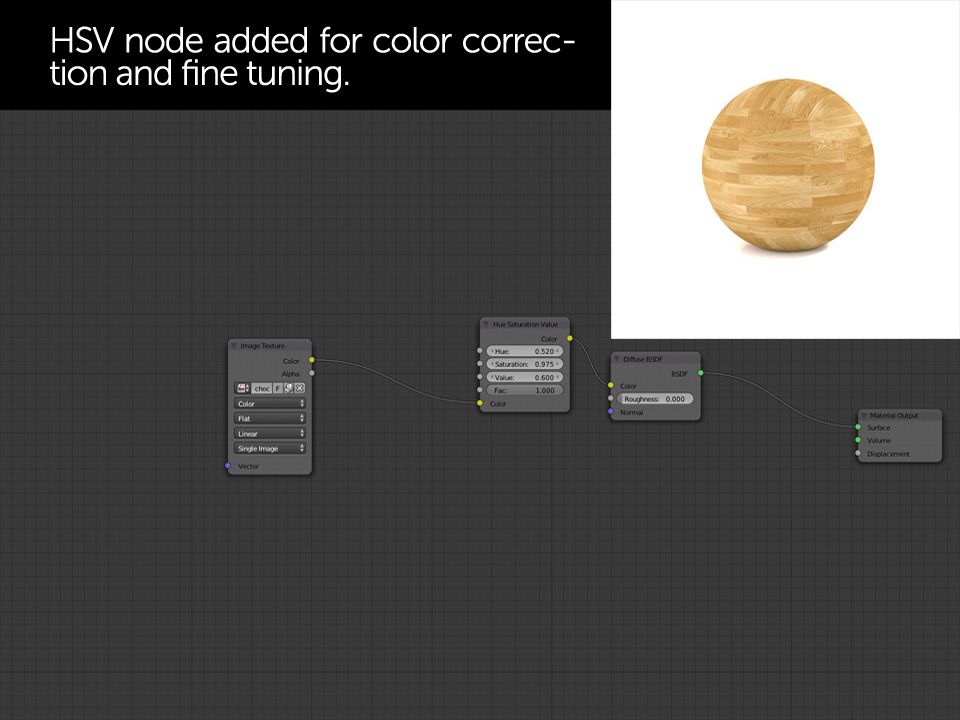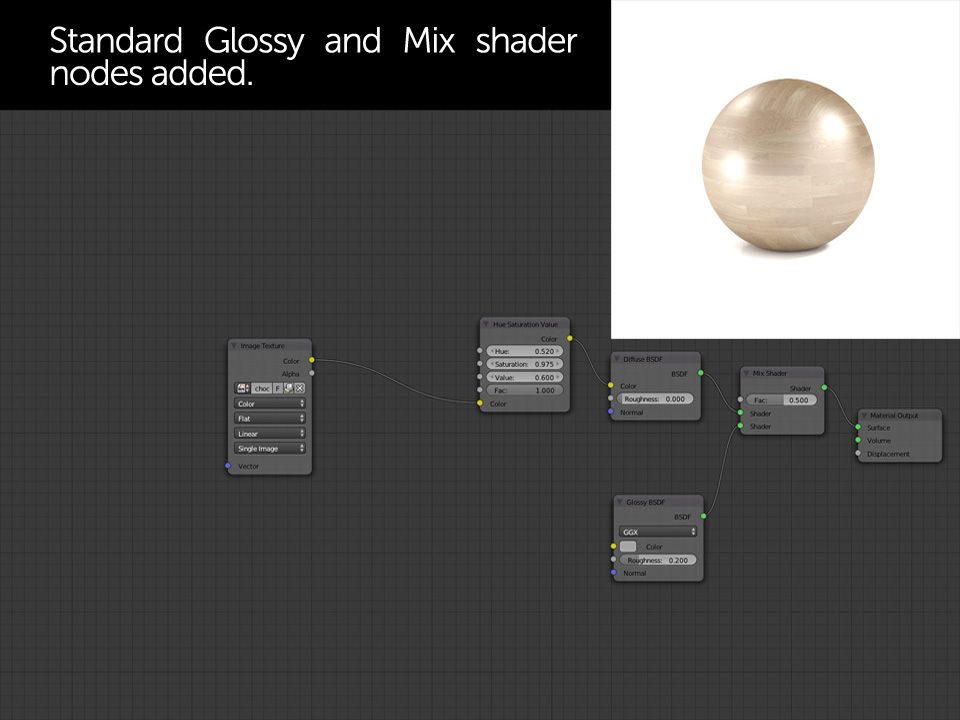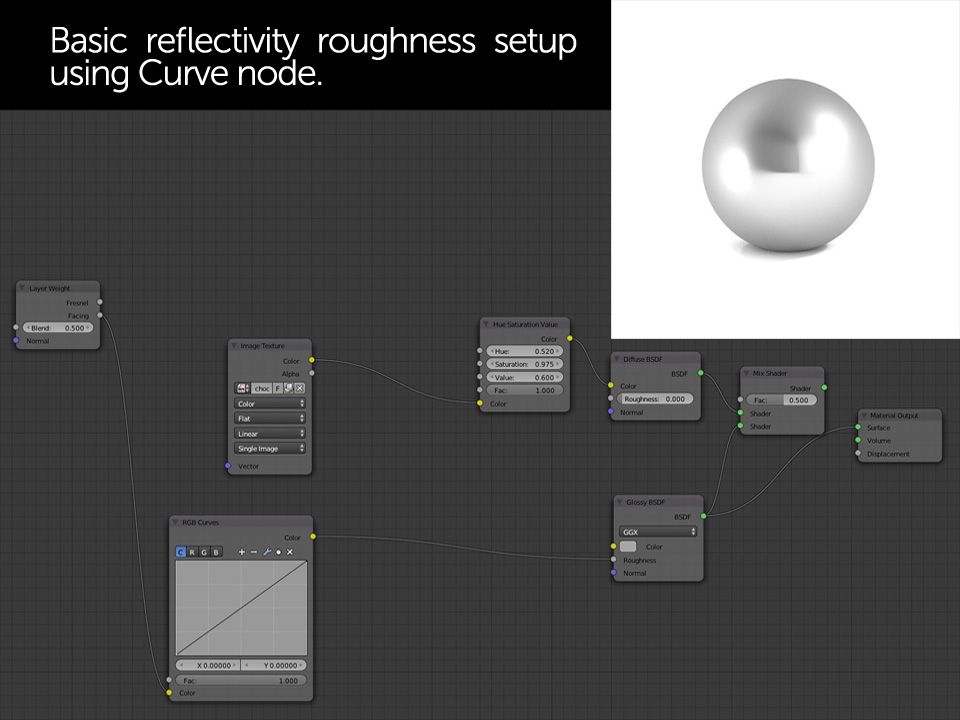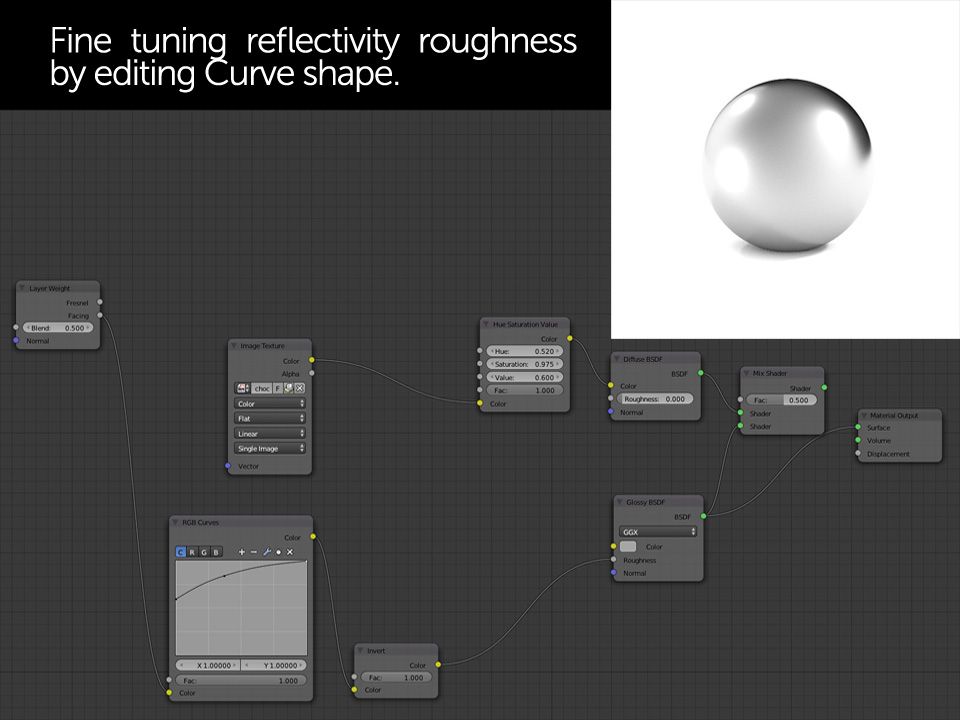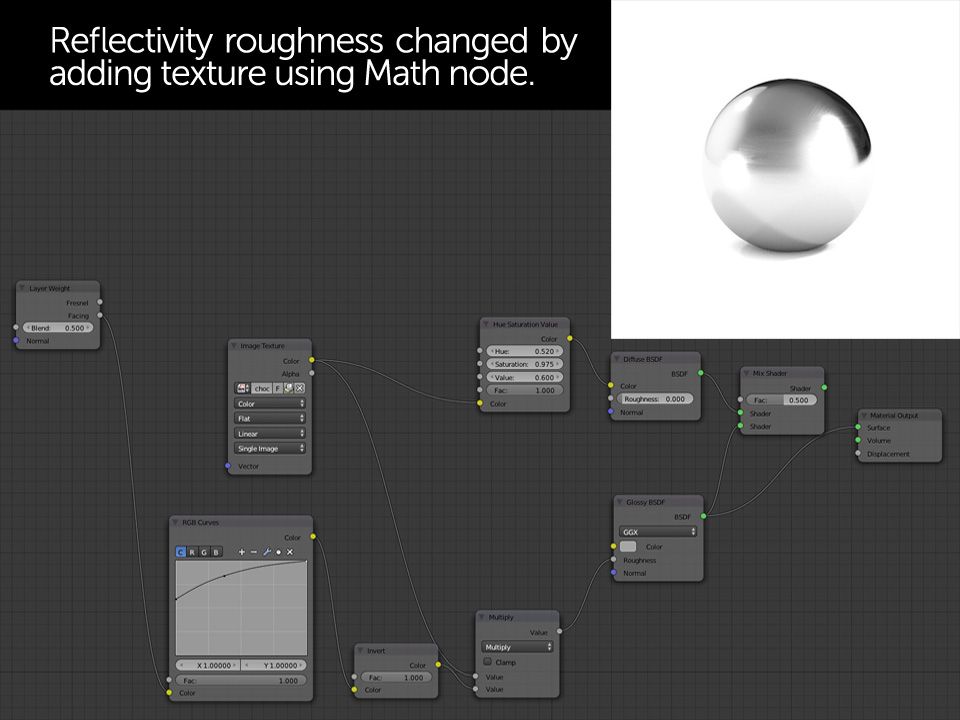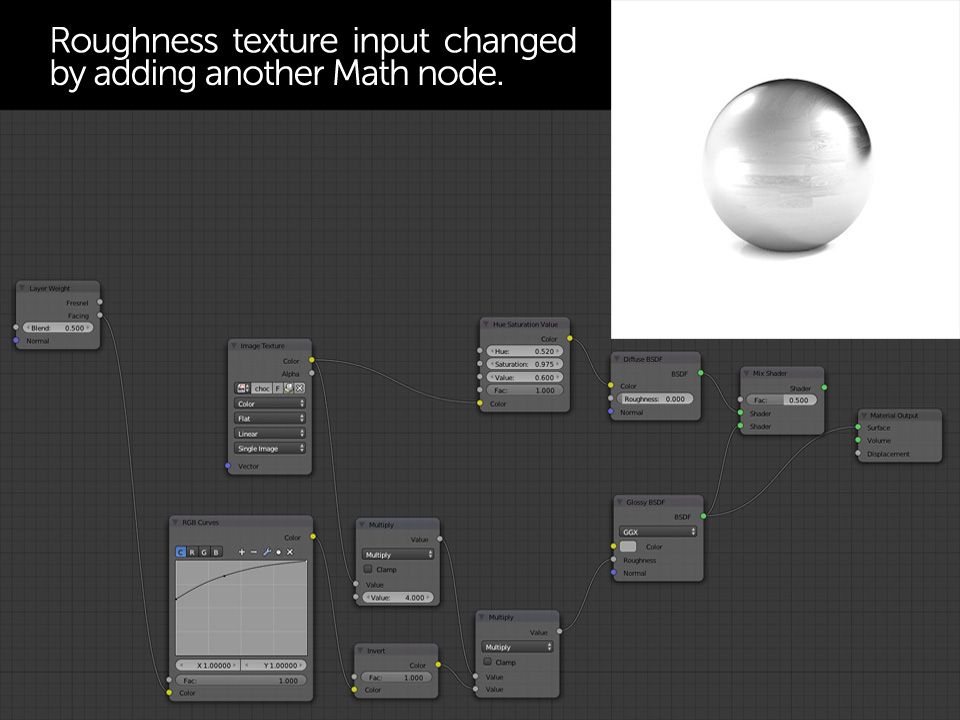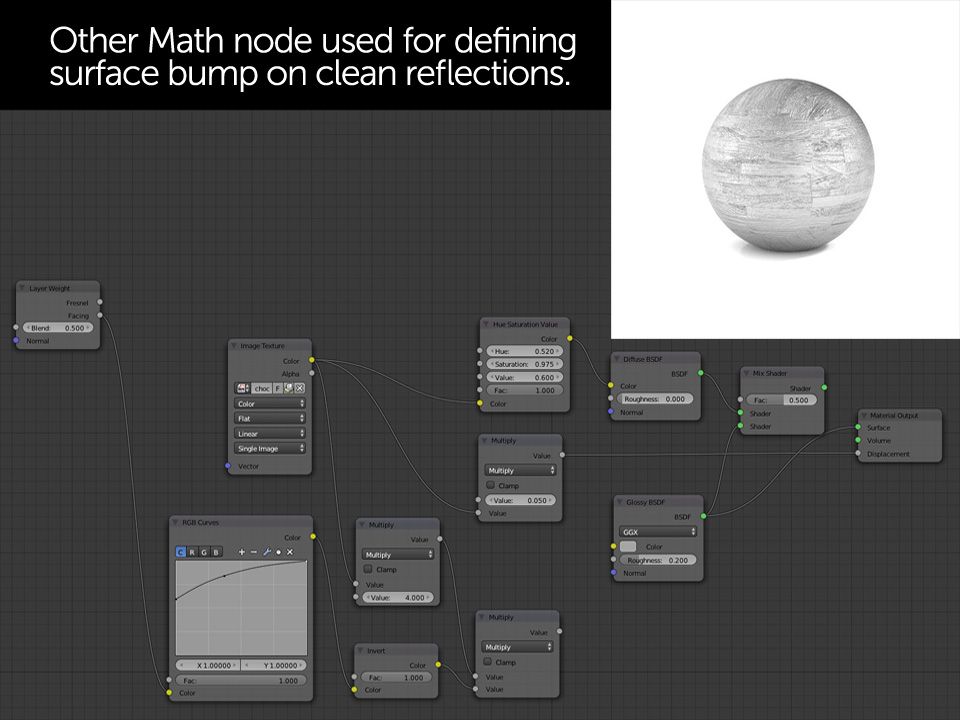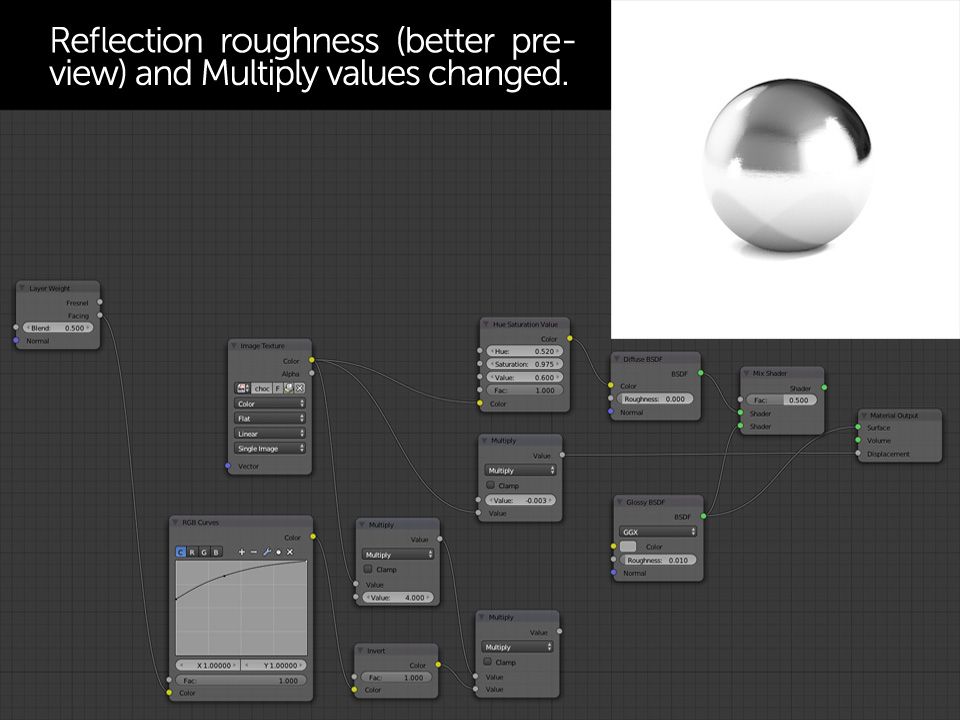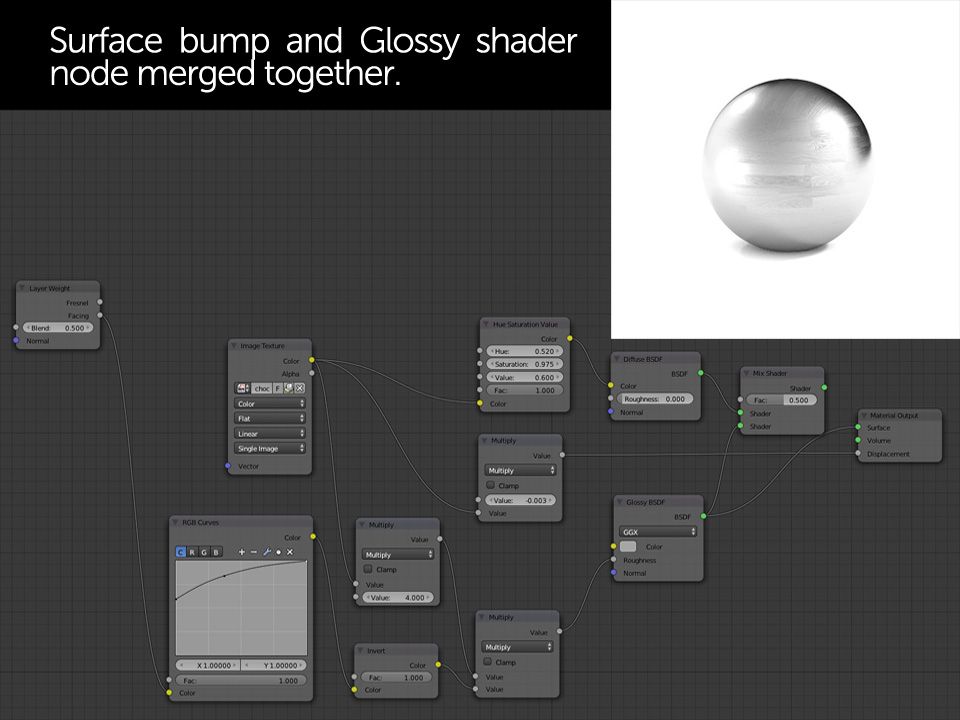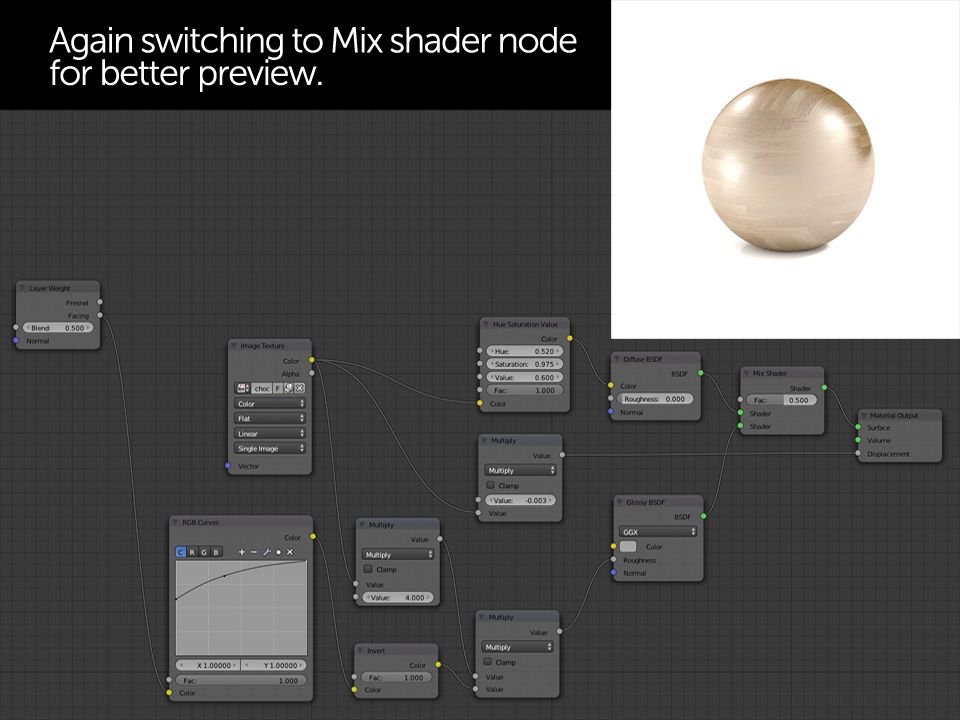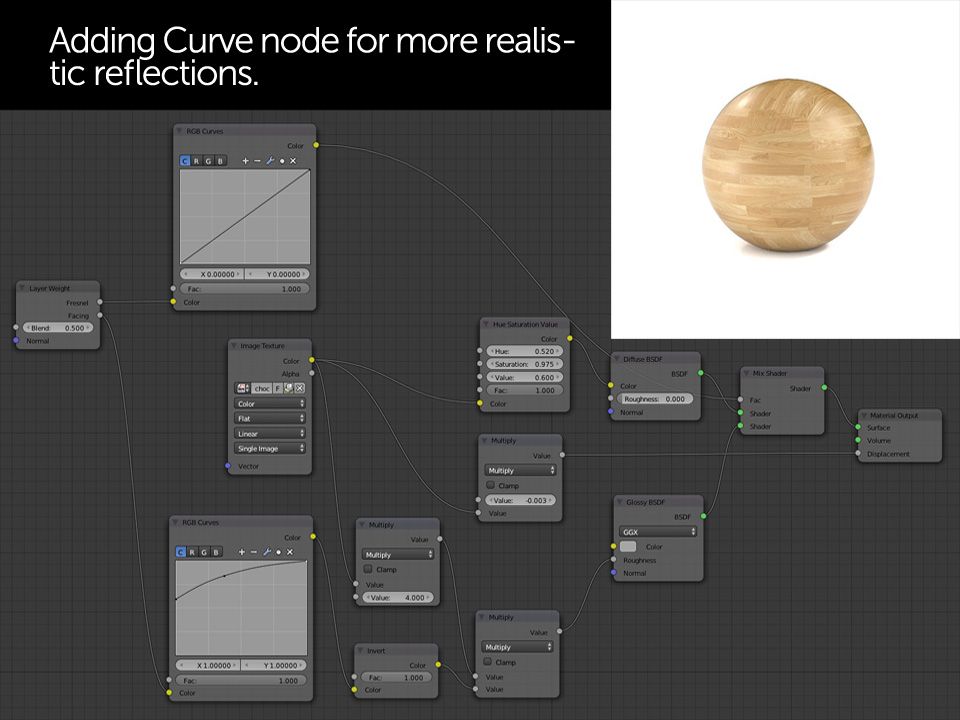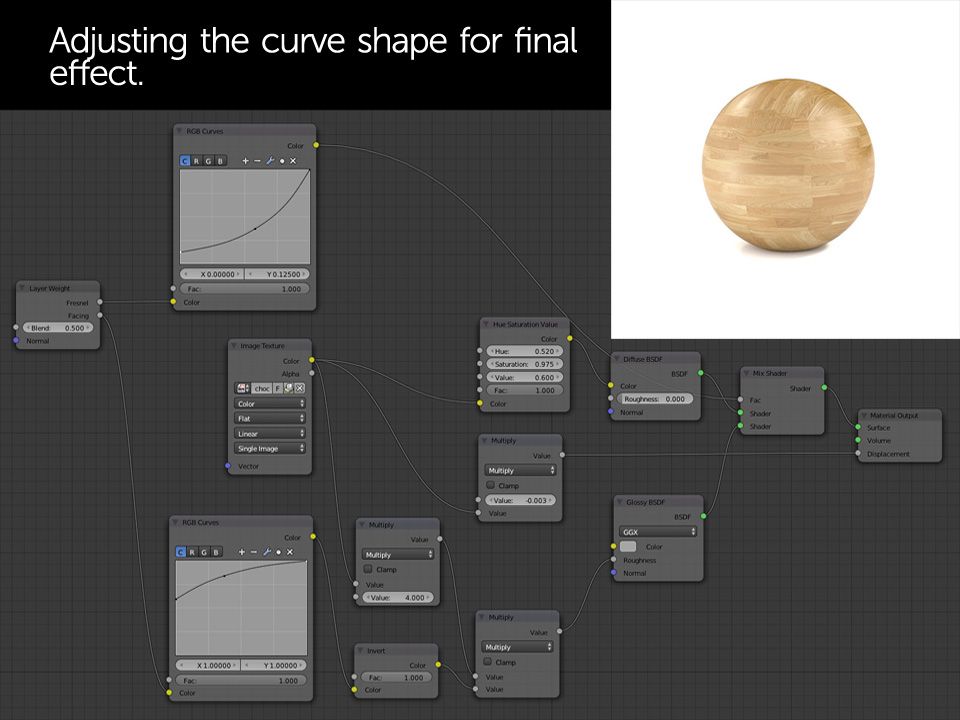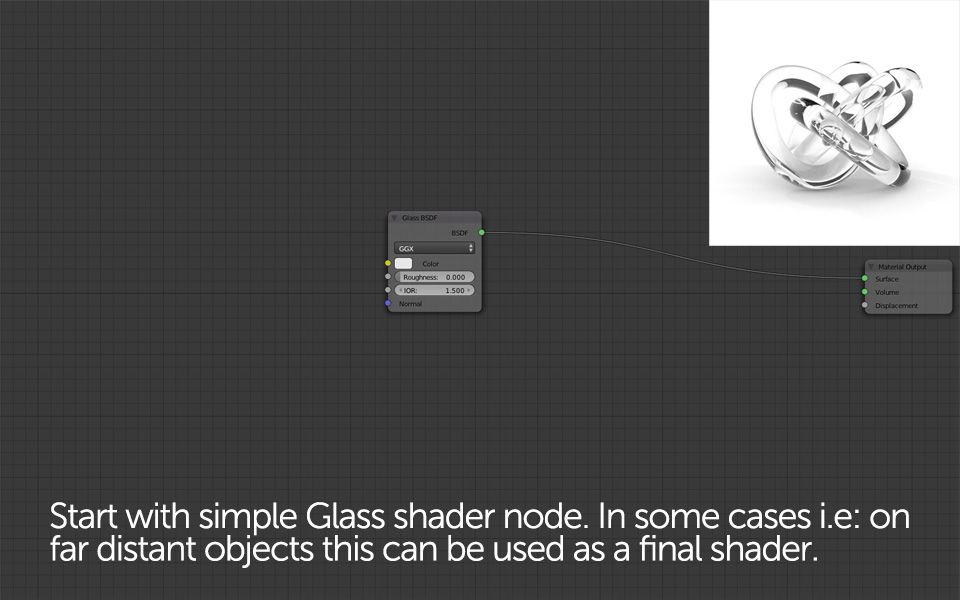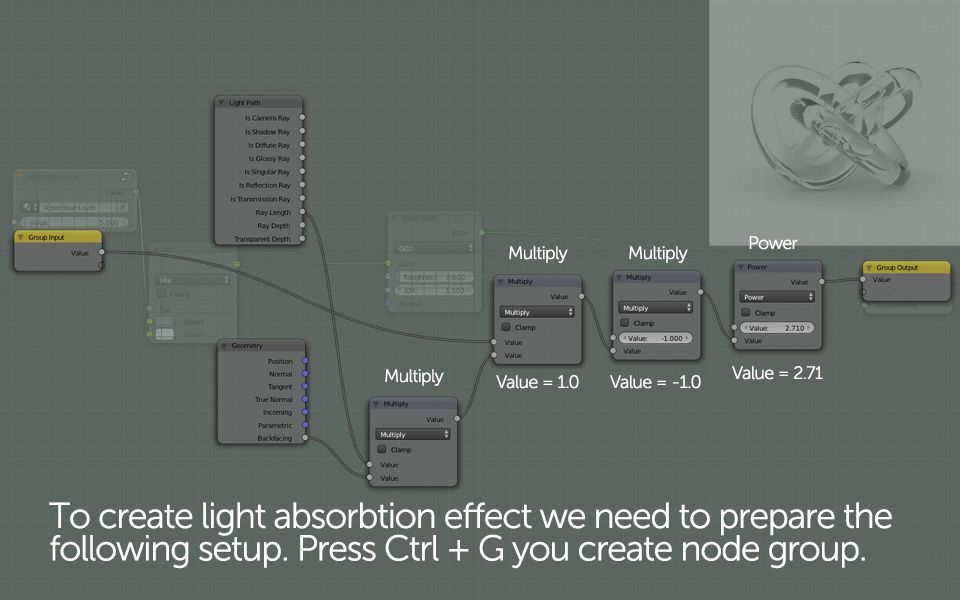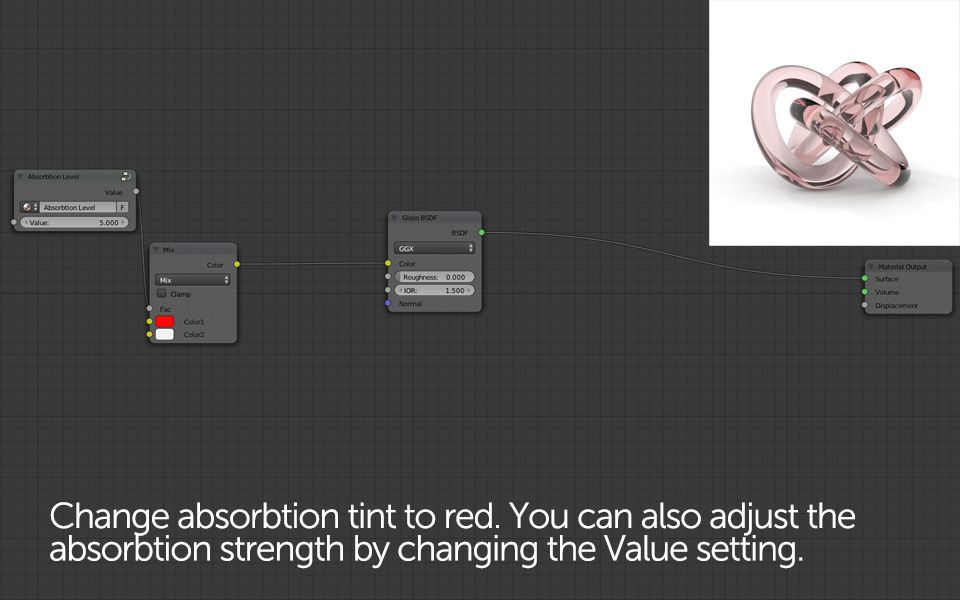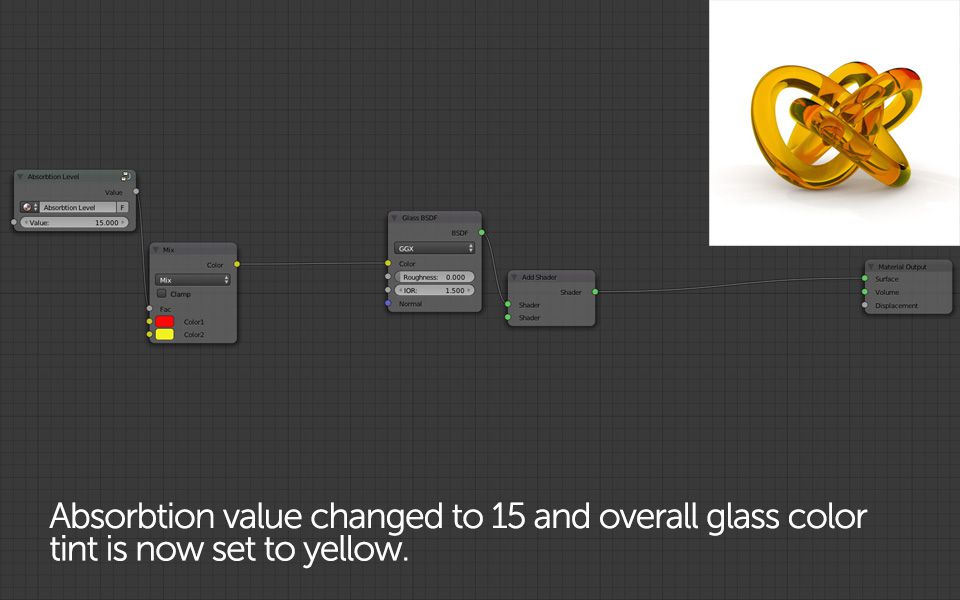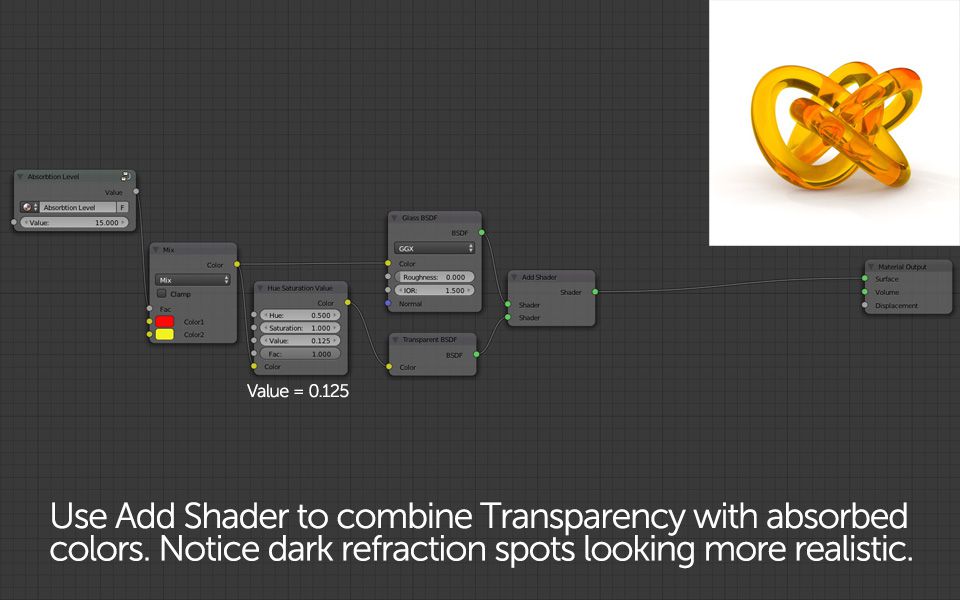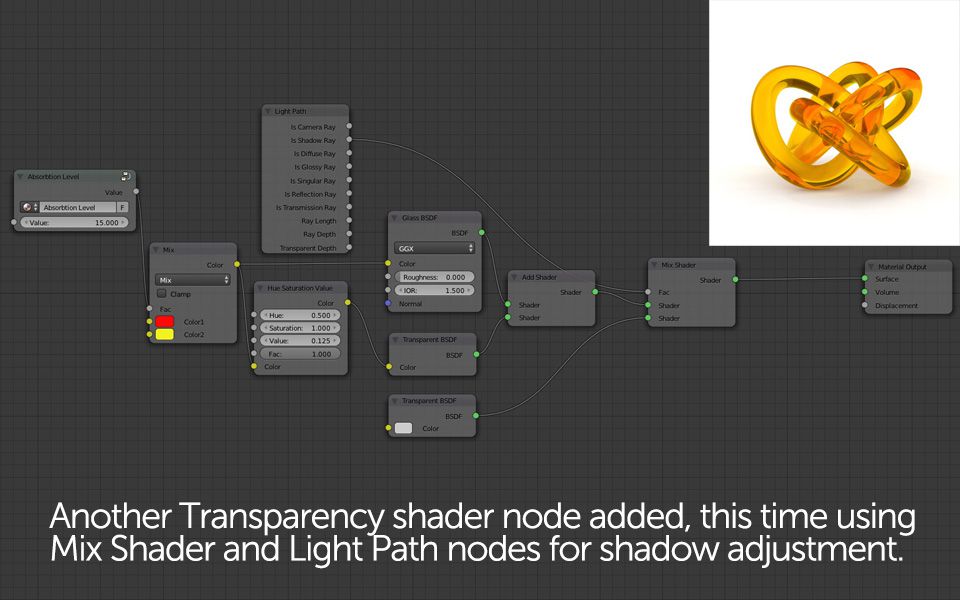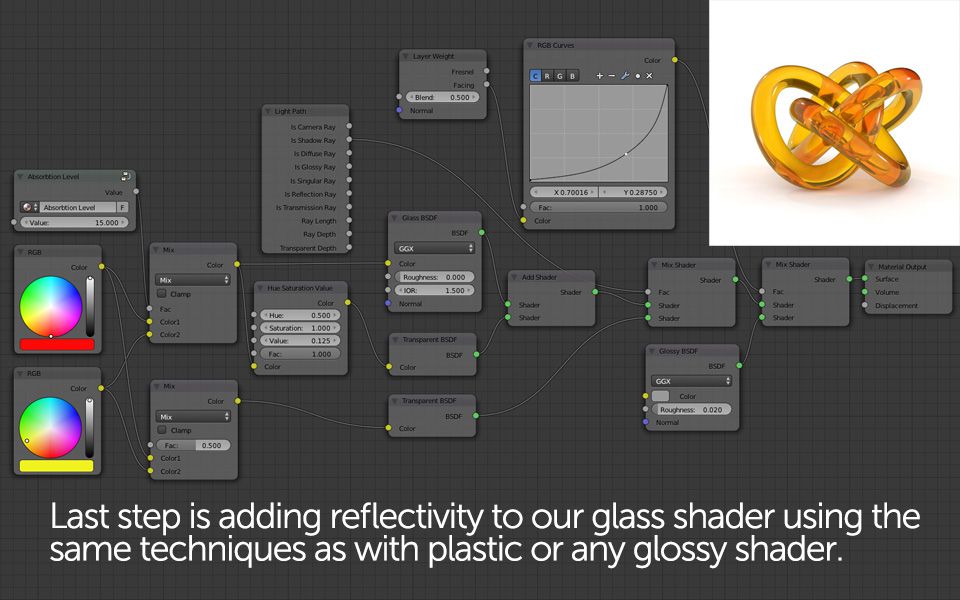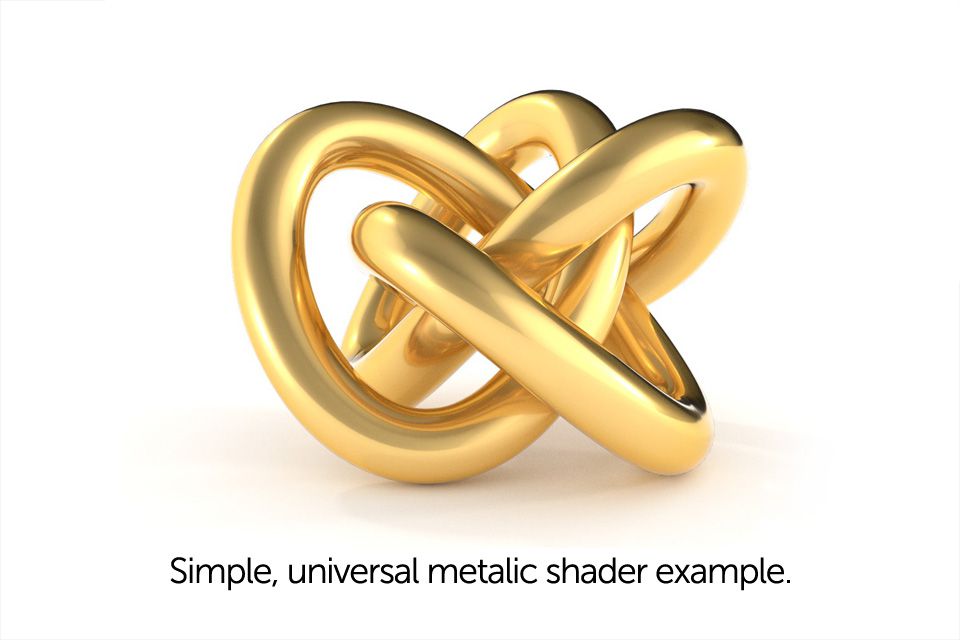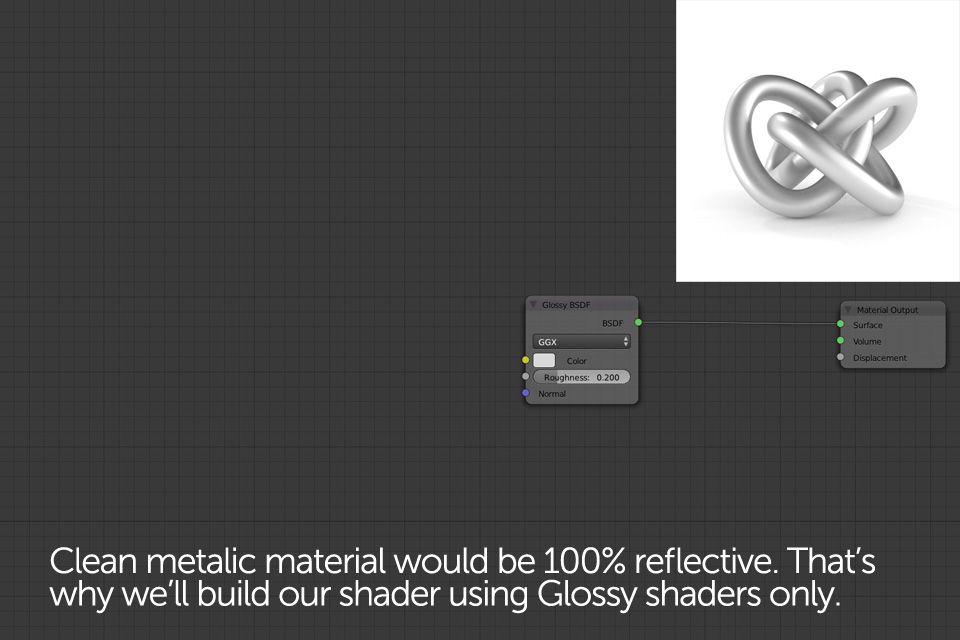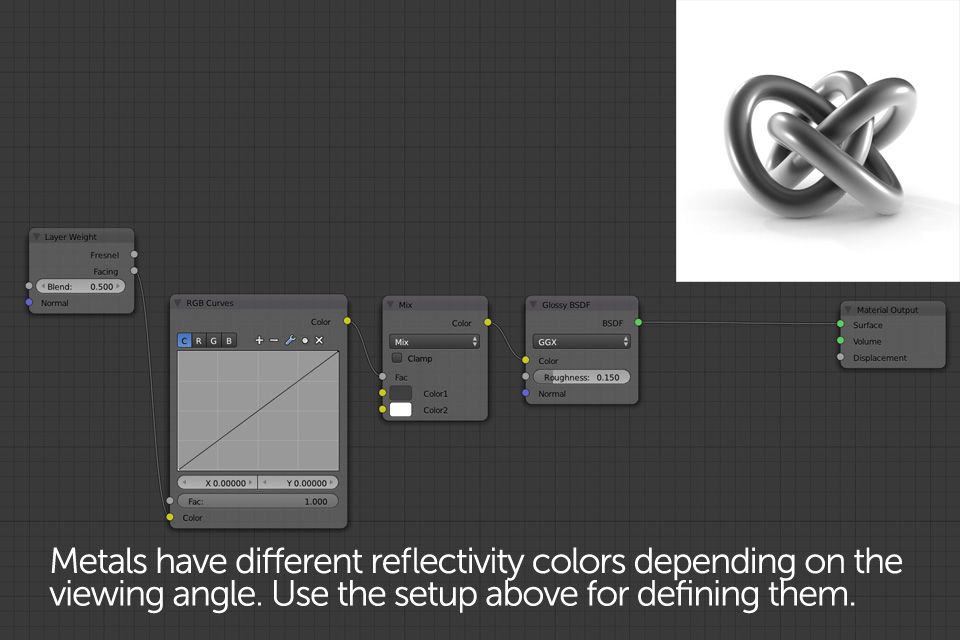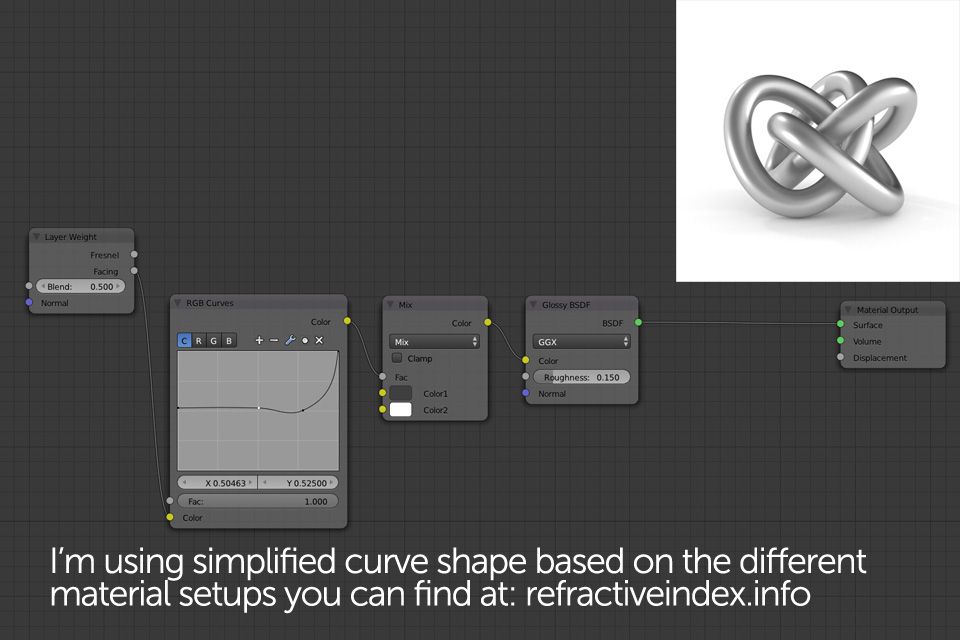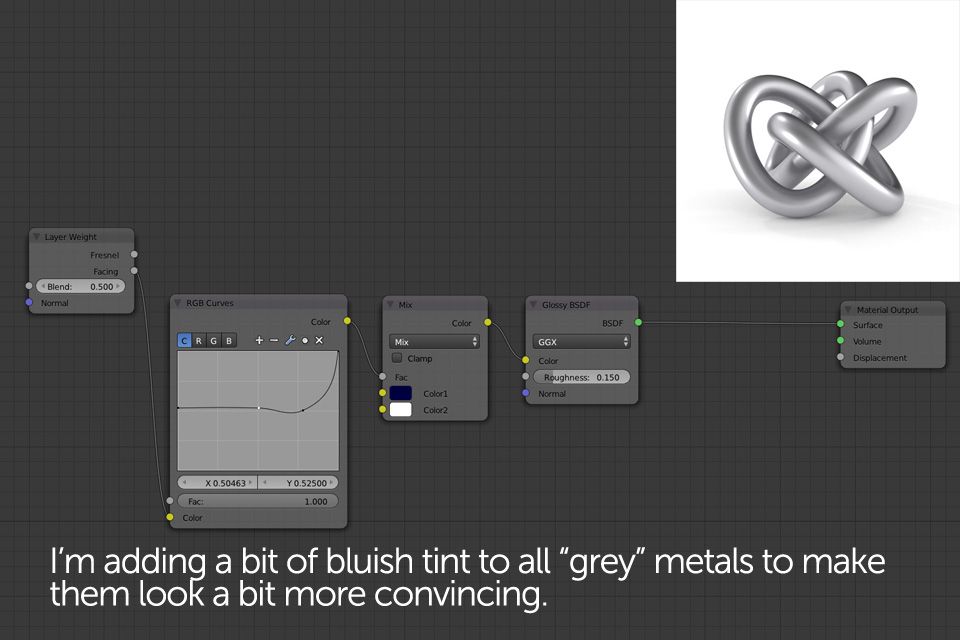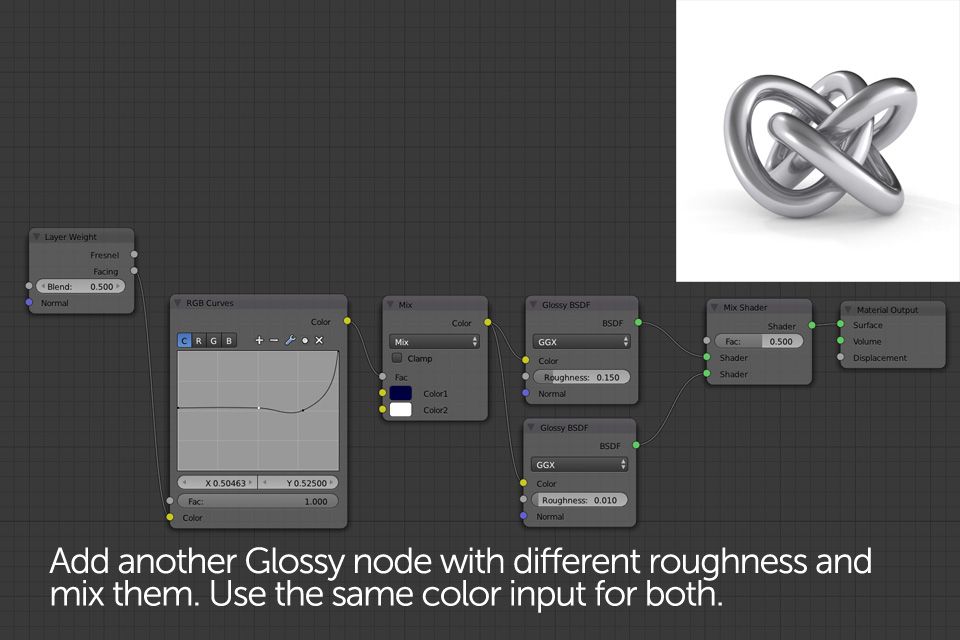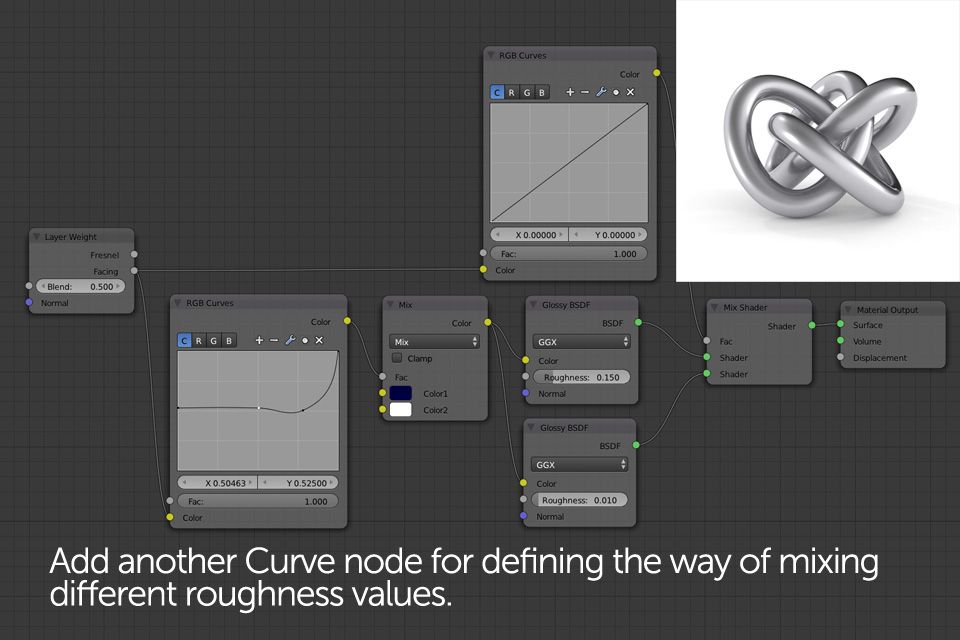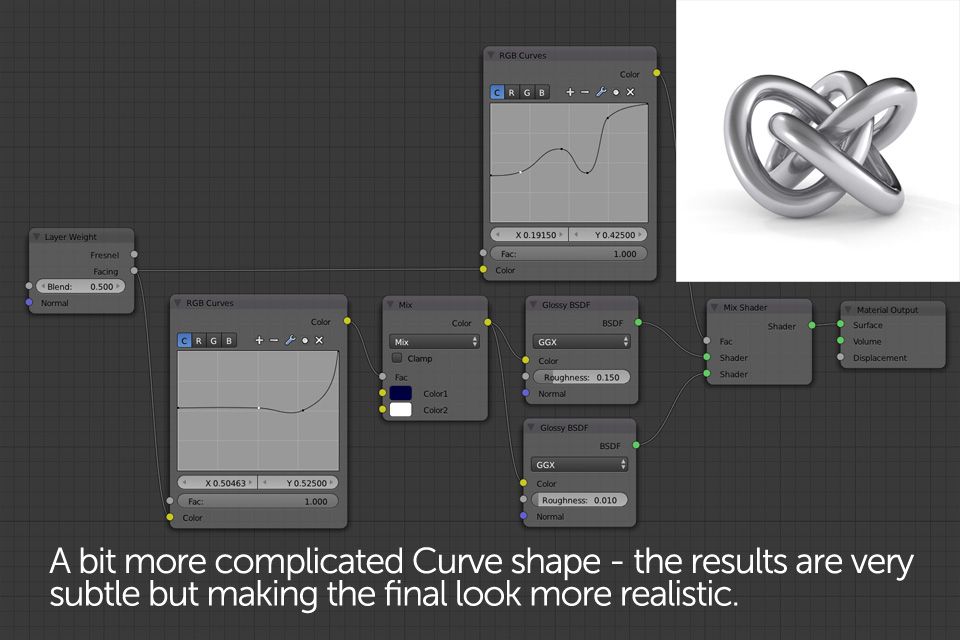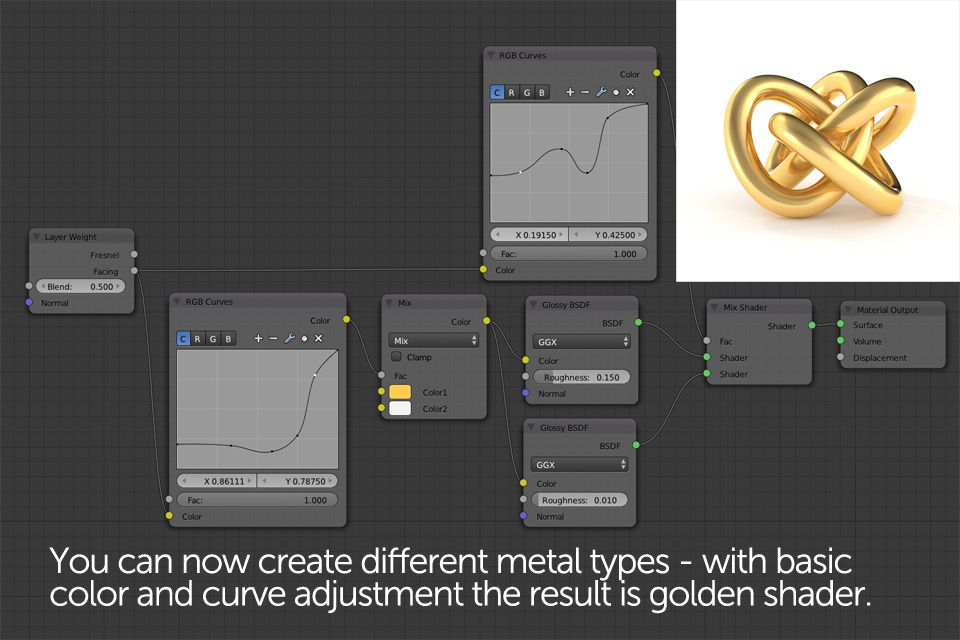Как сделать стекло в blender
Как сделать стекло в blender
blender-handbook
В реальной жизни материалы, из которых состоят предметы, очень сложные – они могут отражать, рассеивать, поглощать и пропускать свет в различных сочетаниях и пропорциях. Blender позволяет достаточно гибко имитировать сложные многокомпонентные материалы при помощи опций отражения, преломления и подповерхностного рассеивания, а также возможности задавать несколько текстур на материал. Рассмотрим все это подробнее.
Откройте свойства материала и обратите внимание на вкладку Transparency. В Blender, по сути, три вида прозрачности: по маске, по буферу глубины (Z Transparency) и расчет прозрачности трассировкой лучей (Raytrace). Последний режим наиболее приближен к реальности и позволяет контролировать преломление световых лучей, проходящих через объект.
IOR (index of refraction) – показатель преломления. Он зависит от свойств вещества и длины волны излучения. Вот показатели преломления для некоторых прозрачных веществ:
Важным параметром также является коэффициент Френеля (Fresnel), который описывает соотношение отраженной и преломленной энергии на границе двух сред с разными показателями преломления. Например, если смотреть на воду под большим углом (сверху), то можно увидеть дно. А если смотреть под малым углом (например, с берега озера на горизонт), то дна уже не видно – водная поверхность будет отражать небо. Этот коэффициент можно подобрать экспериметально.
В Blender можно сочетать преломление как с диффузным рассеиванием, так и с зеркальным отражением. На скриншоте приведен простой пример подобного сочетания с настройками для зеленого стекла.
Рассмотрим парочку простых, но эффектных приемов, с помощью которых можно сделать стекло поинтереснее.
Рельефное стекло. Трехмерный объект смотрится гораздо реалистичнее, если его поверхность не гладкая, а рельефная. В компьютерной графике существуют разные способы достижения этого рельефа. Можно, конечно, сделать невероятно детализированную модель с миллионами полигонов. Однако в Blender есть возможность сделать объект рельефным без необходимости увеличивать для этого детализацию модели.
Для рассчета освещенности полигонов используются векторы, перпендикулярные поверхности – так называемые нормали (Normal). В простейшем случае интенсивность освещенности в заданной точке поверхности задается углом между нормалью в этой точке и лучом света. То есть, если направление нормали противоположно лучу света, точка считается максимально освещенной, и наоборот. Нормали обычно задаются для каждой вершины, но при помощи наложения текстуры можно задать нормаль для каждой точки поверхности – эта техника называется Normal Mapping. В Blender очень легко добавить материалу рельефную текстуру – просто создайте любую процедурную текстуру, а затем на вкладке Influence включите параметр Normal, при этом отключив Color (рельефная текстура не должна влиять на цвет материала). На скриншоте приведен пример рельефного стекла с текстурой типа Stucci.
Создание материалов Blend4Web. Кожа и стекло
Мы продолжаем делиться своими секретами по созданию качественных материалов. Первый урок был посвящен простым матовым материалам. В прошлый раз вы узнали о приемах создании материалов меди и хромированной стали. Настало время поработать над стеклом и кожей.
Работа с эффектом Френеля
Известно, что не все материалы равномерно отражают окружающее пространство и это зависит от угла зрения. К ним относятся: кожа, дерево, пластик, резина и другие.
Материал кожи с эффектом Френеля
Наиболее простым примером может служить материал кожи из нашей библиотеки. Рассмотрим его создание.
Упрощенное ядро материала кожи
Для удобства изучим состав ядра в упрощенном виде. Если вы изучали предыдущий урок, то увидите несомненное сходство ядра с материалом меди.
Здесь есть карта нормалей (1) для имитации неровностей кожи, где альфа-канал текстуры содержит черно-белую базовую текстуру. В дальнейшем она окрашивается в нужный цвет с помощью ноды ColorMix (4). Таким образом, мы экономим трафик пользователей.
Главная особенность данного материала в том, что используется нода Fresnel (3), которая позволяет получить маску смешивания из кубической карты отражения (2) и базового цвета материала (4).
Для регулирования бликовой части используется карта Specular, которая создана на основе черно-белой маски. Посмотрите видео создания ядра материала кожи.
Прозрачность и отражение
Материал стекла из библиотеки Blend4Web
Давайте усложним задачу и создадим более интересный материал, где будут использоваться прозрачность, отражение и эффект Френеля. Начнем с простого стекла небольшой толщины. В некоторых случаях лучше обойтись без преломления, так как это достаточно ресурсоемкая операция для бюджетных мобильных устройств.
Упрощенное ядро материала стекла
В основе материала стекла находится кубическая карта отражения (1), которая слегка подкрашивается в зеленый цвет (4). Для воссоздания реалистичных бликов здесь используется простая текстура Matcap (2). Эффект Френеля подается на вход ноды Material и таким образом обеспечивается неоднородная прозрачность, которая зависит от угла зрения.
Предлагаем посмотреть еще одно видео, где демонстрируется создание прозрачного материала. Кстати, здесь вы еще найдете важные подробности о некоторых удобных настройках вьюпорта Blender.
Прозрачность и преломление
Материал рифлёного стекла из библиотеки Blend4Web
Давайте рассмотрим способ создания рифлёного стекла, где используется прозрачность с преломлением. Для создания эффекта преломления требуется специальная нода, которая была разработана нашей командой.
Все, что от вас требуется — это подключить ко входу ноды B4W_Refraction нормали геометрии или карту Normal Map. Степень преломления указывается числовым значением. К сожалению, действие этой ноды видно только во вьюпорте Blend4Web.
Материал с прозрачностью использующий ноду Refraction
На рисунке выше, вы видите работу ноды Refraction в чистом виде. Чтобы получить более значимый результат требуется подключить карту нормалей.
Материал с прозрачностью использующий карту нормалей
Теперь, благодаря карте нормалей, видно, как изменяются контуры объектов внутри шара. Для полного воссоздания эффекта стекла не хватает отражений с эффектом Френеля.
Материал с прозрачностью использующий карту нормалей и отражение с эффектом Френеля
Стекло выглядит уже лучше, так как присутствует отражение и это подчеркивает неровность поверхности. Но, если подмешать цвет к результату преломления, то мы получим уже цветное стекло.
На рисунке ниже показан окончательный вариант ядра материала. Цвет был создан при помощи ноды ColorMix и пары математических узлов для регулирования маски Френеля.
Материал с добавлением цвета к прозрачности
В следующий раз мы поговорим о создании многослойных материалов.
Как сделать стекло в blender
Для выполнения вам понадобится 2 файла:
Такой рендер как на рисунке ниже даст вам прозрачности, которая нужна для создания стекла как у стакана, у которого есть толщина и плотность. Для того чтобы получить хороший результат прозрачности включите ZTransp на панели Links and Pipeline.
Мы видим, что рендер все равно не реалистичный. Когда вы смотрите на любой стеклянный предмет, то видно, что изображение, которое видно через него искажается кривизной и толщиной стекла. Это называют преломление света. На верхних картинках нет преломления, поэтому это не делает картинку реалистичной.
Для исправления этой проблемы перейдите в Mirror Transp и включите Ray Transp. Что касается кнопки ZTransp, то она показывает все изображение через стекло, не смотря на настройки World. Если вам нужно показать преломление света, то переместите ползунок параметра IOR выше или ниже значения 1.000. Перед тем как рассмотреть преломление света в нашем случае, давайте изучим дополнительную информацию об этих настройках.
Depth
Эта опция поможет Вам определить глубину прозрачности вашего объекта. Чем меньше значение, тем прозрачность ниже, а если их много, то прозрачность намного лучше просматривается. Внизу показаны примеры:
Fresnel, Fac
Используя эту настройку можно добиться, например, шероховатостей на краях. Более простого эффекта прозрачности и т.д. Используйте кнопку Fac когда хотите использовать эффект Fresnel.
Нужно знать: Даже если вы не знаете нужное вам значение прозрачности, не волнуйтесь!- Они будут описаны ниже!
Light refraction
Вы, возможно, немного удивлены тем, как мы получили такое преломление. Объекты позади просматриваются четко, но искривление все же зависит от плотности и падения света на стакан. Это явление обычно называют легким преломлением или поверхностным преломлением. На нашей картинке использован метод Mirror Transp и Ray Transp. Ползунку IOR даём значение 1.50.
В конце концов, подобрать правильный IOR подобрать непросто даже профи, но ничего и не нужно подбирать! Существует много показателей для самых разных явлений, веществ и объектов. Ниже приведён список основных моделируемых объектов и их плотность:
• Воздух: 1.0002926
• Алкоголь: 1.329
• Янтарь:1.546
• Аметист:1.544
• Алмаз:2.417
• Изумруд:1.576
• Стекло:1.51714
• Кислород:(газ) 1.000276
• Кислород:(жидкий) 1.221
• Пластик:1.460
• Строительное стекло:1.50
• Кварц:1.544
• Топаз:1.620
• Бирюза:1.610
• Вода (газ) 1.000261
• Вода 100’C 1.31819
• Вода 20’C 1.33335
• Вода 35’C (Комнатная температура) 1.33157
Тени прозрачных объектов
Теперь мы работаем с тенями. Изменяйте настройки, и параметры лампы для изменения тени. Вы можете увидеть что у куба и сфер четкая тень а у прозрачных объектов она смотрится более мягкой.
Блендер с легкостью может принять в расчет прозрачность объекта и создать нужную ему тень. Он даже может придавать оттенок цвета объекту. Для более правильного отображения теней перейдите в закладку Shaders (F5) и активизируйте кнопку TraShadow. Теперь вы можете сравнить два результата.
Blurry refractions
Также как и выше, Вы можете установить эффект размытого преломления. Или эффект «блюра» для прозрачных объектов. Для этого поиграйтесь с параметром Gloss. На этой картинке он равен 0.850
Этот параметр очень интересен для моделирования замороженных объектов. Например, замёрзшего стекла. Другие параметры (Samples и Thresh) касаются уже другого вопроса, который будет рассмотрен в следующем туториале.
Colored glass
Многие стеклянные объекты в нашем мире окрашены. Это, например, бутылки, вазы, объекты причудливой формы. Попробуйте придать стеклу темно-зеленый цвет как у пивной бутылки.
Результат выше не является удовлетворительным. Для правильного эффекта нужно использовать Filter. Примеры использования при разных значениях показаны ниже:
Спасибо что прочитали этот урок! Удачного Блендеринга!
Blender – уроки моделирования (урок №5)
Содержание
Blender | Процедурные материалы #
Рассматривать возможности процедурных материалов Blender мы будем на классических, но не самых простых примерах. Чтобы более полно усвоить материал данного урока, Вам необходимо хорошо владеть умением моделировать в Blender, используя сплайны, и помнить, как создаются объекты вращения, это можно посмотреть в уроке № 3. А сейчас мы займемся моделированием материалов, таких как стекло, вода, так же мы создадим зеркало.
Теперь, когда цели урока обозначены попробуем разобраться, как поставленных целей все-таки добиться. В прошлом уроке я говорил, что моделирование стекла не самая простая задача. Так в чем там загвоздка? И да на примерах в прошлом уроке, стекла мы все же не получили. Да, получили прозрачный материал, но, согласитесь, далеко не стекло. Что же, настало время исправить этот момент и приблизиться к фотореализму.
Так как мы займемся моделированием Blender уже в стиле фотореализма, хотя лично предпочитаю всегда оставлять «мультяшный» эффект, то нам нужно понаблюдать за поведением этих объектов в реальной жизни. Поэтому ничего не остается, как вспомнить курс физики и разобраться в природе нужных нам материалов.
Если Вам понадобится более глубокое изучение данного вопроса, то обратитесь к справочникам по оптике. А здесь я расскажу лишь то, что нам пригодится в работе, хотя и этот короткий рассказ не обойдется без физических определений. Надо бать грамотным в той области человеческих знаний, модели из которой мы делаем – это такое правило, особенно если предстоит делать не простую статическую модель, а показать работу и взаимодействие различных деталей из различных материалов – тут уже без знания сопромата не обойтись, но не будем о печальном.
Blender | Стекло и преломление света #
Итак, наша сцена состоит из камеры, источника света и некоторой модели. Это простейший случай. Источник света занимается тем, что посылает лучи света, модель – взаимодействует с этими лучами, а камера показывает результат этого взаимодействия. В зависимости от настроек материала, он ведет себя по-разному. Он может поглощать все лучи, может только часть, может отбрасывать тень, может тень не отбрасывать, может отражать лучи – иметь эффект зеркала.
Но как себя ведет обычное стекло? Оно пропускает лучи, отбрасывает тень и способно отражать некоторые из лучей. Как видите, не все так просто. Возьмем, к примеру, возможность стекла пропускать лучи. Для этого посмотрите через простой стакан на какой-нибудь предмет – некоторые предметы, находящиеся за ним, исказились, значит, стекло не просто пропускает лучи, а слегка искажает их. В физике это называется преломление света. То есть резкое изменение направления световых лучей, при переходе их через границу двух сред
Так выглядит преломление луча света при переходе его из воздуха в воду. Но наиболее интересная картина будет, если мы решим рассмотреть пример со стаканом воды. Здесь у нас присутствуют три среды: воздух, стекло, вода, и такие переходы: воздух-стекло, стекло-вода, вода-стекло, стекло-воздух. При каждом переходе луч сета преломляется. Наглядно это выглядит так:
В этом же примере возможны и другие переходы, если смотреть не с боку, а сверху. Но сейчас нас интересует другое. Мы знаем, что при переходе из среды в среду луч преломляемся. Так же мы знаем, что разные вещества, прозрачные для оптических излучений, обладают неодинаковой преломляющей способностью (например, стекло преломляет лучи сильнее, чем вода).
Еще существует такое понятие, как показатели преломления среды (index of refraction (IOR)). Показатель преломления определяется поляризуемостью составляющих ее частиц, а также структурой среды и ее агрегатным состоянием. То есть зависит исключительно от среды (материала) и четко определен для каждой из сред и записан в специальных таблицах. Вот самые важны показатели различных сред: IOR воды равен 1.33, IOR стекла – 1.52, IOR льда – 1.31, IOR водки – 1.36, IOR алмаза – 2.42. но помните, что эти показатели меняются в зависимости от температуры и некоторых других показателей, например, мед меняет свой показатель от концентрации в нем воды.
Blender | Вода и зеркало #
Теперь отдельно поговорим о зеркале. Зеркало отражает все лучи, ничего не пропуская, а искажения изображения, отражаемого зеркалом, происходит за счет геометрической формы самого зеркала. Так же меняя геометрическую форму объекта с материалом «стекло» можно получать линзы с различными свойствами.
На этом, думаю, вводную часть можно окончить. С нужными нам при работе понятиями я Вас познакомил. А вот сейчас настало время приступить к моделированию.
Blender | Многострадальный бокал #
Возьмем все тот же бокал, с которым мы работаем на протяжении нескольких уроков, и продолжим работать именно с ним. Я опять беру все тот же щербатый бокал, чтобы у Вас была возможность поупражняться в моделировании, и Вы видели, к чему могут привести, на первый взгляд, незначительные дефекты моделирования. Перед нами стоит сложная задача – сделать этот многострадальный бокал на этот раз стеклянным, с учетом всех тех физических свойств стекла, о которых мы говорили выше. Засучиваем рукава и начинаем урок алхимии по превращению пластилина в стекло.
Выбираем бокал – клик правой кнопкой мыши по нему. Создаем новую текстуру и переходим в Texture buttons (F6) там добавляем новую текстуру – Blend и указываем ее тип – Sphere. Возвращаемся в Material buttons, там во вкладке Map Input делаем активной кнопку Nor и переключаем все координаты на Z.
Теперь переходим во вкладку Map To, делаем там активной лишь кнопку Alpha. Теперь во вкладке Material параметр Alpha делаем как можно ниже, я сделал его равным 0,15. Не забудьте сделать активной кнопку ZTrans. Теперь во вкладке Shaders устанавливаем параметр Ref равным 0, а Emit – 1. не могу не показать, что у меня вышло уже на этом шаге.
Создавать светящиеся объекты мы научились – это будет полезно при моделировании, скажем, медузы, но, напомню, создаем мы все-таки стекло. Да и не до конца понятно, умеет ли наш бокал отражать световые лучи, пропускать он умеет, и светится тоже вроде бы неплохо. Чтобы проверить отражательную способность нашего бокала, я положил перед ним плюшку. Объект тор, его мы тоже создавали уже. Но ничего с плюшкой больше делать не стал, а вернулся к бокалу.
Продолжаем наши алхимические эксперименты. Добавляем новую текстуру – вторую по счету. На этот раз текстура имеет тип – EnvMap. В Material Buttons во вкладке Map Input сделайте активной кнопку Refl. Во вкладке Map To делаем активными кнопки Col, Alpha, Emit, при этом цветовые параметры R, G, B равны 1, Col – 0.7, Nor – 0.5.
Я умышленно сделал бокал голубым.
Во вкладке Material можно изменить этот цвет на любой другой, например, на белый или любой другой или любой другой. Вроде бы вполне достойно, все, что должен уметь стеклянный бокал, наш бокал умеет: отражать, пропускать, искажать. Что еще нужно для счастья начинающему алхимику Blender’а?
Шутки шутками, а сейчас займемся другой разновидностью стекла – зеркалом. Но для начала, чтобы отчетливее видеть работу будущего зеркала, немного модернизируем нашу сцену. Около бублика я добавил конус – все предметы раскрасил, чтобы картинки были более жизнерадостные. И похожие на мультик. И еще добавил коробку, удалив некоторые грани (faces), чтобы они не мешали камере.
Теперь в сцене все готово, чтоб в ней появилось зеркало, а чтобы было веселее, сделаем зеркало из комнаты смеха. Добавим в нашу сцену еще сферу, она будет моделировать наше зеркало. Расположим ее где-нибудь сзади – я разместил ее в углу коробки, а спереди положим еще пару-тройку примитивов, чтобы было чему отражаться. Саму сферу масштабируем по усмотрению. Но учтите, что она в итоге должна оказаться сплющенной по одной из осей. Для этого используйте кнопку, с соответствующем оси именем X, Y, Z после нажатия кнопки масштабирования объекта S. Свойства у зеркала такие, что оно отражает все лучи, ничего не пропуская. В этом плане с зеркалом проще, чем с обычным стеклом.
Заходим на вкладку Mirror Trans включаем кнопку Ray Mirror и бегунок с таким же именем переводим в положение 1.
Собственно говоря, зеркало готово.
Blender | Секреты преломления света #
Теперь, кажется, осталось смоделировать воду, и закончить урок, но внимательный читатель задаст вопрос: а зачем в самом начале статьи я вел разговор о физике, всяких там индексах, параметрах, преломлениях, где все это? И как сделать так, чтобы свет все же преломлялся по-разному в разных материалах.
На самом деле, первый метод создания стекла я приводил для того, чтобы показать, как можно заставить материал светиться и отражать предметы, будучи при этом прозрачными и иметь определенный цвет.
Теперь еще раз создадим материал стекло. Снова воспользуемся нашим бокалом – не зря же мы его все же моделировали. И вот окружение сцены для примера мне очень нравится, возьмем сцену с зеркалом, изменять в ней ничего не станем, только материал для бокала: удалим все текстурные карты. Получим самый простой материал, не использующий ни одной текстуры.
Теперь можно приступать к созданию стекла, на этот раз уже с учетом IOR. Все же бокал будет у нас уже стеклянный. Цвет сделаем ближе к белому. На панели и установим параметры R, G, B – 0.9, 0.9, 1 соответственно, а вот параметр A установим равный 0.1. Hа вкладке Links and Pipeline оставляем активными кнопки Traceable и Shadbuf. А вот параметры на вкладке Shaders приведем в соответствии с изображением.
Теперь начинается самое интересно. Мы переходи на вкладку Mirror Trans. Там включаем кнопку Ray Trans и задаем параметр IOR, соответствующий стеклу – 1.52.
А вот после рендера так у меня выглядит наша сцена.
Blender | Рюмка водки на столе #
Здесь уже бокал больше похож на стеклянный – и ошибка при моделировании тоже на лицо. Надеюсь, при создании своих моделей, Вы не допустите того, что сделал я. Теперь, в рамках нашей темы, немного похулиганим. Не зря же я Вам давал IOR водки – воспользуемся и им. Создадим сцену, в которой будет стоять на плоскости рюмка, в рюмке будет налита водка, а какой-нибудь предмет, скажем, трубочка, будет торчать из рюмки. Таким образом мы увидим, как будут преломляется лучи в различных средах – за одно, тем самым продемонстрирую Вам пример из схемы в самом начале статьи, чтобы не быть голословным. Вам предстоит создать две фигуры вращения – рюмку и ее содержимое, содержимое, конечно, можно создавать и цилиндром, но чтобы точно соответствовать форме рюмке, все же советую, создавать именно как фигуру вращения, а вот трубочку можно создать уже цилиндром, приступим.
Вот так у меня выглядит заготовка будущей сцены.
Делаем все те же манипуляции с материалами для Glass и Water, что мы делали в предыдущем примере для бокала, только для материала Water выставляем IOR равный 1.36.
Это долго времени не займет, да и результат после рендера будет не сразу понятен, поэтому добавим в центр рюмки соломинку. У меня она будет просто торчать из центра, что не совсем соответствует физике, но кто Вам мешает положить ее так, как надо? Получилась вот такая сцена, достаточно точно отражающая физическую картину вопроса преломления лучей. Видны даже грани на рюмке.
Если возникнут сомнения, то просто налейте водку в рюмку и посмотрите, как это будет выглядеть. Уверен, большой разницы, кроме, может быть, формы рюмки Вы не увидите. А чтобы форма была наиболее реалистичная, используйте фотографию настоящей рюмки. Располагаете ее в окне проекции сбоку и обводите половину, потом просто вращаете профиль, и модель готова.
Вы разобрали еще одни урок, который приблизил Вас к созданию фотореалистичных изображений 3D-графики. Прощаясь с Вам, по традиции желаю Вам успехов и терпения, в этом не самом простом деле моделировании объектов, используя Blender. Успехов Вам!
Как создать стекло в blender
Видео Как сделать cтекло в Blender 3D канала Pastar Top
Как создать реалистичную анимацию летящей пули, разбивающей стекло, в Blender.
В этом уроке Вы узнаете:
Этот туториал содержит методы и параметры, которые я сам собирал больше месяца. Наслаждайтесь!
Готовый результат
Создание плоскости стекла.
1. Удалите куб и лампы по умолчанию, затем добавьте новую плоскость.
2. Поверните Плоскость и расположите ее выше линии сетки, как показано ниже.
3. Добавить модификатор Solidify с параметрами по умолчанию, затем нажмите Apply.
4. Включите Cell Fracture add-on через User Preferences > вкладка Add-on, как показано ниже:
5. Выведите на экран Properties Region (N) и включите Grease Pencil, применив его к Object, как показано ниже.
6. Загрузите референт фото (https://www.flickr.com/photos/[email protected]/2293227215/) и используйте его в качестве фонового изображения, как показано ниже.
7. Используя инструмент Grease Pencil, нарисуйте несколько кругов, как показано ниже:
8. Выберите плоскость и откройте Cell Fracture Tools через поисковое меню (пробел), как показано ниже.
9. Измените настройки Cell Fracture как показано на рисунке.
10. Перейдите в свойства параметра Scene и отключить Gravity (гравитацию), как показано ниже.
11. Выберите все сломанные объекты в Object Mode и объедините их в единый объект (CTRL-J).
12. В меню Edit Mode выберите все вершины и зайдите в функцию Remove Doubles.
13. В режиме Edit Mode со всеми выделенными вершинами, нажмите P и выберите Loose Parts.
14. Перейдите в режим Object Mode и нажмите комбинацию CTRL-ALT-SHIFT-C, затем выберите Origin to Geometry.
Добавление параметра Physics к стеклянным осколкам.
1. Нажмите клавишу T, чтобы получить доступ к Toolshelf и во вкладке Physics, нажмите кнопку Add Active со всеми выбранными объектами.
2. Нажмите кнопку Calculate Mass и выберите из списка Glass (Broken)
Создание пули.
1. Добавьте UV Sphere (сферу) и удалите нижнюю половину, как показано ниже.
2. Вытяните и заполните нижнюю часть модели, как показано ниже.
3. Используйте инструмент Proportional Editing, чтобы отредактировать форму объекта, как показано ниже.
4. Расположите объект пуля так, как показано на рисунке, импользуя параметры масштабирования и вращения.
5. Нажмите Ctrl-A и примените Scale и Rotation объекта Пуля.
6. Перейти к панели Physics и включить Rigid Body с настройками по умолчанию.
Анимация Пули.
1. Выделив объект Пуля, установите Location keyframe в кадре 1, как показано ниже.
2. Пререйдите в кадр 10, в этом положении пуля ближе к плоскости, и добавьте еще одно Location keyframe.
3. Перейдите в Graph Editor и удалите анимационные кривые оси Z и оси Y, как показано ниже:
4. Выберите пункт X Location (расположение кривой Х), нажмите кнопку T, затем установите в пункте interpolation значение Linear.
5. Перейдите к панели Physics и включите Animated.
6. Перейдите в кадр 9, поставьте галочку в окошке Animated и нажмите I, чтобы добавить keyframe.
7. Перейдите к кадру 10 и снимите галочку в окне Animated и нажмите I, чтобы добавить keyframe.
8. Перейдите в кадр 1 и отрегулируйте первый keyframe в параметре X-Location, как показано ниже.
9. Откорректируйте массу объекта пули.
10. Масштабируйте пулю так, чтобы от затрагивала как можно большее количество осколков.
Создания ограничений.
1. Зайдите в User Preferences > Add-ons и установите Bullet Viewport Constraints Tools, как показано ниже.
3. Поставьте метки в параметрах Breakable и Absolute, затем установите значение Break Threshold, как показано ниже:
4. Задайте значение Search Radius на 1, затем кликните на кнопку Single Constraints, как показано:
Создание частиц.
1. Выберите осколки, которые будут задействованы объектом Пуля, как показано ниже.
2. Создайте новый Particle System с настройками, как показано ниже:
3. Задайте значение Particle Velocity — 0.
4. Нажмите CTRL-L и выберите Modifiers, чтобы скопировать Particle System (систему частиц) на остальные осколки.
5. Перейдите во вкладку Physics и включите Collision, как показано ниже.
6. Настройте параметры Collision, как показано ниже.
7. зайдите в User Preferences > Add-ons и включите Copy Attributes Menu во вкладке Add-on.
8. Нажмите CTRL-C в окне 3D Viewport и выберите Copy Selected Modifiers.
9. Выбрать Collisions в меню и нажмите ОК.
10. Выберите объект Пуля и включите на нем Collision, как показано ниже.
11. Выберите осколки и перейдите к Particle Settings, затем увеличьте значение до 100.
12. Выберте несколько осколков, пробублируйте их и переместите на другой уровень, как показано ниже:
13. Удалите все группы, модификаторы, физику и ограничения на эти осколки, как показано ниже.
14. Выбрав все эти осколки нажмите CTRL-G и подпишите название группы как “shards” (осколки).
15. Во втором слое выберите один из осколков и измените Particle Settings, как показано ниже.
16. Переместите группу из осколков из 3-го слоя в 6 слой.
Создание Дыма.
1. Добавьте куб в третьем слое и расположите его, как показано ниже.
2. Добавьте UV Sphere, обрежьте ее пополам и модифицируйте, как показано ниже.
3. В третьем слое выберите Cube, вклюсите Smoke, и кликните на Domain, как показано ниже.
5. Выберите полусферу и добавьте Particle System, как показано ниже.
6. Отрегулируйте некоторые настройки Velocity в меню Particle System, как показано
7. Перейдите во вкладку Physics включите Smoke с показанными ниже настройками:
8. При помощи кнопки Bake запеките анимацию Particle на полусфере, как показано ниже.
9. Запеките с помощью кнопки Bake симуляцию дыма (Cube’s Smoke simulation), как показано ниже.
10. Настройте параметры smoke domain, как показано ниже, а потом снова Bake (запечь).
Добавление материалов
1. Выберите осколки стекла и создайте материал Glass BSDF, как показано ниже.
2. Повторите предыдущий шаг и примените его на осколки в шестом слое.
3. Выберите объект Пуля и добавить материал, как показано ниже.
Освещение
1. Создайте Плоскость и довавьте к енй модификаторы Array, как показано ниже.
2. Создайте новый материал и измените параметры, как показано ниже.
Настройки рендера.
1. Установите камеру, как показано ниже.
2. Измените цвет в World background (цвет фона) на чисто черный.
3. Продублируйте мэш света и распределите его, как показано ниже.
4. Включите Motion Blur (размытость изображения движущегося объекта) во вкладке Render Settings.
5. Отредактируйте настройки камеры в поле depth of field, как показано ниже
6. Создайте новую сцену и назовите ее “smoke” (дым).
7. Вернитесь в предыдущей сцене, выберите элементы, дыма, лампы и камеру, а затем нажмите CTRL-L > Objects to Scene > Smoke.
8. Вернитесь к сцене smoke и установите в меню render в параметре device значение CPU.
Создание материала Дым.
1. Выберите куб (Smoke Domain) и добавьте следующие настройки материала.
2. Выберите smoke emitter и снимите галочку в опции Emitter в меню Particle Settings.
Установка композиции.
1. Вернитесь к исходной сцене и перейдите в Node Compositor, как показано на рисунке.
2. Продублируйте Render Layer (слой рендера) и измените тип сцены на “smoke.”
3. Соедините оба слоя Render Layers с Mix Node, подключив к ноду Screen.
4. Во втором слое переместите все объекты на отдельный слой, кроме осколков стекла.
5. Перейдите в первый слой и присвойте тот же материал Стекло к плоскости, как показано ниже.
Анимация слоя Стекло.
1. Перейдите к 12му кадру анимации, зайдите в параметры Scene и кликните по опции Exclude во вотором слое, как показано ниже.
2. Наведите указатель мыши на опции Exclude и нажмите I, чтобы добавить keyframe (ключевой кадр).
3. Перейдите к 13му кадру и повторите предыдущие шаги, только в этот раз для первого слоя.
Ïî÷èòàòü æóðíàë ïîòðåáèòåëÿ
No FolloW çà íàìè â Twitter!
Ïîõîæèå âèäåî
3D ãðàôèêà çà 1 ÷àñ! (äëÿ íîâè÷êîâ)
Äåëàåì ìîäåëü ðóêè â 3d max
Blender Human (Meta-Rig) Âñòàâëÿåì êîñòè â ïåðñîíàæà
Ñîçäàíèå ñâåòÿùåãîñü òåêñòà â Blender 3d
Êàê ñäåëàòü ïðîåì è îêíî â ïîëóêðóãëîé ñòåíå
Êàê ñîçäàòü 3D ìîäåëü? #2 | Blender
Óðîêè ïî Blender. Óðîê 3-9. Ìîäåëèíã ïîêðûøêè.
Blender. Àääîí Archimesh
Ïèâíîé Áîêàë [Blender 3d]
Ìèíè-êóðñ «Blender äëÿ íîâè÷êîâ». Óðîê 1 — Çíàêîìñòâî ñ ïðîãðàììîé Blender
Ñòðèì#62 — Ñòàðò êóðñà Ñóïåð CInema 4D Pro
Blender 2.8 Óðîêè íà ðóññêîì Äëÿ Íà÷èíàþùèõ | ×àñòü 1 | Ïåðåâîä: Beginner Blender Tutorial
В этом уроке Вы узнаете, как создать анимацию разбивающегося стекла, при помощи дополнения Cell Fracture. Также Вы научитесь, замедлять время физического движка, анимировать движения объектов и скрывать/показывать слои по ходу анимации.
Финальный результат
Удалите куб, и создайте вместо него плоскость. Поверните ее на 90 градусов и, при помощи экструдирования, придайте ей немного толщины (это будет нашим стеклом). 
Добавьте в сцену UV-сферу, и уменьшите ее масштаб (она будет тем мячом/камнем… который будет разбивать стекло). Расположите ее на плоскости в том месте, в котором ее необходимо разбить, и затем, с зажатой клавишей Shift, выделите сферу, затем плоскость, нажмите Ctrl + P > Object. 
Разбивать стекло мы будем при помощи дополнения Cell Fracture. Перейдите в настройки блендера и активируйте данный аддон. 
Теперь на панели инструментов нажмите кнопку Cell Fracture (в этот момент плоскость должна быть выделенной). В появившемся окне произведите следующие настройки и нажмите кнопку ОК: 
Создание разбитого стекла займет какое-то время (в зависимости от мощности процессора), и по завершению процесса на втором слое будет результат его работы. 
Выделите один осколок, и сделайте его активным. Слева на панели инструментов найдите меню Rigid body, нажмите кнопку Add Active и на сообщение об ошибке. В данном случае оно не повлияет на результат. Затем выделите все остальные осколки и в этом же меню нажмите Copy from Acrive. Таким образом, Вы скопируете свойства данного осколка на все остальные. 
Выделите сферу, и переместите ее на пустой слой (M). Таким образом, у нас целое стекло на 1-ом слое, разбитое на 2-ом и сфера на 3-ем. При помощи клавиши Shift включите слой с разбитым стеклом и сферой. Сейчас, при проигрывании анимации, разбитое стекло падает вниз. Чтобы этого избежать, выделите все осколки, на вкладке физики отметьте данные настройки и снова нажмите Copy from Acrive: 
Теперь нужно анимировать сферу. Находясь на 1-ом кадре отведите ее в сторону и нажмите I > Location. Затем переместитесь на 14-й кадр, приблизьте ее близко к стеклу и снова нажмите I > Location. И теперь, при проигрывании анимации, сфера преодолевает расстояние до стекла за 14 кадров и останавливается. 
Но чтобы разбить стекло, нужно придать сфере физику твердого тела. Выделите ее и на вкладке физики нажмите кнопку Rigid body. И теперь, при проигрывании анимации, сфера не летит к стеклу, а падает вниз. Чтобы это исправить, необходимо анимировать поведение сферы. Первые 14 кадров она должна двигаться по заданной траектории, а остальные — вести себя как твердое тело, которому передано ускорение. Находясь на 14-ом кадре, с выделенной сферой, нажмите клавишу I над чекбоксом Animated: 
А затем на 15-ом кадре уберите с него галочку и снова нажмите I: 
Теперь сфера ведет себя как необходимо, но не пробивает стекло. Под чекбоксом Animated увеличьте параметр Mass до 200 (можно больше).
Но стекло снова стало падать. Добавьте плоскость, в качестве пола, увеличьте ее масштаб, придайте ей толщину и сделайте пассивным объектом (вкладка физики > rigid body > passive): 
Сейчас, при проигрывании анимации, стекло полностью рассыпается. 
Чтобы оно рассыпалось лишь в местах удара, выделите те части стекла, которые должны оставаться на месте, и увеличьте для них параметр Damping, как показано на рисунке, и затем снова нажмите Copy from Acrive. 

Чтобы замедлить время и улучшить качество симуляции, на вкладке сцены измените следующие настройки: 
Speed отвечает за скорость течения времени, а два остальных параметра — за количество шагов проработки симуляции.
Теперь необходимо создать материал стекла для плоскости. Выделите один осколок, создайте для него материал Glass (Cycles Render), затем в окне 3D-вида нажмите Пробел, введите слово «copy» и выберите пункт Copy material to Other. 
Перенесите лампу и камеру на слой со сферой. Настройте освещение, мир, пол… по собственному желанию и сделайте пробный рендер. Если все устраивает, то необходимо сделать еще последний штрих. Как видите, плоскость у нас разбита даже до столкновения со сферой. Чтобы это поправить, выделите через Shift все 3 слоя, и затем на вкладке рендера скройте 2-ой слой (с разбитой сферой) до 14-го кадра (выделите его и нажмите I): 
Затем скройте первый, а второй откройте (на 15-ом кадре нажмите I): 
На этом все! Выставляйте нужное количество семплов и производите рендеринг анимации. Делитесь своими видео в комментариях!
Работа с материалами в Blender
Привет, меня зовут Сергей Мингулин, я — 3D-художник и преподаватель курса по созданию стилизованных 3D-персонажей в XYZ. Посмотреть на мои проекты можно здесь. Это — первая статья из цикла о визуализации в Blender.
Сегодня поговорим о том, как настраивать материалы, и какие дополнительные программы и расширения облегчат работу. А ближе к финалу я дам небольшой туториал по созданию интересного эффекта свечения на примере иллициев мутанта — выростов на голове для приманивания добычи.
Substance Painter — программа для текстурирования 3D-моделей или создания текстур/текстурных карт для них. По ходу работы мы будем импортировать текстуры отсюда.
Node Wrangler — аддон, который содержит разнообразные инструменты для улучшения и ускорения воркфлоу, основанного на нодах (node-based workflow).
Активируется он следующим образом:
Переходим во вкладку «Edit», заходим в настройки «Preferences» и в «Add-ons» ставим галочку на соответствующей вкладке. Для удобства ищем аддон через поисковую строку.
После того как портировали нужную модель в Blender, находим вверху вкладку Editor Type и выбираем Shader Editor. Нас перебрасывает в меню.
Material Editor имеет 2 режима:
Здесь есть две настройки:
Surface (поверхность) — сюда можем подключить обычный background (включен по умолчанию) и поменять его цвет или же добавить HDRI текстуру (удалить нод background и добавить Environment texture через Shift+A ). Я остановился на обычном бэкграунде.
Volume (объём) — здесь я добавил шейдер principled volume, который отвечает за «туман» или условную прозрачность атмосферы вокруг объекта.
2. Редактирование объектов, с которым мы и будем сегодня работать.
Чтобы создать нод, нажимаем Shift-A — этот хоткей вызывает панель с вкладками настроек. Мы можем как вручную искать во вкладках интересующую нас, так и ввести название в строку «search», после чего нод появится в меню.
Чтобы создать новый материал без названия и настроек, нажимаем вкладку Material Properties и щёлкаем «+».
Здесь же нажимаем «new», и у нас появляются базовые ноды: Material Output и Principled BSDF, с помощью которых мы будем проводить изменения.
Важно: не забываем активировать Node Wrangler.
Выделяем базовый шейдер и нажимаем Shift+Control+T. Комбинация откроет нам меню выбора файлов. Выделяем нужные нам текстуры и подгружаем.
Если по умолчанию в названии файла текстуры есть приписка с её назначением, прога сама привязывает соответствующие файлы к параметрам.
Редактировать эти приписки (или суффиксы/тэги) можно в меню:
Если значение определилось неверно, изменить привязку можно самостоятельно, соединив мышкой output нода и input шейдера.
Кроме того, текстуру можно так же вручную перетянуть из окна в программу и прилинковать.
Назначить материал для модели можно, снова перейдя в 3D Viewport. Выделяем нужный объект, и пакет назначается автоматически. Если нам нужен другой, жмём крестик, а затем вкладку «new» или выбираем из уже имеющихся сохранённых.
Стоит оговориться, что речь пойдёт о модели хайполи с высокой плотностью сетки, которая призвана проиллюстрировать навык дизайнера в рамках портфолио.
В связи с этим, геометрия позволяет нам не использовать отдельную карту под Subsurface scattering, а просто выставить реальное значение рассеивания в соответствующем параметре, исходя из габаритов модели.
Metallic, Transmission и Transmission Roughness мы не используем на теле вообще.
Дальнейший процесс можно разделить условно на 2 этапа: работу над материалами для тела и зубов и настройку иллициев.
Для настройки материала тела мы используем обычный PBR-материал с Metal-Rough workflow или пайплайном. Карты экспортируем из упомянутого в начале статьи Substance Painter.
Наш материал состоит из следующих нодов: Albedo или Base Color, Roughness и Normal Map. Последний используется для мелкой детализации.
Что нужно знать при работе с материалом?
Текстурные карты, которые не передают цвет материала, должны быть в линейном пространстве. Поэтому в Color Space текстур мы ставим:
Non color, либо Liner — для Roughness, Normal и т.д. в зависимости от вашей сборки
Также, в зависимости от того, в каком пайплайне мы работали в Substance Painter и какой там пресет на экспорт текстур (под OpenGL или DirectX), может потребоваться «флипнуть» зелёный канал в Normal Map.
Для этого нажимаем Shift-A, находим Separate RGB и подключаем к нему output Color. Как понятно из названия, этот нод даёт нам провести необходимую манипуляцию с одним из каналов (Red, Green, Blue). Теперь, чтобы инвертировать зелёный канал (G), добавляем нод Invert со значением Fac «1.000» и подключаем обратно через Combine RGB.
Эту конструкцию мы затем подключаем к Normal в Principled BSDF. Roughness (чёрно-белая карта, не требует манипуляций с каналами) подключается в соответствующий слот шейдера, так же как и Albedo (Base Color).
Вот так выгладит готовая сборка материала:
В случае с зубами настройки всё те же. Также флипаем при необходимости зелёный канал в нормалке.
Иллиций — особый ловчий вырост («удочка») на вершине головы у костистых рыб отряда удильщикообразные, служащий для приманивания добычи. Нечто похожее есть и у нашей модели.
Рассмотрим, как распределить свечение по всей длине иллициев, — от наибольшей интенсивности к наименьшей.
Наши «удочки» будут состоять из:
нижнего слоя — овалы внутри, дающие основное свечение на концах;
среднего слоя — так же светящиеся трубки;
верхнего слоя — внешняя оболочка иллициев.
Material Output нижнего слоя состоит из Principled BSDF, который идёт в Surface объекта, и Principled Volume, подсоединённого к параметру «внутреннего объёма».
Так как геометрия объектов простая, Normal Map нам не нужен, и его значения мы оставляем «по умолчанию». Основные манипуляции будем проводить с названными выше нодами.
Первый — это Principled BSDF. Здесь мы задаём Base Color значением HSV (Hue, Saturation, Value), оставляем Roughness по умолчанию и переходим к настройке прозрачности. Так как наш объект будет скрыт под другими слоями, и основное свечение будет исходить из внутреннего объёма, ставим значение Transmission «1.000» — это даёт нам полностью прозрачный объект. А параметр Transmission Roughness позволяет выбрать, насколько матовой или глянцевой будет поверхность (чем больше значение, тем меньше глянца).
Переходим к работе с Volume. Здесь мы задаём цвет внутреннего «тумана» и его плотность, выставив значение Density на 10.000.
Blender Стекло | Прозрачное Стекло в Blender | Blender Glass
Hiển thị các điều khiển trình phát
NHẬN XÉT • 249
Пишите комментарии, понравился ли вам урок? Какую тему вы бы хотели, чтоб я разобрал в следующих уроках? Ставьте лайки и подписывайтесь на канал!:)
@Михаил Хлебушкин спасибо) рад помочь)
Безумно полезно! Спасибо огромное!
Спасибо, доступно объяснили!
Стараемся:) и вам спасибо:)
спасибо)) очень помог! а то моё «стекло» выглядело как сильно отполированый металл или же зеркало
Рад был помочь, главное, что нашли требуемый вам результат)
Спасибо! Классный урок! Продолжай в том-же духе!
Спасибо большое) конечно буду продолжать)
Добрый день! нет слов! уроки Ваши самые понятные и доступные! огромное СПАСИБО!
С меня подписка) спасибо за урок🙏🏻🙏🏻🙏🏻. Я начинающий 3Д художник и мне очень нужна помощь. Спасибо добрый человек👍🏻
и вам спасибо за внимание моим урокам:)
Красава, всё понятно! Спасибо большое
Урок супер! Доступно и ясно. Лайк!
Спасибо большое! Такие уроки и стараюсь записывать)
В первых двух вариантах всё предельно ясно, насколько это возможно.
А вот влияние Глосси БСДФ и Лэйер Вейгхт уже не настолько прозрачно. 😉
Спасибо большое, получилось ))
Много давайте) Как показывает практика, лучше записать урок, а потом его озвучить просматривая. Так будет меньшего подобных огрехов)
Подкину идею записать про материал стекла на базе OSL шейдера 😉
Спасибо, вроде бы, выручило (ещё рендер идёт, так что разницу не совсем просёк). Стекло дико сильно затемняло всё что находится внутри (делал всегда по первому способу), но 3 вариант сделал цвет почище как мне кажется (´• ω •`)
@Volihan здравствуйте сижу и что делать. Помогите у меня в шедорах только Principled Volume
Да, согласен, всё так и есть:)
Отличное видео, спасибо
спасибо за урок, выручил)
И тебе спасибо, рад, что помог:)
Отлично. просто,понятно и быстро!!
Спасибо, стараюсь сделать более доступнее для всех:)
Спасибо тебе большое.
И тебе спасибо) рад помочь)
Урок понятный и великолепный, но у меня объект всё равно непрозрачный, всё сделал как на видео
@Самир А ничего, бывает)
@Volihan спасибо тебе. так мучился с этой прозрачностью, не мог понять что упустил, а оказывается сайклз не выставлен.
@Volihan спасибо, что напомнили;)
А включен рендер в сайклз?:)
Столкнулась с проблемой при создании материала «стекло», ломаю голову))). «Витраж» эта проблема называется. Задача стоит создать прозрачное цветное стекло, которое адекватно пропускает свет снаружи здания, меняя его цвет, кидает блики на метериалы внутри, и все это без vray. )))
Оооо, это желаю вам удачи в этом деле)
Зравствуйте, большое спасибо! Но у меня при движке Cycles много шума и зернистости, как это можно убрать?
Здравствуйте, подскажите пожалуйста, а как убрать отражение веток в стекле?
стекло вообще имеет свойство отражать:) но можете попробовать добавить немного шероховатости:)
очень помогли теперь у меня часы более красивые
Видео-врезку с селфи надо сделать побольше. Сейчас интерфейс программы мешает любоваться.
это старый урок, последние уроки уже без селфи))
Добрый день! Хороший туториал. А как можно запечь текстуру стекла?
Спасибо, вроде бы нельзя, я запечкой пока не занимаюсь, не интересовался этим вопросом, а для чего? если для игровых движком, то лучше в движке самом делать:)
Не за что, рад помочь:)
спасибо все кратко и понятно
А вот у меня категорически не получается. Cycles включен, пробовал все способы, но объект на рендере все равно не прозрачный. Во вьюпорте прозрачный, а на рендере нет.
Напиши мне в ЛС в ВК и я может помогу чем-нибудь:)
Привет, вопрос такой если смотреть на стену то угол стены не просвечивается через стакан, как избавиться?
@KNOWNAME это уже от вас зависит:))
теперь все ок 😀 надеюсь так и останется, а то я сгорю
привет, попробуй коэффициент преломления OIR изменить в материале, может в нём проблема:)
спасибо. хороший урок.
И Вам спасибо, рад помочь:)
Перевела в fbx и стекло стало снова обычным белым шаром. Как-то можно сохранить текстуру стекла, если я хочу выложить модель куда-то?
Ни разу не запекал стекло, поэтому даже не подскажу в этом, обычно я в движках непосредственно делаю стекло) решили этот вопрос?
И вам спасибо) рад помочь)
Первый способ получился👍🏻
да и его будет достаточно знать:)
все от души, прям крос. но у меня вопрос, на еве движке можно нормальное стекло запилить, что сквозь него было видно остальную сцену
@Volihan я в блендере уже мультики анимирую со всеми текстурами и ригами. Но у меня одна проблема, я досихпор не могу пропустить свет через стекло! Банальный пример. делаю витрину большую на которой стоит манекен в одежде, но свет не попадает в помещение через стекло, будто просто стена стоит, а не стекло в витрине! так-же делаю нфт, типо застекленное, но то что я помещаю в стелке или за стеклом, на него свет не падает. вообще не понимаю что за фигня. подскажите пожалуйста))) вот какова моя проблема. я уже не знаю что делать.
Спасибо) да, можно, но по качеству стекло будет явно уступать рендеру cycles)
Как сделать стекло в Blender 2.9. стекло в blender.
Показать панель управления
Комментарии • 30
Удачи тебе дружище!!
Молодец парень,пока с объяснением есть небольшие проблемы,но в целом все понятно,развивайся,все получится:)
Да вы правы, оратор я никудышный и за замечание спасибо, буду стараться.
Очень гуд! Полезно! Продолжай в том же духе!
Вначале можно было легче сделать, нажать на S и на X
Для пропуска света просто добавь ещё ноду трансперент и смиксуй
Спасибо, за урок, конечно, но чувак, подтяни английский, пожалуйста)
А так неплохо, удачи в развитии канала
Благодарю, выучу англ и буду давать туторы по инязу.
спасибо! Тоже снимаю ролики по 3Д моделированию и обучению, буду рад вас видеть на своем канале
Что делать если у меня стекло очень мутное и почти ничего сквозь него не видно?
Всё, разобрался, я уменьшил Roughness у стекла и оно стало прозрачным
А в стекле можно объект поместить и склеить их потом?
Благодарю, и отдельное спасибо за сам видос
да Ctrl+J на моей клаве именно так.
Вот пытался по другим видео с подобными советами сделать колбу. В основе которой восьмигранник сделать.
Однако в режиме рендера у меня стекло как-то не видно что это стекло. Оно будто вообще не прозрачное. При том, что у меня прозрачность на единице. Или это из-за того что нужно обязательно стены для сцены сделать?
Моделирование стеклянного стакана в Blender
1. Откройте Blender 3D и удалите во вновь созданной сцене куб, который там находится по-умолчанию.
2. Нажмите Пробел и выберите в появившемся меню Add / Mesh / Circle.
3. Включите режим редактирования (в Blender 3D это делается нажатием клавиши Tab) и выберите инструмент extrude (выдавливание) нажатием на клавишу E. В появившемся меню выберите левой кнопкой мыши пункт Only Edges. Теперь нажмите клавишу S для масштабирования и введите последовательно .95, затем нажмите Enter.
4. Переключитесь в режим вида спереди (клавиша 1 на цифровой клавиатуре справа). Теперь нажмите клавишу A дважды, чтобы выделить все. Теперь снова нажмите клавишу E, только на этот раз выберите пункт Region и удерживая клавишу Ctrl, двигайте курсор вниз, чтобы получить следующий результат:
5. Нажмите Del и выберите Faces. Выделите внутренний круг внизу стакана, используя комбинацию Alt+ПКМ, как здесь:
6. Нажмите E, при помощи ЛКМ выберите Only Edges, нажмите S для масштабирования, введите 0 (ноль) и нажмите Enter. Нажмите W и затем 6 (или выберите пункт Remote doubles), чтобы удалить дубликаты. Будут удалены 15 из 16-ти точек, совмещенных в центре.
7. Выделите нижний круг внешней части стакана тем же способом, как в шаге 5. Нажмите клавишу G для перемещения, Z для выбора оси Z и переместите мышь совсем немного вниз (чуть ниже внутреннего круга, чтобы задать толщину дна стакана. Теперь выдавите, промасштабируйте и удалите дубликаты как в шаге 6.
8. Нажмите Ctrl+R для использования схемы Loop subdivision и ЛКМ для расположения ее в горизонтальной плоскости стакана (как на рисунке ниже). Повторите то же самое для наружной поверхности.
10. Снимите выделение клавишей A. В нижней панели на вкладке Modifiers нажмите на кнопку Add Modifier и выберите Subsurf. Установите значение 3 для параметров Levels и Render Levels. Нажмите клавишу A для выбора всех вершин и нажмите кнопку Set Smooth на вкладке Link and Materials в нижней панели. Итоговая картинка этого этапа урока:
11. При помощи комбинации Ctrl+R (см. шаг 8) создайте круговые петли в нижней части стакана и переместите их в самый низ, чтобы сделать дно стакана менее закругленным.
12. Повторите предыдущий шаг для верхней части стакана (только поднимите кольца вверх), чтобы сделать верхнюю часть стакана менее закругленной.
13. Нажмите Ctrl+Tab, затем нажмите 3, чтобы выбрать пункт Faces. Используйте комбинацию Alt+ПКМ, чтобы выбрать наружные стороны над и под «поясом» стакана (удерживайте также Shift для множественного выделения).
14. Нажмите Shift+E и двигайте мышью в сторону, чтобы заострить грани (сделать стакан граненым). Когда результат будет удовлетворительным, нажмите ПКМ.
15. Нажмите F5 для активации пункта Shading на панели и введите значения параметров как на рисунке ниже (переключаясь между вкладками при помощи повторных нажатий клавиши F5):
16. Урок окончен. Нажмите F12 для визуализации картинки.
Создание реалистичных шейдеров в Cycles
В этом уроке я постараюсь объяснить, как построить модели мебели при помощи правильной UV mapping, делая работу более живой, создавая реалистичные шейдеры. Конечно, я не могу охватить все аспекты этой широкой темы, но все же попробую описать некоторые хитрости и приемы, которые я использую лично в повседневной работе.
Я постараюсь показать, как воссоздать наиболее распространенные типы материалов, такие как глянцевые поверхности, стекло или металл. Я также считаю нужным объяснить философию построения шейдеров в Cycles, так как этот процесс немного отличается от других движков, представленных на рынке. Я надеюсь, что с этими знаниями вы сможете поэкспериментировать и создать реалистичные шейдеры.
Шаг 1. Базовые принципы.
Диффузный фактор.
В мире компьютерной графики «diffuse» или «color» это термин который подразумевает «цвет» который мы видим на поверхности объекта. Он также коррелируется с матовыми поверхностями не отражающих объектов. Мы можем легко распознать оранжевый фрукт в котором отсутствуют отражающие свойства металла. Однако, имейте ввиду, что в реальной жизни ВСЕ поверхности отражают свет и чисто «диффузных» материалов не существует.
Диффузный цвет может быть определен с помощью текстуры для более сложных поверхностей, таких как: дерево, мрамор, ткань и т.д.
Фактор отражения.
Я думаю, отражение является наиболее важным фактором. С его помощью Ваши модели и шейдеры выглядят привлекательно и реалистично. Как было сказано ранее, в реальной жизни каждый материал имеет отражает в той или иной степени. «Диффузные» материалы могут иметь различную степень отражения. О том как ее контролировать мы поговорим чуть позже в данной статье.
Настройка нодов рис.1
Настройка нодов рис.2
Настройка нодов рис.3
В зависимости от программного обеспечения, существуют различные способы контроля угла отражения, но давайте сначала попытаемся понять что же это. Сделайте свои собственные наблюдения. Попробуйте взять любой окружающий Вас объект и посмотреть на него под различными углами. Вы должны заметить, как изменяется отражение от центра объекта к его краям:Как можно заметить выше, базовый материал создается смешиванием двух различных свойств материала с заданными пропорциями. Тем не менее, подобных материалов не существует в реальности и отражение всегда зависит от угла обзора. Данный, очень важный, фактор часто упускается из виду неопытными 3D-художниками.
Настройка нодов рис.1
Настройка нодов рис.2
Настройка нодов рис.3
Стоит отметить, что отражения могут иметь различные цвета. Для большинства неметаллических поверхностей оно будет находится в диапазоне от белого до темно серого. Такие металлы как золото или латунь будут иметь затемнение в центральной части и становятся белее ближе к краю. В приведенных ниже примерах используется 100% отражающий шейдер (Glossy), однако в центре объекты выглядят немного диффузно (если бы смешали диффузный шейдер с отражающим (diffuse + reflectivity)).На примере выше отражение зависит от кривизны поверхности. Создание шейдеров подобным образом дает более реалистичный результат. Можно заметить что изменяется не только отражение в зависимости от поверхности / угла обзора (лучше всего видно на левом и центральном примерах), но и общая отражательная способность шейдера также изменяется. Наибольшее количество отражений все равно остается по краям объекта, но на правом примере центральная часть объекта имеет большую отражательную способность, чем остальные.
Настройка нодов рис.1
Настройка нодов рис.2
Настройка нодов рис.3
Фактор шероховатости.
Шероховатость могут иметь диффузные, отражающие и прозрачные материалы. Изменяя данный параметр мы можем делать отражения более размытыми, шейдер стекла более туманным, а диффузные поверхности более светопоглощающими. Точно также, как и отражения, шероховатость изменяется в зависимости от угла обзора, однако не для чисто диффузных или стеклянных шейдеров.
Настройка нодов рис.1
Настройка нодов рис.2
Настройка нодов рис.3
В примере выше все три шейдера отличаются лишь настройкой шероховатости нода Glossy. На данном этапе отражения размыты равномерно, независимо от угла обзора. Обратите внимание, что правый объект выглядит практически диффузным, хотя на самом деле это вовсе не так.
Настройка нодов рис.1
Настройка нодов рис.2
Настройка нодов рис.3
Пример выше можно рассматривать как «базовый шейдер» для создания всех непрозрачных и не металлических материалов. Конечно, не существует никаких универсальных настроек на все случаи жизни, однако данная связка отилично подойдет для большинства сцен и даст приятный глазу результат. Изменение угла шероховатости можно рассматривать как очень тонкий эффект с помощью которого можно добиваться реализма в сценах.
Настройка нодов рис.1
Настройка нодов рис.2
Настройка нодов рис.3
Шероховатость применяется не только к отражающим поверхностям. Вы можете использовать ее для создания «затуманенного» стекла, как на картинке выше. Для диффузных шейдеров можно контролировать количество поглощаемого света поверхностью.
Фактор объема (Bump / Displacement).
Bump и Displacement используются для добавления трещин, царапин, соединений, выпуклостей и т.д. Иногда создавать подобное проще и даже нужно во время моделирования или скульптинга, а иногда правильно созданная текстура может выполнить тоже самое ни чем не хуже.
На картинке плоская поверхность с текстурой смещения.
Для создание «бампа» всегда необходима текстура, будь то изображение или процедурно генерируемая текстура. Наиболее распространенной ошибкой является использование слишком больших значений бампа или смешивание его с шероховатостью отражений. Лично я сначала настраиваю отражения, а затем добавляю смещение поверхности (bump). С его помощью нужно имитировать лишь незначительные повреждения, трещины и царапины. Для более «глубоких» искажений нужно использовать текстуру смещения (displacement).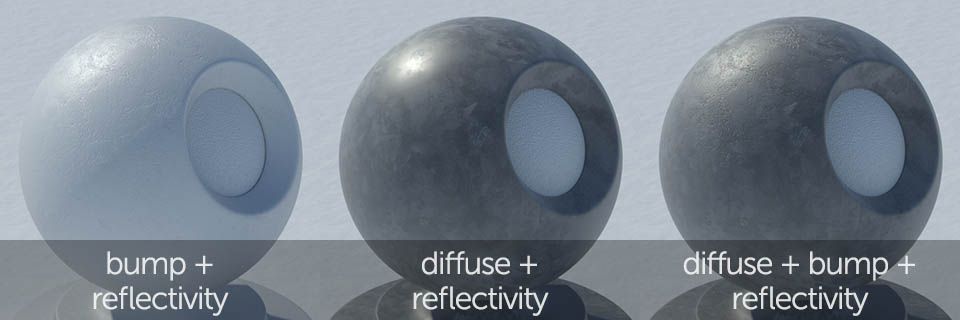
Кроме объема и смещения мы можем использовать карты нормалей (normal maps). Лично я не очень люблю их использовать по нескольким причинам. Во первых, окончательный результат лишь немного лучше традиционного бампа и все еще далек от использования смещения. Во вторых, для создания карты нормалей необходимо прибегать к помощи стороннего ПО, что отнимает часть времени (и это при том, что я еще и очень ленивый). В третьих, карты нормалей выглядят совершенно по разному для различных текстур отражения, шероховатости и объема, которые Вы также будете использовать для создания своего шейдера. Все эти текстуры используют черные и белые значения, которые можно смешивать для достижения желаемого результата, в то время как карта нормалей использует цвета, что исключает ее из использования в качестве текстуры для бампа. И последнее, но не менее важное, карты нормалей не так просто адаптируются к различным движкам рендеринга и дают различные результаты в зависимости от настроек гаммы, например. Это делает довольно трудной работу по адаптации и тестированию модели в другой программе. Однако, если Вам нужно создать детализированную анимацию реального времени или модель для игрового движка, то Вам необходимо уметь обращаться с картами нормалей.
Примеры текстурных карт. Карта нормалей явно выделяется из черно-белого диапазона…
На данный момент эффект смещения все еще не поддерживается в полной мере движком рендеринга Cycles и полноценно работает лишь с использованием модификатора Displacement. Ниже мы более подробно рассмотрим, как создавать окружение и добавлять детали в Вашу сцену.
Шаг 2. Система шейдеров в Cycles.
Система шейдеров в Cycles является уникальной в сравнении с другими присутствующими на рынке. Вместо того, чтобы дать какие-то готовые базовые настройки, она предлагает лишь использование цвета, отражения, шероховатости…, для создания того, что Вам нужно. Таким образом мы можем создать как что-то физически точное, так и материал, который не может существовать в реальном мире.
Говоря о физике… Очень часто люди пытаются достичь физически точных результатов, в надежде, что это «ключ» к хорошему рендеру. Что ж, я не согласен с этим и лучшим аргументом к этому будут фотографии. Они 100% физически точные, но Вам необходимо приложить немалые усилия, чтобы получить хорошее фото. На мой взгляд, хорошый рендер можно получить несколькими способами. Все зависит от целей проекта над которым Вы работаете.
Нод Mix Shader
Mix Shader будет одним из Ваших наиболее часто используемых нодов, так как он позволяет смешивать два различных шейдера с заданными пропорциями. Вы можете использовать различные ноды в качестве фактора смешивания или же использовать значение по умолчанию от 0 до 1. Наиболее часто Mix Shader используется для добавления отражения к уже существующему шейдеру diffuse с нодом Fresnel в качестве фактора смешивания.
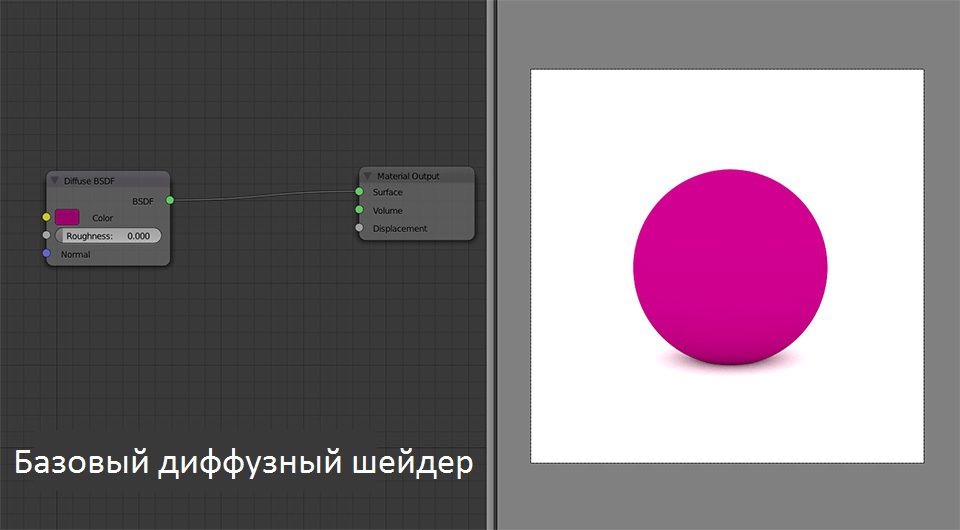
Хороший способ быстро понять принцип работы системы материалов Cycles, это представить ноды как атрибуты материалов из реальной жизни которые Вы бы хотели добавить для шейдера. В примере выше мы добавили отрежение для диффузного объекта. Мы также могли добавить прозрачность объекта подключив нод Transparent или создать интересный (нереальный) эффект.
Важно: Существует несколько различных способов достижения угловых отражений в Cycles. Наиболее часто используемый, это подключение нода Fresnel к фактору нода Mix. Но у данного метода есть один недостаток. Он зависим от геометрии объекта. Это означает, что он не будет корректно работать с такими плоскими объектами как штора, травинка, листок, бумага и т.д. Для корректных отражений стоит использовать нод Layer Weight. Данный способ геометрически независим и всегда дает корректный результат. Для большего контроля стоит использовать нод RGB Curve. Это хорошо распространенная практика и в других движках рендеинга.
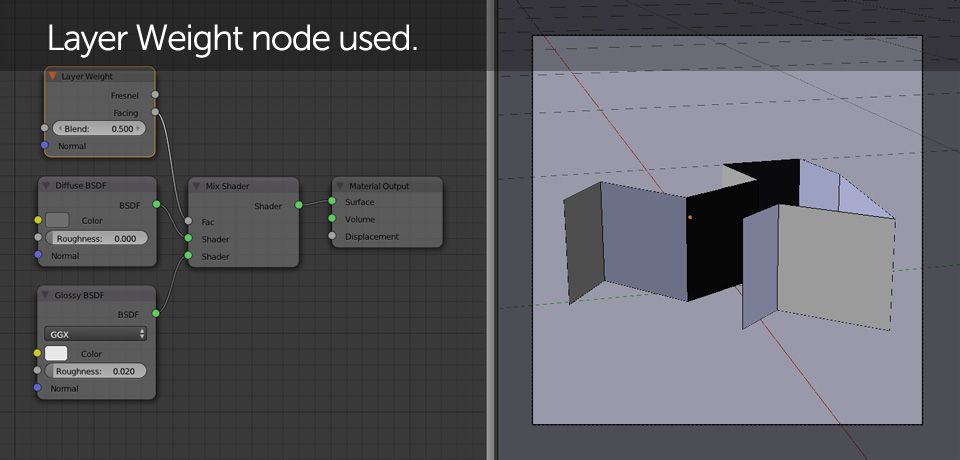
Нод Add Shader.
Нод Add Shader менее популярен нежели Mix. Их функции схожи, они оба смешивают два шейдера, но результаты немного отличаются. Нод Add используется для объединения двух различных шейдеров. Некоторые материалы могут быть созданы исключительно с помощью нода Add.
Он не смешивает два шейдера, а добавляет их и в результате получается новый шейдер. Если мы берем 100% диффузный шейдер и 100% прозрачный, то на выходе получим не по 50% первого и второго, а по 100% каждого. Это может показаться немного странным, но есть хорошие примеры из реальной жизни. Для примера возьмем бумагу или травинку/листок. Глядя на них может показаться что они 100% диффузные, но стоит разместить позади них источник света и они кажутся 100% прозрачными. На основе этого мы будем считать что данные материалы 100% диффузные и 100% прозрачные.
(3 изображения в слайде)

Еще одной интересной особенностью нода Add является то, что он воспринимает все черные цвета как 0. Это означает, что они будут добавлены к первому шейдеру, но никак не повлияют на него. Мы можем использовать это для создания тканевых материалов добавив шейдер Velvet к Diffuse. Также можно с его помощью придать дополнительную прозрачность стандартному шейдеру Glass добавив к нему шейдер Transparency.
(3 изображения в слайде)
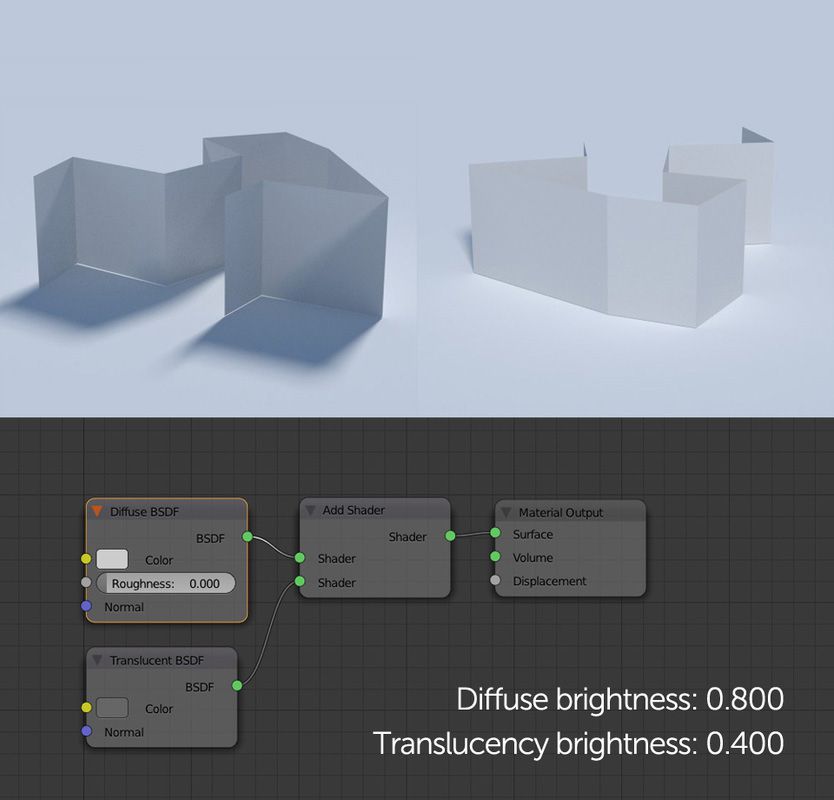
Шаг 3. Использование текстурных карт.
До сих пор мы использовали сплошные цвета для создания шейдеров. Для многих случаев этого достаточно, но чтобы создавать более сложные материалы приходится прибегать к помощи различных текстур. Добавить текстуру в Cycles очень просто, но к ней также необходимо подключить несколько вспомогательных нодов цветокоррекции.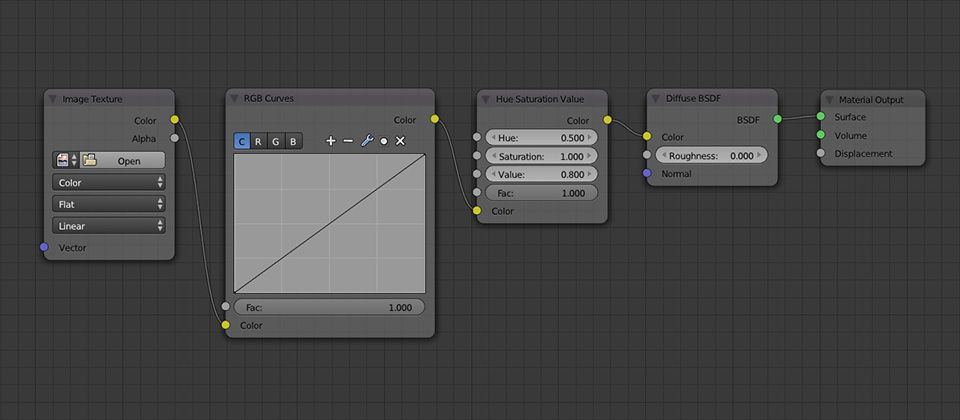
Выше базовая настройка нодов, которую я использую при добавлении текстуры. Нод RGB Curves один из самых часто используемых нодов. С его помощью можно добиться лучшей корректировки изображения. Ни один из других нодов не предоставит Вам подобную гибкость. Также используется нод Hue Saturation Value для финальных штрихов, потому как финальная текстура в Cycles выглядит не так, как в программе 2D-редактирования.
Начинаем с базового диффузного шейдера.
Текстура дерева добавлена как вводный цвет.
Значение HUE нода HSV установлено на 0,450
Добавлен синий цвет и смешан с предыдущим шейдером с помощью нода Mix/
Черно-белая текстура с нодом RGB Curves подключены к фактору смешивания диффузных шейдеров.
Увеличен контраст с помощью кривой.
Важно понимать как движки рендеринга интерпретируют изображение. Если не вдаваться в технические детали, то полностью белый цвет они интерпретируют как 1, а полностью черный как 0. На 5-ом изображении слайдера выше хорошо видно, что синий цвет проступает в областях наиболее приближенных к белому. На 6-ом изображении этот эффект виден еще четче, за счет изменения контраста с помощью кривой. В компьютерной графике все цвета задаются широким диапазоном от 0 до 1, поэтому мы можем использовать различные изображения для создания отражений, шероховатостей и т.д.
Шейдер Glossy с тремя источниками света (spot)
Изобоажение подключено к входу шероховатости шейдера Glossy.
Изображение умножено на 0,100 с помощью нода Math.
Изображение умножено на 0,500 с помощью нода Math.
Изображение умножено на 1,0 с помощью нода Math.
Изображение умножено на 2,0 с помощью нода Math.
В примере выше с помощью нода Math производилась регулировка шероховатости поверхности. Умножив входное значение на 0.1 я увеличил отражающую способность поверхности. Это означает, что все черные значения практически не были затронуты, в то время как белые и серые тона (на 90% приближенные к белому) получили максимальное воздействие. Значение 0 создает зеркально отражающую поверхность. Установив значение равным 2 я удвоил цветовой тон, не воздействовав лишь на черный цвет 0. Данный результат можно увидеть на изображении 6. Также стоит отметить, что изображения 2 и 5 дают идентичный результат.
Нод Math может быть использован для огромного количества целей при создании материалов, так как он позволяет применять огромное количество математических операций к Вашим шейдерам. Одной из таких операций, которую Вы будете часто использовать будет контроль силы бампа на поверхности объекта.
С помощью текстуры создаем смещение поверхности.
С помощью нода Math увеличиваем текстуру до значения по умолчанию 0.500.
Значение нода Math изменено на 0,100
Значение нода Math изменено на 0,002
Изменено значение шероховатости для лучшего вида бампа.
Перед тем как мы приступим к созданию более сложных шейдеров, я бы хотел остановить Ваше внимание на двух вещах. Вы могли заметить, что в примере выше использовался нод RGB to BW. С его помощью мы экономим память видеокарты при рендеринге на GPU. Обычно, при создании шейдера, используется отдельная текстура для отдельной части материала. Мы говорили об этом в начале урока. Однако данный подход менее экономен с точки зрения памяти видеокарты, так как каждая текстура должна быть в нее загружена. Это можно упустить из виду при наличии GTX Titan с 6 GB видеопамяти, но в большинстве случаев это не так, да еще в случае с большой сценой содержащей множество шейдеров с размерами текстур около 6К Ваш рендер может вовсе и не начаться. Именно в подобных ситуациях к нам на помощь и приходят подобные ноды. За счет различных манипуляций мы можем получать необходимые результаты используя лишь одну текстуру.
На 7-ом изображении слайдера выше показана распространенная ошибка использования черно-белой текстуры в качестве отражения. Посмотрите вокруг — отражения очень равномерные в подавляющем большинстве случаев. Оно может изменяться в зависимости от угла зрения, становится ярче, но, как правило, не имеет никакого цветового оттенка (кроме металлов). Лучший способ это проверить в реальной жизни, это поставить белый лист бумаги рядом с любым отражающим объектам и посмотреть на цвет бумаги в отражении. В большинстве случаев оно будет лишь немного темнее, больше ничего… Однако на отражения влияют и другие факторы, которые мы уже рассмотрели (шероховатости, бамп и т.д.) и в следующей главе я постараюсь показать как их правильно создавать.
Шаг 4. Создание более сложных шейдеров.
Базовый глянцевый / пластиковый шейдер
Шейдер, который мы попробуем создать.
Начнем со стандартного диффузного шейдера.
Добавим стандартный нод Mix и шейдер Glossy.
Используя нод Layer Weight определяем шероховатость шейдера.
Вход материала изменился для более точного результата.
Изменили параметр шероховатости на 1.
Измените форму кривой, значение шероховатости около 0,250
Используйте нод Mix Shader снова.
Подключите ноды RGB и HVS для управления цветом.
В центре 100% диффузный шейдер после подключения кривой.
Отредактируйте форму кривой, установив значение»Mix» на 0,125
Данный шейдер не является 100% идеальным и 100% физически точным. Тем не менее, его очень легко и быстро можно настроить. С его помощью можно создавать пластиковые и глянцевые материалы с различными значениями отражения и шероховатости. С помощью кривых можно легко настроить как базовый диффузный цвет, так и оттенок отражения. У меня это один из наиболее используемых шейдеров на проекте.
Шейдер дерева.
Деревянный шейдер создан при помощи одной текстурной карты.
Картинка и текстура, загруженные по умолчанию, имеют не самый лучший вид.
Производим цветокорректировку с помощью HSV.
Объединяем ноды Glossy и Mix shader.
Настраиваем отражение с помощью кривой.
Завершаем настройку отражения.
Изменяем шероховатость с помощью текстуры и нода Math.
Продолжаем настройку шероховатости, подключив еще один нод Math.
С помощью третего нода Math настриваем бамп и его силу.
Регулируем значение шероховатости и нода Math, отвечающего за бамп.
Подключаем связку нодов к входу шероховатости нода Glossy.
Снова подключаем Mix shader к входу материала.
Добавляем кривую для регулировки фактора.
Производим финальную настройку кривой.
Метод создания данного шейдера очень похож на создание шейдера пластика. Сначала определяется базовый диффузный цвет и производится его цветокоррекция. RGB Curves также могут использоваться для этой цели. Далее переходим к созданию отражения. С помощью нода Math мы объединяем текстуру с кривой, а с помощью второго регулируем силу воздействия текстуры.
После создания отражения производится регулировка бампа с помощью нода Glossy. В завершении все это смешивается и производится финальная корректировка фактора с помощью кривой.
Шейдер стекла.
Цветной стеклянный шейдер с эффектом светопоглощения.
Начинаем с простого нода Glass.
Для создания эффекта светопоглощения необходимо создать данную связку нодов. Нажмите Ctrt+G, чтобы объединить их в группу.
Подключите группу Absorbtion к фактору нода RGB, а его к ноду Glass.
Измините первый цвет на красный, а также отрегулируйте силу светопоглощения, изменяя параметр группы нодов.
Измените второй цвет на желтый и увеличьте значение группы до 15.
Соедините шейдеры Glass и Transparency (также подключите нод HSV).
Теперь добавьте еще один шейдер Transparency и смешайте его с помощью Mix со старыми. К фактору смешивания подключите нод Light Path.
Добавьте 2 нода Color, нод Mix RGB и соедините их, чтбы отрегулировать финальные цвета.
Последним шагом будет добавление отражения таким же спосбом, как при создании шейдера пластика.
Если бы меня спросили, что мне больше всего не нравится в Cycles, то я бы ответил — создание шейдера стекла. Честно говоря, до сегодняшнего дня я так и не смог найти метод, который бы в полной мере удовлетворить мои потребности. В зависимости от проекта, я всегда производил какие-то регулировки материала в зависимости от окружения, освещения и т.д. Многие считают что нод Glass по умолчанию дает хороший результат (и это действительно так во многих ситуациях). Из того что мы узнали в этой статье мы можем с уверенностью сказать, что нод Glass — это не идеальное стекло. Философия Cycles основывается на создании материалов с нуля и данный нод это всего лишь отправная точка, а не конечный результат.
При создании шейдеров стекла стоит помнить следующие вещи:
Базовый шейдер металла.
Пример простого универсального металического шейдера.
Чистый материал металла будет на 100% состоять из шейдера Glossy.
Металлы имеют различные цвета отражения в зависимости от угла обзора. Используйте данную связку для их настройки.
Я использую упрощенную форму кривой, основанную на различных настройках материала, которые вы можете найти на сайте refractive.info
Во время создания материала я делаю цвет металла синим, так он выглядит более убедительно.
Добавьте еще один шейдер Glossy с другим значением шероховатости.
Добавьте кривую для контроля фактора смешивания шейдеров.
Отрегулируйте форму кривой для достижения желаемого результата.
Теперь вы можете создавать различные типы металлов, изменяя форму кривой и его цвет.
Шейдер металла требует несколько иной подход, чем другие материалы. Вместо того, чтобы сосредотачиваться на шероховатости отражения мы должны уделять внимание цвету отражения. Хорошим примером в данном случае будет золото. Его отражение переходит из немного темно-желтого/оранжевого цвета в полностью белый в зависимости от угла обзора. Есть сайты описывающие данной физическое явление, например этот: refractiveindex.info. На нем Вы можете найти графики кривых и индексы преломления для различных материалов. Одна кривая используется для смешивания двух цветов отражения в зависимости от угла обзора, а вторая для смешивания двух шейдеров.
Что касается отражений и шероховатости, я рекомендую использовать два нода Glossy и смешивать их с помощью кривой. Мы могли бы обойтись и одним шейдером с кривой подключенной к входу шероховатости, но из-за того, что металлы имеют очень четкие отражения, было бы трудно настроить нужную форму кривой.
Заключение.
Я уверен, что я не раскрыл тему достаточно, чтобы описать все часто используемые шейдеры. Для этого понадобилось бы еще несколько страниц. Я также уверен, что есть другие способы создания некоторых материалов, так как разные художники, как правило, имеют свои собственные подходы. Тем не менее, я думаю, что данный урок вдохновит многих пользователей на создание своих собственных шейдеров. Для меня лично создание шейдеров, вероятно, наиболее интересная часть всего процесса создания цифровых изображений. Ведь это так интересно смотреть на что-либо в реальной жизни, а затем пытаться воссоздать все это с помощью нодов в Cycles. Вам, также, не нужно смотреть в монитор все время, чтобы практиковаться в создании материалов. Просто посмотрите вокруг, поймите философию системы шейдеров Cycles, а затем воссоздавайте материалы из реальной жизни в голове.
Источники информации:
- http://www.blend4web.com/ru/community/article/389/
- http://gtsoftware18rus.3dn.ru/publ/dizajn/blender/ehffekt_stekla/19-1-0-205
- http://www.f1cd.ru/soft/reviews/blender_tutorial_lesson_5
- http://expert-domru.ru/kak-sozdat-steklo-v-blender/
- http://dtf.ru/gamedev/160291-rabota-s-materialami-v-blender
- http://vnclip.net/video/9Sb6_9P6VtM/blender-%D1%81%D1%82%D0%B5%D0%BA%D0%BB%D0%BE-%D0%BF%D1%80%D0%BE%D0%B7%D1%80%D0%B0%D1%87%D0%BD%D0%BE%D0%B5-%D1%81%D1%82%D0%B5%D0%BA%D0%BB%D0%BE-%D0%B2-blender-blender-glass.html
- http://x-vid.net/video/0ie-sMhugZg/%D0%BA%D0%B0%D0%BA-%D1%81%D0%B4%D0%B5%D0%BB%D0%B0%D1%82%D1%8C-%D1%81%D1%82%D0%B5%D0%BA%D0%BB%D0%BE-%D0%B2-blender-2-9-%D1%81%D1%82%D0%B5%D0%BA%D0%BB%D0%BE-%D0%B2-blender.html
- http://poisk-ru.ru/s27668t11.html
- http://3dlancer.net/ru/lessons/blender/sozdanie-realistichnykh-shejjderov-v-cycles-221